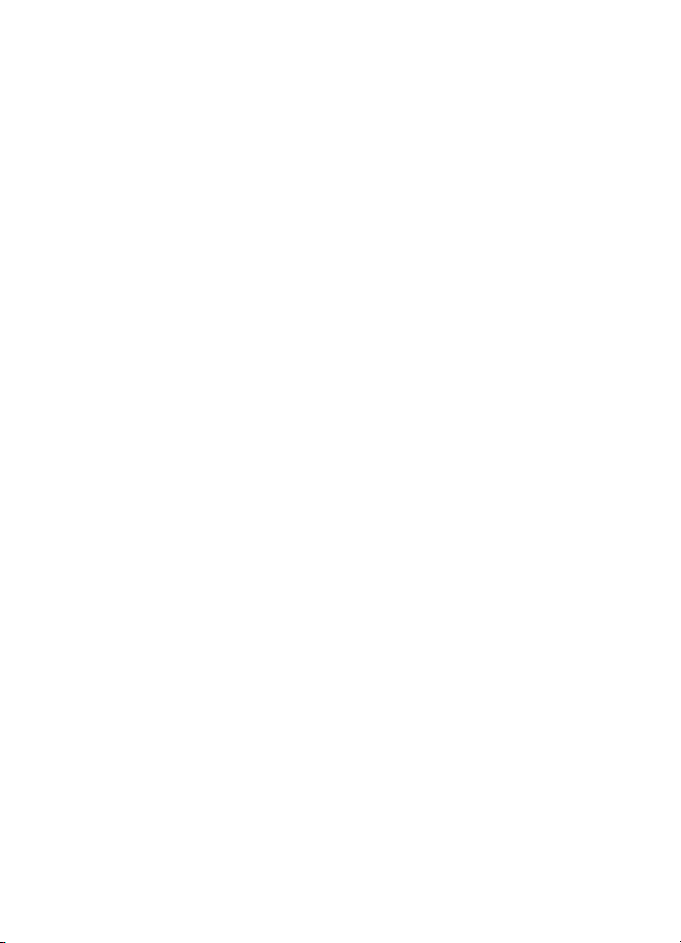
Uputstvo za korisnika uređaja Nokia C6-00
4.0. izdanje
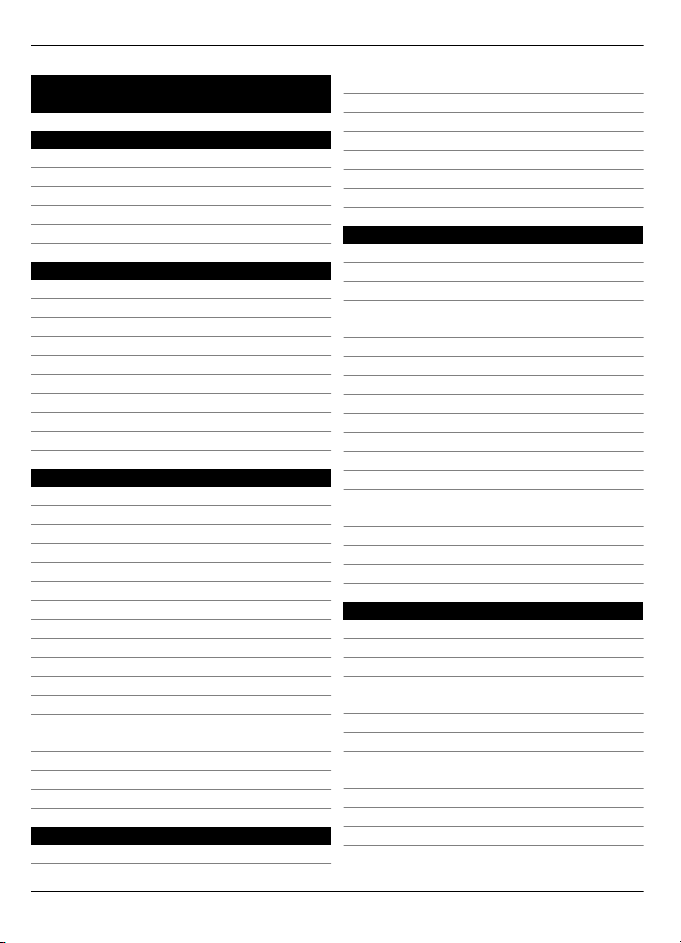
2 Sadržaj
Sadržaj
Bezbednost 5
O vašem uređaju 5
Kancelarijske aplikacije 6
Mrežni servisi 6
Zajednička memorija 6
Magneti i magnetska polja 7
Pronalaženje pomoći8
Podrška 8
Pomoć u uređaju 8
Dodatne mogućnosti za vaš uređaj 8
Ažuriranje softvera na uređaju 8
Podešavanja 9
Pristupni kodovi 9
Daljinsko zaključavanje 10
Produžavanje veka baterije 10
Povećavanje dostupne memorije 11
Početni koraci 12
Tasteri i delovi (napred) 12
Tasteri i delovi (na vrhu) 12
Tasteri i delovi (sa strane) 13
Tasteri i delovi (nazad) 13
Tasteri i delovi (sa zadnje strane) 13
Ubacivanje SIM kartice i baterije 13
Memorijska kartica 14
Mesto antene 15
Uključivanje ili isključivanje uređaja 15
Punjenje baterije 16
Radnje na ekranu osetljivom na dodir 16
Pisanje teksta 18
Zaključavanje tastera i ekrana na
dodir 21
Slušalice 21
Stavljanje narukvice 21
Nokia Switch 22
Vaš uređaj 23
Početni ekran 23
Prikaz indikatora 24
Prečice 25
Pretraži 26
Kontrola jačine zvuka i zvučnika 26
Oflajn profil 27
Brzo preuzimanje 27
Ovi (mrežni servis) 28
Upućivanje poziva 29
Ekran na dodir tokom poziva 29
Upućivanje govornog poziva 29
Tokom poziva 29
Odgovaranje na poziv ili odbijanje
poziva 30
Pretraga kontakata 30
Brzo biranje telefonskog broja 30
Biranje glasom 31
Poziv na čekanju 31
Uspostavite konferencijski poziv 32
Govorna i video pošta 32
Uputite video poziv 32
Tokom video poziva 33
Odgovaranje na video poziv ili
odbijanje video poziva 34
Deljenje videa 34
Internet pozivi 36
Dnevnik 37
Kontakti (telefonski imenik) 39
Čuvanje i izmena imena i brojeva 39
Traka alata sa kontaktima 39
Upravljajte imenima i brojevima 39
Dodeljivanje podrazumevanih brojeva
telefona i adresa 40
Kontakt kartice 40
Dodavanje kontakata u favorite 40
Tonovi zvona, slike i tekst poziva za
kontakte 40
Kopirajte kontakte 41
SIM servisi 41
Kontakt grupe 42
© 2011 Nokia. Sva prava zadržana.
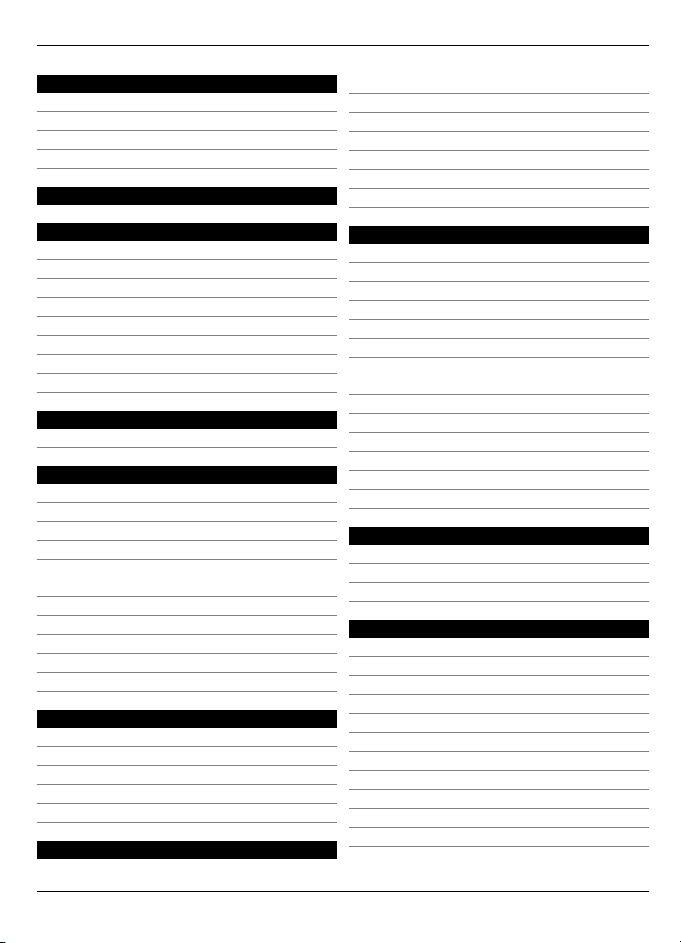
Sadržaj 3
E-mail 43
O e-mailu 43
Dodavanje poštanskog sandučeta 44
Čitanje e-mail poruka 44
Slanje e-mail poruke 44
Mail for Exchange 45
Razmena poruka 46
Glavni prikaz aplikacije Poruke 46
Pisanje i slanje poruka 46
Prijemno sanduče za poruke 47
Vidite poruke na SIM kartici 48
Poruke info servisa 48
Servisni zahtev 48
Podešavanja aplikacije Poruke 48
Ćaskanje 50
Nokia Messaging 51
O servisu Nokia Messaging 51
Povezivanje 52
Data veze i pristupne tačke 52
Podešavanja mreže 52
Bežični LAN 53
Pristupne tačke 54
Prikaz aktivnih veza za prenos
podataka 57
Sinhronizacija 57
Bluetooth veza 57
Prenos podataka putem USB kabla 61
Povezivanje sa računarom 61
Administrativna podešavanja 61
Internet 62
O Web pretraživaču62
Pretražujte Web 62
Dodavanje markera 63
Pretplaćivanje na web izvode 63
Otkrivanje događaja u blizini 63
Pozicioniranje (GPS) 64
O GPS-u 64
O potpomognutom GPS-u (A-GPS) 65
Saveti u vezi sa kreiranjem GPS veze 65
Zahtevi za pozicijom 66
Orijentiri 66
GPS podaci 66
Podešavanja pozicioniranja 67
Mape 68
Prikaz mapa 68
O metodama pozicioniranja 69
Prikaz sopstvene lokacije i mape 69
Prikaz navigacije 70
Prikaz mape 71
Planiranje maršute 71
Pribavljanje informacija o saobraćaju i
bezbednosti 72
Vožnja do odredišta 72
Šetnja do svog odredišta 73
Prijavljivanje 73
Čuvanje ili prikaz mesta ili maršrute 74
Slanje mesta prijatelju 75
Promena izgleda mape 75
Kamera 76
Snimanje slike 76
Snimanje video snimaka 80
Podešavanja kamere 81
Fotografije 82
O aplikaciji Fotografije 82
Prikaz slika i video snimaka 82
Prikaz i uređivanje detalja o datoteci 83
Organizovanje slika i video snimaka 83
Traka sa alatkama za fotografije 83
Albumi 83
Oznake 84
Projekcija slajdova 84
Izmena slika 85
Izmena video snimaka 85
Štampanje slika 86
© 2011 Nokia. Sva prava zadržana.
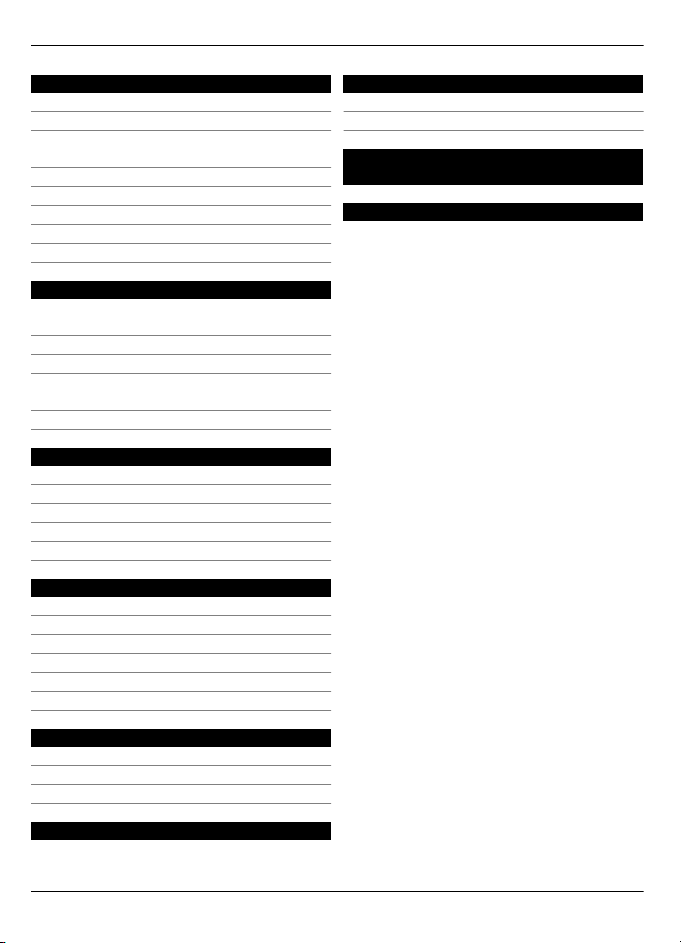
4 Sadržaj
Muzika 87
Reprodukovanje pesme ili podcasta 87
Liste numera za reprodukciju 87
Prikaz reči pesme u toku njenog
slušanja 88
Podcasti 88
Prenos muzike sa računara 89
Ovi muzika 89
Nokia Podcasting 90
FM radio 92
Video zapisi 94
Preuzimanje i reprodukcija video
snimka 94
Video izvodi 95
Moji video zapisi 95
Prenos video snimaka sa vašeg
računara 95
Podešavanja za Video sn. i TV 96
Personalizovanje uređaja 96
Promena izgleda uređaja 96
Profili 96
3-D tonovi 97
Izmena početnog ekrana 97
Izmena glavnog menija 97
Aplikacije 98
Kalendar 98
Sat 99
RealPlayer 100
Diktafon 101
Beleške 101
Kancelarija 102
Zaštita životne sredine 117
Ušteda energije 117
Recikliranje 117
Informacije o proizvodu i
bezbednosne informacije 118
Indeks 124
Podešavanja 105
Podešavanja telefona 105
Menadžer aplikacija 111
Podešavanja pozivanja 113
Rešavanje problema 115
© 2011 Nokia. Sva prava zadržana.
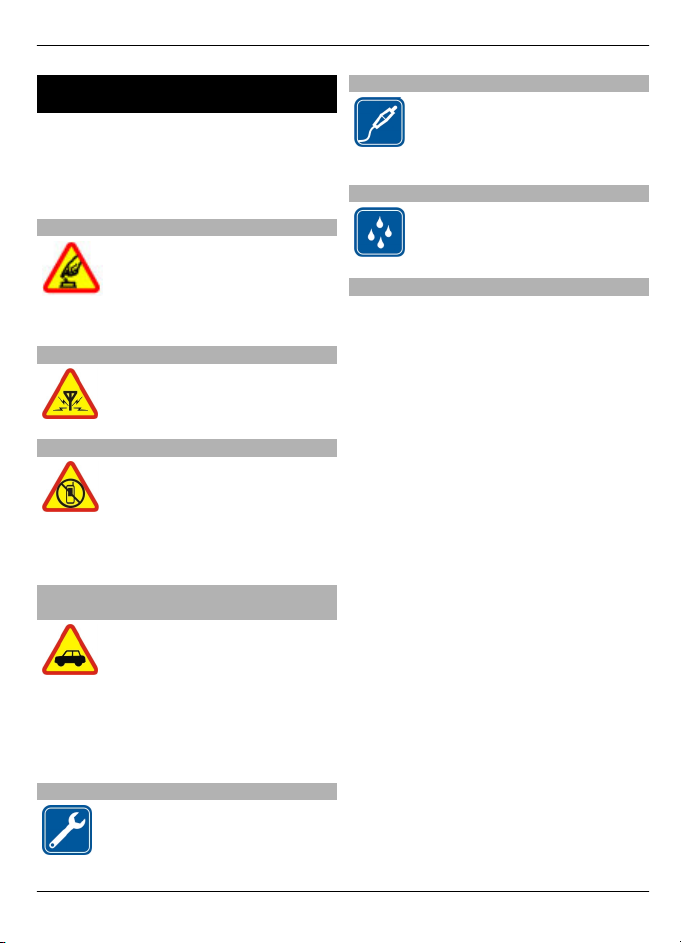
Bezbednost 5
Bezbednost
Pročitajte ove jednostavne smernice.
Njihovo nepoštovanje može da bude
opasno ili protivno zakonu. Za više
informacija, pročitajte kompletno
uputstvo za korisnika.
UKLJUČUJTE KADA JE BEZBEDNO
Ne uključujte ovaj uređaj ako je
zabranjena upotreba bežičnih
telefona ili ako njihova
upotreba može da prouzrokuje
smetnje ili opasnost.
SMETNJE
Svi bežični uređaji mogu da
budu podložni smetnjama koje
utiču na radne karakteristike.
ISKLJUČITE U KONTROLISANIM ZONAMA
Pridržavajte se svih
ograničenja. Isključite uređaj u
vazduhoplovu, u blizini
medicinske opreme, goriva,
hemikalija i u zonama u kojima
se odvija miniranje.
BEZBEDNOST SAOBRAĆAJA JE NA PRVOM MESTU
Pridržavajte se svih lokalnih
zakona. Neka vam ruke u toku
vožnje uvek budu slobodne za
upravljanje motornim vozilom.
Vaša prvenstvena briga dok
upravljate motornim vozilom
treba da je bezbednost
saobraćaja.
KVALIFIKOVANI SERVIS
Ovaj proizvod smeju da
instaliraju ili da popravljaju
samo kvalifikovane osobe.
DODATNA OPREMA I BATERIJE
Upotrebljavajte samo
odobrenu dodatnu opremu i
baterije. Ne priključujte
nekompatibilne proizvode.
OTPORNOST NA VODU
Vaš uređaj nije vodootporan.
Održavajte ga suvim.
O vašem uređaju
Upotreba bežičnog uređaja opisanog u
ovom uputstvu je odobrena za mrežama
(E)GSM 850, 900, 1800, 1900 i UMTS 900,
1900, 2100. Obratite se svom provajderu
za detaljnije informacije o mrežama.
Pri korišćenju funkcija ovog uređaja,
pridržavajte se svih zakona i poštujte
lokalne običaje, privatnost i legitimna
prava drugih osoba, uključujući i autorska
prava.
Institucija za zaštitu autorskih prava može
da spreči kopiranje, modifikovanje,
prenos ili prosleđivanje nekih slika,
muzike i drugog sadržaja.
Vaš uređaj podržava nekoliko načina
povezivanja. Kao i računari, vaš uređaj
može biti izložen virusima i ostalim
štetnim sadržajima. Budite obazrivi sa
porukama, zahtevima za povezivanje,
pretraživanjem na mreži i preuzimanjem
sadržaja. Instalirajte i koristite servise i
softver isključivo iz proverenih izvora koji
nude adekvatnu bezbednost i zaštitu od
štetnog softvera, kao što su aplikacije sa
oznakom Symbian Signed ili one koje su
zadovoljile Java Verified™ testiranja.
Razmotrite instaliranje antivirusnog i
drugog zaštitnog softvera u svom uređaju
kao i u svakom drugom računaru sa kojim
se povezujete.
© 2011 Nokia. Sva prava zadržana.
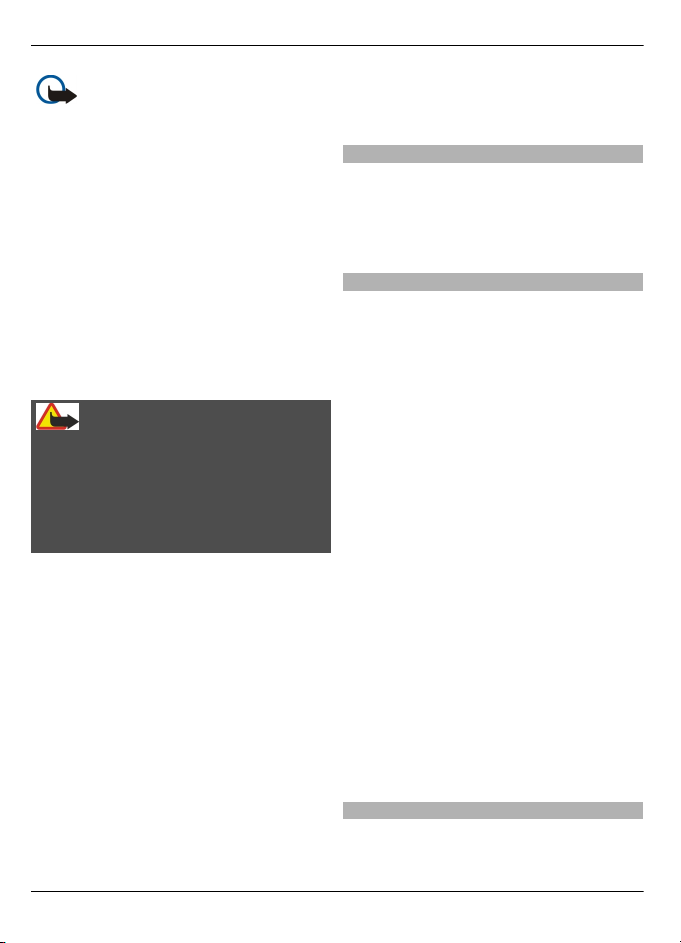
6Bezbednost
Važno: Vaš uređaj može da podrži
samo jednu antivirusnu aplikaciju.
Postojanje više od jedne aplikacije sa
antivirusnom funkcijom može da utiče na
performanse i rad, odnosno da dovede do
prestanka funkcionisanja uređaja.
U vašem uređaju su možda već instalirani
markeri i linkovi Internet sajtova trećih
strana. Pomoću svog uređaja možete da
pristupate i drugim sajtovima trećih
strana. Sajtovi trećih strana nisu povezani
sa privrednim društvom Nokia, i Nokia ne
garantuje niti preuzima odgovornost za
njih. Ukoliko se odlučite da pristupite tim
sajtovima, potrebna je predostrožnost u
smislu bezbednosti i sadržaja.
Upozorenje:
Da bi mogla da se koristi bilo koja funkcija
ovog uređaja, osim budilnika, uređaj
mora da bude uključen. Nemojte da
uključujete ovaj uređaj kada upotreba
bežičnog uređaja može da prouzrokuje
smetnje ili opasnost.
Kancelarijske aplikacije podržavaju
osnovne funkcionalne mogućnosti
programa Microsoft Word, PowerPoint i
Excel (Microsoft Office 2000, XP i 2003). Ne
mogu se prikazivati ili modifikovati
datoteke svih formata.
Pravite rezervne kopije ili čuvajte
napismenu evidenciju svih važnih
podataka koji se nalaze u uređaju.
Kod priključivanja na neki drugi uređaj,
pročitajte bezbednosne instrukcije u
uputstvu za korisnika datog uređaja.
Nemojte da priključujete nekompatibilne
proizvode.
Slike u ovom uputstvu mogu da izgledaju
drugačije od slika na ekranu vašeg
uređaja.
Kancelarijske aplikacije
Kancelarijske aplikacije podržavaju
osnovne funkcionalne mogućnosti
programa Microsoft Word, PowerPoint i
Excel (Microsoft Office 2000, XP i 2003).
Nisu podržani svi formati datoteka.
Mrežni servisi
Da biste koristili ovaj uređaj neophodna je
usluga provajdera bežične telefonije.
Neke funkcionalne mogućnosti nisu na
raspolaganju u svim mrežama; za druge
može biti neophodno da sa svojim
provajderom servisa sačinite posebne
dogovore da biste mogli da ih koristite.
Mrežni servisi uključuju prenos podataka.
Proverite sa svojim provajderom servisa
detalje troškova u matičnoj mreži i pri
romingu u drugim mrežama. Vaš
provajder servisa Vam može objasniti
način tarifiranja. U nekim mrežama mogu
da postoje ograničenja koja utiču na način
korišćenja nekih funkcionalnih
mogućnosti ovog uređaja za koje je
neophodno da mreža podržava specifične
tehnologije kao što su WAP 2.0 protokoli
(HTTP i SSL) preko TCP/IP protokola i
karakteri specifični za određene jezike.
Provajder servisa može da zahteva da se
neke funkcije ovog uređaja onemoguće ili
da se ne aktiviraju. U tom slučaju, te
funkcionalne mogućnosti se neće
pojavljivati u meniju uređaja. Vaš uređaj
može imati i specifične stavke, kao što su
nazivi menija, redosled menija i ikonice.
Zajednička memorija
Sledeće funkcije ovog uređaja mogu da
dele memoriju: razmena multimedijalnih
© 2011 Nokia. Sva prava zadržana.
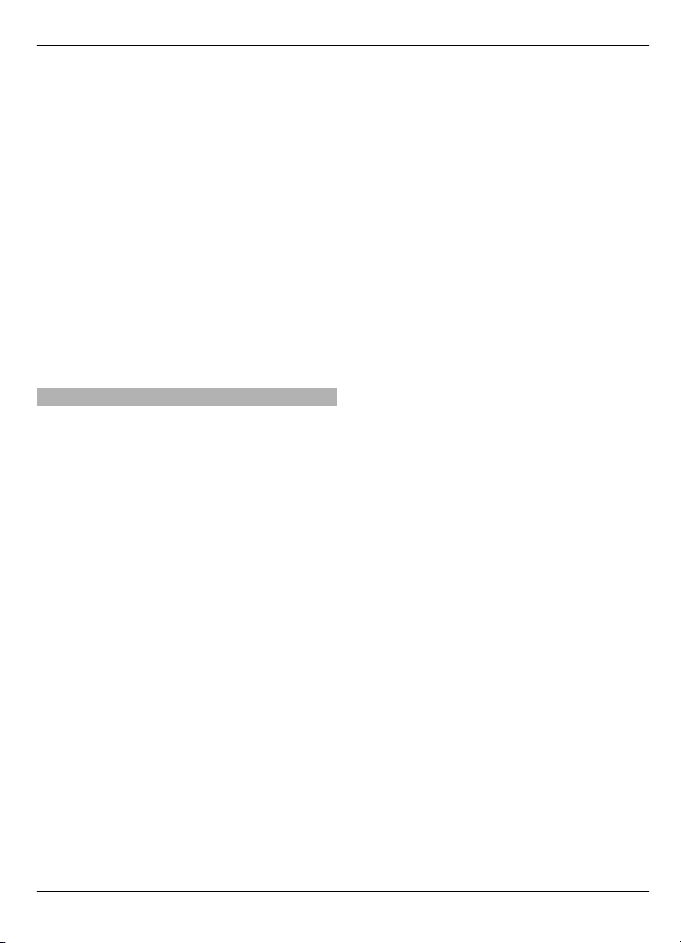
poruka (MMS), aplikacija za e-mail,
ćaskanje. Korišćenje jedne ili više ovih
funkcija može da smanji količinu
memorije koja preostaje ostalim
funkcijama. Ukoliko Vaš uređaj prikaže
poruku da je memorija puna, obrišite
neke informacije sačuvane u zajedničkoj
memoriji.
U toku dužeg neprekidnog rada kao što su
aktivni video pozivi i veza za brzu
razmenu podataka, uređaj može postati
topao na dodir. U najvećem broju
slučajeva, ovo je normalno stanje. Ako
posumnjate da uređaj ne funkcioniše
ispravno, odnesite ga u najbliži ovlašćeni
servis.
Magneti i magnetska polja
Držite svoj uređaj dalje od magneta ili
magnetnih polja.
Bezbednost 7
© 2011 Nokia. Sva prava zadržana.
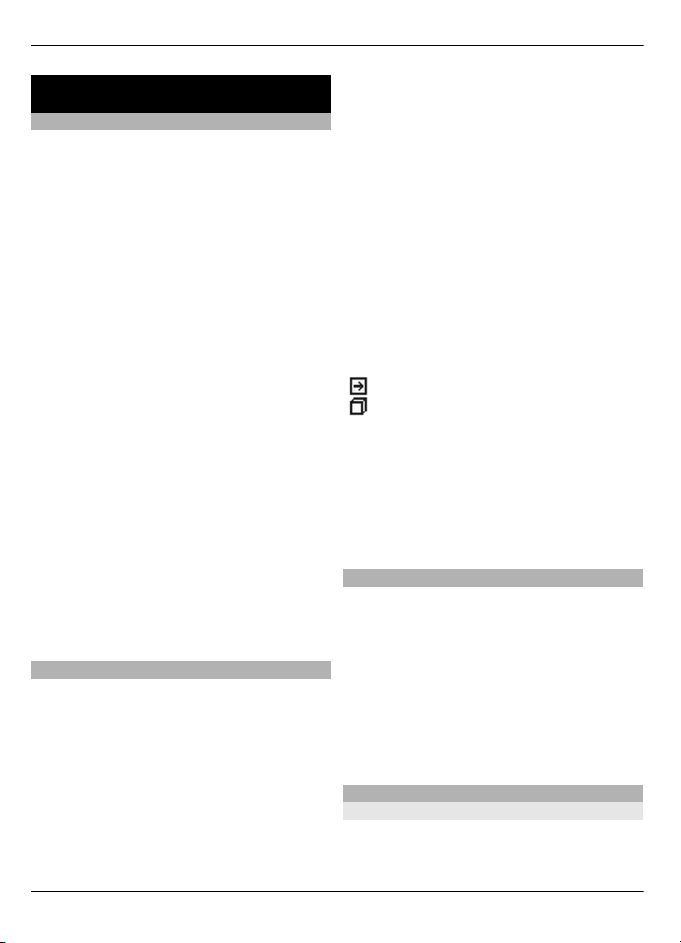
8 Pronalaženje pomoći
Pronalaženje pomoći
Podrška
Kada želite da saznate više o tome kako da
koristite proizvod, odnosno kada niste
sigurni na koji način uređaj treba da
funkcioniše, posetite adresu
www.nokia.com/support ili adresu
nokia.mobi/support ukoliko ovom
sadržaju pristupate preko mobilnog
uređaja. Takođe, možete da pročitate
vodič u uređaju. Izaberite Meni >
Aplikacije > Pomoć.
Ukoliko na taj način ne dođete do rešenja
problema, pokušajte sledeće:
• Ponovo pokrenite uređaj. Isključite
uređaj i uklonite bateriju. Kada prođe
otprilike jedan minut, vratite bateriju
i uključite uređaj.
• Vratite originalna fabrička
podešavanja.
• Ažurirajte softver uređaja.
Ako se problem i dalje bude javljao,
obratite se kompaniji Nokia da biste
saznali koje su opcije za popravljanje.
Posetite stranice www.nokia.com/repair.
Pre nego što pošaljete uređaj na
popravku, uvek napravite rezervne kopije
podataka sa uređaja.
Pomoć u uređaju
Vaš uređaj sadrži uputstva koja će Vam
pomoći da koristite aplikacije u svom
uređaju.
Da biste otvorili tekst pomoći iz glavnog
menija, izaberite Meni > Aplikacije >
Pomoć i aplikaciju za koju želite da
pročitate uputstva.
Kad je neka aplikacija otvorena, da biste
pristupili tekstu za trenutni prikaz,
izaberite Opcije > Pomoć.
Kada čitate uputstva, da biste promenili
veličinu teksta pomoći, izaberite Opcije >
Smanji veličinu slova ili Povećaj
veličinu slova.
Veze do srodnih tema možete naći na
kraju teksta pomoći.
Ako izaberete podvučenu reč, prikazaće se
kratko objašnjenje.
Tekstovi pomoći koriste sledeće
indikatore:
Veza do srodne teme pomoći.
Veza do aplikacije koja se
razmatra.
Kada čitate instrukcije, da biste prešli sa
teksta pomoći na aplikaciju koja je
otvorena u pozadini, izaberite Opcije >
Prikaži otvor. aplik., pa zatim i željenu
aplikaciju.
Dodatne mogućnosti za vaš uređaj
Nokia i razni programeri softvera trećih
strana obezbeđuju raznovrsne aplikacije
koje vam pomažu da maksimalno
iskoristite svoj uređaj. Da biste pronašli i
preuzeli ove aplikacije, posetite Ovi
Prodavnicu na adresi store.ovi.com. Ove
aplikacije su objašnjene u priručnicima za
podršku za proizvode koji su dostupni na
adresi www.nokia.com/support ili na
vašoj lokalnoj Nokia web lokaciji.
Ažuriranje softvera na uređaju O ažuriranim verzijama softvera
Nove verzije softvera mogu da sadrže
nove karakteristike i poboljšane funkcije
© 2011 Nokia. Sva prava zadržana.

Pronalaženje pomoći9
koje nisu bile na raspolaganju u vreme
kupovine uređaja. Ažuriranjem softvera
se poboljšavaju i performanse uređaja.
Da biste dobili obaveštenje kada novi
softver postane dostupan za uređaj,
registrujte se u My Nokia i pretplatite se
na obaveštenja za tekstualne ili e-mail
poruke. Više informacija potražite na
stranicama www.nokia.com/mynokia.
Upozorenje:
Prilikom instalacije ažurirane verzije
softvera, uređaj ne može da se koristi čak
ni za pozivanje službi za hitne slučajeve
sve dok se instaliranje ne završi i uređaj
ponovo ne pokrene.
Preuzimanje ažurnih verzija softvera
može da podrazumeva prenos velike
količine podataka (mrežni servis).
Uverite se da je baterija dovoljno
napunjena ili priključite punjač pre
započinjanja ažuriranja.
Nakon ažuriranja softvera na uređaju ili
aplikacija, uputstva koja se odnose na
nove verzije aplikacija u korisničkom
uputstvu ili datotekama pomoći možda
više neće biti aktuelna.
Ažuriranje softvera pomoću PC računara
Nokia Software Updater je aplikacija za PC
računare koja omogućava ažuriranje
softvera uređaja. Da biste ažurirali softver
uređaja, potrebno je da imate PC računar,
pristup Internetu širokog opsega i
kompatibilni USB kabl za prenos podataka
koji služi za povezivanje uređaja sa PC
računarom.
Da biste saznali dodatne informacije i
preuzeli aplikaciju Nokia Software
Updater, posetite www.nokia.com/
softwareupdate.
Podešavanja
Vaš uređaj najčešće ima automatski
konfigurisana podešavanja za MMS, GPRS,
striming i mobilni Internet, na osnovu
informacija dobavljača mrežnog servisa.
Možda su podešavanja od provajdera već
instalirana u uređaju, a možete da
dobijete ili zahtevate podešavanja od
provajdera mrežnog servisa kao posebnu
poruku.
Možete da promenite opšta podešavanja
u svom uređaju, kao što su jezik, pasivni
režim, ekran i podešavanja zaključavanja
tastature.
Pristupni kodovi
PIN ili
PIN2 kôd
(4–8
cifara)
Služi za zaštitu SIM kartice od
neovlašćenog korišćenja i
omogućava pristup nekim
funkcijama.
Uređaj možete da podesite
tako da zatraži PIN kôd kada
se uključi.
Obratite se provajderu servisa
ukoliko ovaj kôd niste dobili
uz SIM karticu ili ste ga
zaboravili.
Ako tri puta zaredom unesete
pogrešan kôd, potrebno je da
ga deblokirate pomoću PUK ili
PUK2 koda.
PUK ili
PUK2 kôd
Potreban je za deblokadu PIN
ili PIN2 koda.
© 2011 Nokia. Sva prava zadržana.
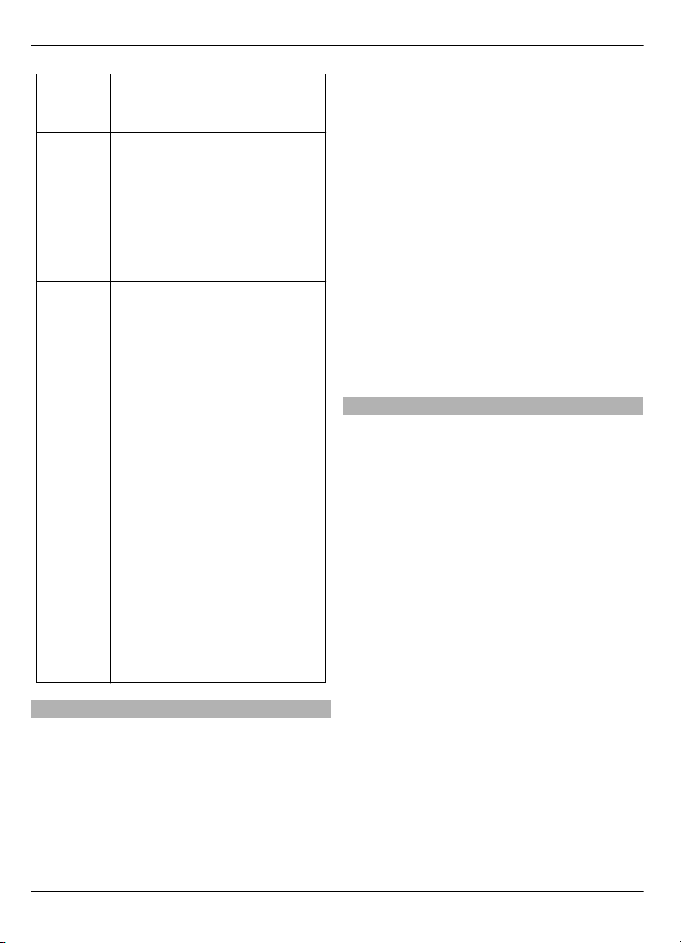
10 Pronalaženje pomoći
(8 cifara) Ukoliko ga niste dobili uz SIM
karticu, obratite se
provajderu servisa.
Broj na
IMEI-u
(15
cifara)
Koristi se za identifikaciju
važećih uređaja na mreži. Broj
se može koristiti i za
blokiranje, na primer,
ukradenih uređaja.
Da biste videli IMEI broj,
pozovite *#06#.
Šifra
blokade
(zaštitna
šifra)
(min. 4
cifre ili
znakova)
Ona vam omogućava da
zaštitite svoj uređaj od
neovlašćenog korišćenja.
Uređaj možete da podesite
tako da zatraži definisanu
šifru blokade.
Šifru čuvajte u tajnosti i na
bezbednom mestu, dalje od
uređaja.
Ako ste je zaboravili i uređaj
se zaključa, moraćete da ga
odnesete u servis. Servisiranje
će vam možda biti dodatno
naplaćeno, a može doći i do
brisanja svih ličnih podataka
iz uređaja.
Više informacija potražite od
Nokia Care centra ili prodavca
uređaja.
Daljinsko zaključavanje
Možete daljinski da zaključate uređaj
pomoću unapred definisane tekstualne
poruke. Možete da zaključate i
memorijsku karticu daljinski.
Omogućavanje daljinskog
zaključavanja
1Izaberite Meni > Podešav. i
Telefon > Upravljanje tel. > Podeš.
bezbedn. > Telefon i SIM kartica >
Udaljeno zaklj. telefona >
Omogućeno.
2 Unesite sadržaj tekstualne poruke (5
do 20 znakova), verifikujte je, a zatim
unesite šifru blokade.
Daljinsko zaključavanje uređaja
Napišite unapred definisanu tekstualnu
poruku i pošaljite je na svoj uređaj. Da
biste otključali uređaj, potrebna vam je
šifra blokade.
Produžavanje veka baterije
Mnoge funkcije uređaja povećavaju
potrošnju baterije i smanjuju vek njenog
trajanja. Da biste uštedeli bateriju, ne
zaboravite sledeće:
• Upotreba funkcija koje koriste
Bluetooth tehnologiju ili njihov rad u
pozadini dok se koriste druge funkcije
povećava potrošnju baterije i skraćuju
vek njenog trajanja. Deaktivirajte
Bluetooth vezu kada vam nije
potrebna.
• Upotreba funkcija koje koriste
bežičnu LAN mrežu (WLAN) ili njihov
rad u pozadini dok se koriste druge
funkcije povećava potrošnju baterije i
skraćuju vek njenog trajanja. WLAN
mreža na Nokia uređaju će se
deaktivirati kada ne pokušavate da se
povežete, kada niste povezani na
pristupnu tačku ili kada ne skenirate
raspoložive mreže. Da biste smanjili
potrošnju baterije, možete podesiti
svoj uređaj da u pozadini ne skenira
ili da ređe skenira raspoložive mreže.
© 2011 Nokia. Sva prava zadržana.

Pronalaženje pomoći11
• Ako ste izabrali Veza za paketni
prenos > Čim ima signal u
podešavanjima veze, a ne postoji
paketni prenos podataka (GPRS),
uređaj periodično pokušava da
uspostavi vezu za paketni prenos
podataka. Da biste produžili
autonomiju svog uređaja, izaberite
Veza za paketni prenos > Po
potrebi.
• Aplikacija Mape preuzima nove
informacije o mapi ako pređete na
nove oblasti na njoj, što povećava
potrošnju baterije. Možete da sprečite
automatsko preuzimanje novih
mapa.
• Ukoliko jačina signala celularne
mreže veoma varira u Vašoj oblasti,
Vaš uređaj mora da skenira dostupne
mreže više puta. Ovo povećava
potrošnju baterije.
Ako je u podešavanjima mreže mrežni
režim podešen na dvostruki režim,
uređaj će tražiti 3G mrežu. Možete
podesiti uređaj da koristi samo GSM
mrežu. Da biste koristili samo GSM
mrežu, izaberite Meni > Podešav. a
zatim Povezivanje > Mreža >
Mrežni režim > GSM.
• Pozadinsko osvetljenje ekrana
povećava potrošnju baterije. U
podešavanjima ekrana možete da
promenite vreme posle kojeg će se
ugasiti pozadinsko osvetljenje.
Izaberite Meni > Podešav. i
Telefon > Ekran > Trajanje
osvetljenja. Da biste prilagodili
svetlosni senzor koji detektuje
promenu osvetljenosti i prilagodili
osvetljenost ekrana, u podešavanjima
ekrana izaberite Svetlosni senzor
• Ako aplikacije rade u pozadini, to će
dovesti do veće potrošnje baterije. Da
biste zatvorili aplikacije koje ne
koristite, ukoliko se ne odazivaju,
izaberite Opcije > Prikaži otvor.
aplik., a zatim idite do aplikacije
koristeći taster menija. Pritisnite i
zadržite taster menija da biste otvorili
aplikaciju i izaberite Opcije > Izađi.
Povećavanje dostupne memorije
Da li vam je potrebno više dostupne
memorije na uređaju za nove aplikacije i
sadržaje?
Prikaz prostora koji je na raspolaganju
za različite tipove podataka
Izaberite Meni > Aplikacije > Posao >
Men. dat..
Mnoge funkcionalne mogućnosti ovog
uređaja koriste memoriju uređaja za
skladištenje podataka. Uređaj vas
obaveštava ukoliko ponestaje memorije
na različitim memorijskim lokacijama.
Povećavanje dostupne memorije
Prenesite podatke na kompatibilnu
memorijsku karticu (ako je dostupna) ili
na kompatibilni računar.
Da biste uklonili podatke koji vam više ne
trebaju, upotrebite Menadžer datoteka ili
otvorite odgovarajuću aplikaciju. Možete
ukloniti sledeće:
• Poruke u folderima u aplikaciji Poruke
i preuzete e-mail poruke u
poštanskom sandučetu
• Sačuvane Web strane
• Kontakt podatke
• Beleške kalendara
.
• Aplikacije koje se prikazuju u
Menadžeru aplikacija, a koje Vam nisu
potrebne
© 2011 Nokia. Sva prava zadržana.
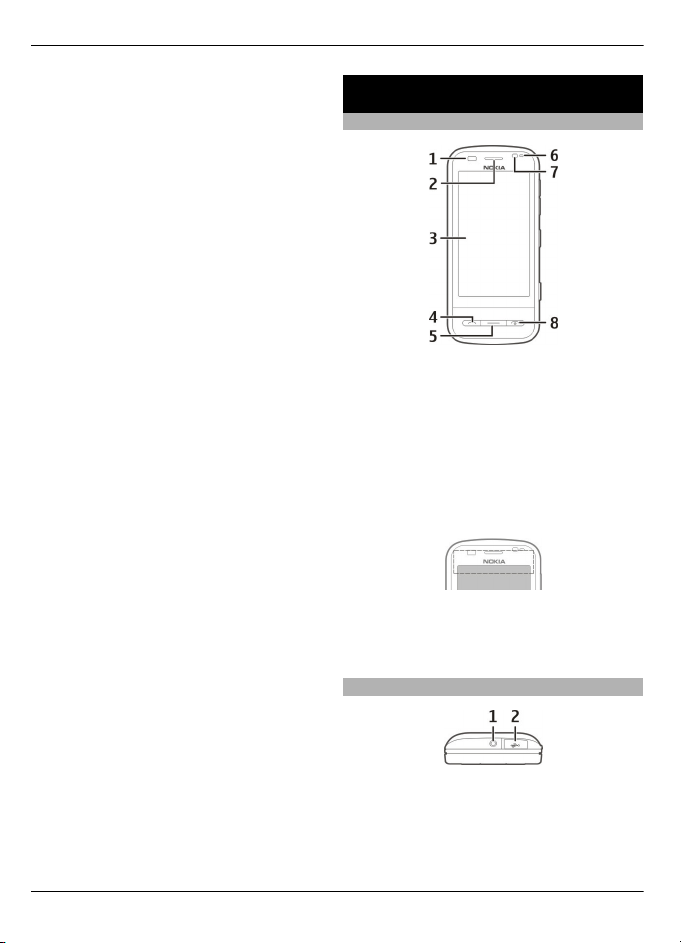
12 Početni koraci
• Instalacione datoteke (.sis ili .sisx)
aplikacija koje ste instalirali.
Prenesite instalacione datoteke na
kompatibilan računar.
• Slike i video snimci u aplikaciji
Fotografije. Napravite rezervne kopije
datoteka na kompatibilnom
računaru.
Početni koraci
Tasteri i delovi (napred)
1 Senzor rastojanja
2 Slušalica
3 Ekran na dodir
4 Taster za pozivanje
5 Taster za meni
6 Senzor osvetljenja
7 Sekundarna kamera
8 Taster kraj ili taster za uključivanje/
isključivanje
Nemojte da pokrivate deo iznad ekrana na
dodir, na primer, zaštitnim filmom ili
trakom.
Tasteri i delovi (na vrhu)
1 Nokia AV konektor (3,5 mm) za
kompatibilne slušalice sa
mikrofonom i slušalice
2 USB konektor
© 2011 Nokia. Sva prava zadržana.
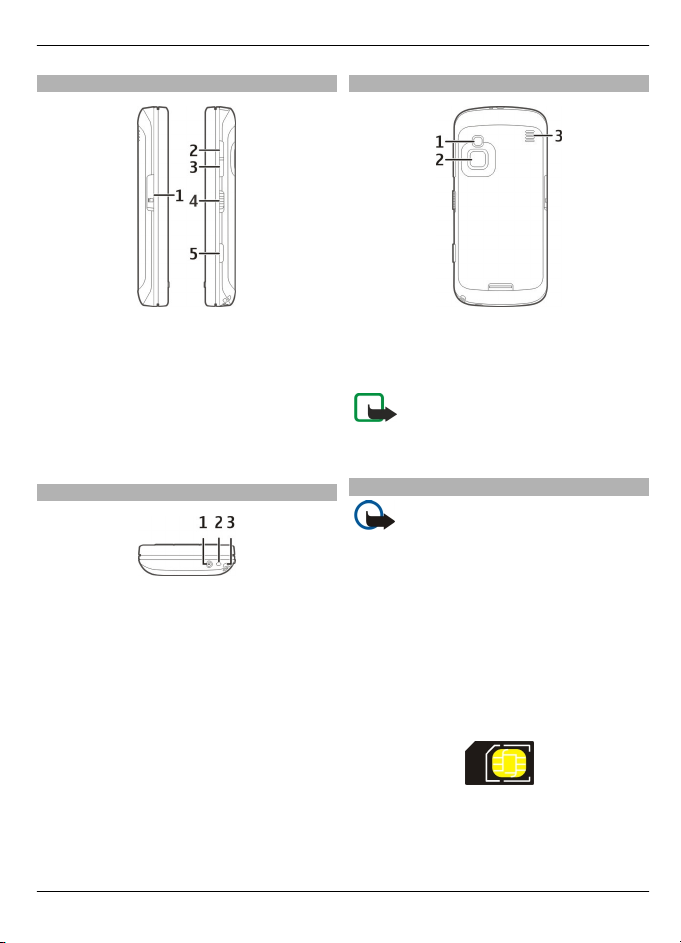
Početni koraci 13
Tasteri i delovi (sa strane)
1 Poklopac otvora za memorijsku
karticu
2 Taster za pojačavanje zvuka/
uvećavanje prikaza
3 Taster za stišavanje zvuka/
umanjivanje prikaza
4 Prekidač za zaključavanje
5 Taster za snimanje
Tasteri i delovi (nazad)
1 Konektor za punjenje
2 Mikrofon
3 Rupica za narukvicu
Tasteri i delovi (sa zadnje strane)
1 Blic kamere
2 Objektiv kamere
3 Zvučnik
Napomena: Površina ovog uređaja
ne sadrži nikl u završnoj obradi. Površina
ovog uređaja sadrži nerđajući čelik.
Ubacivanje SIM kartice i baterije
Važno: U ovom uređaju nemojte da
koristite mini-UICC SIM karticu, poznatu i
pod nazivom micro-SIM kartica niti microSIM karticu sa adapterom, odnosno SIM
karticu koja ima mini-UICC isečak
(pogledajte sliku). Micro SIM kartica je
manja od standardne SIM kartice. Ovaj
uređaj ne podržava korišćenje micro-SIM
kartica, a korišćenje nekompatibilnih
micro-SIM kartica može da ošteti karticu
ili uređaj, kao i podatke sačuvane na
kartici.
© 2011 Nokia. Sva prava zadržana.
Pažljivo pratite uputstva da ne biste
oštetili zadnju masku.
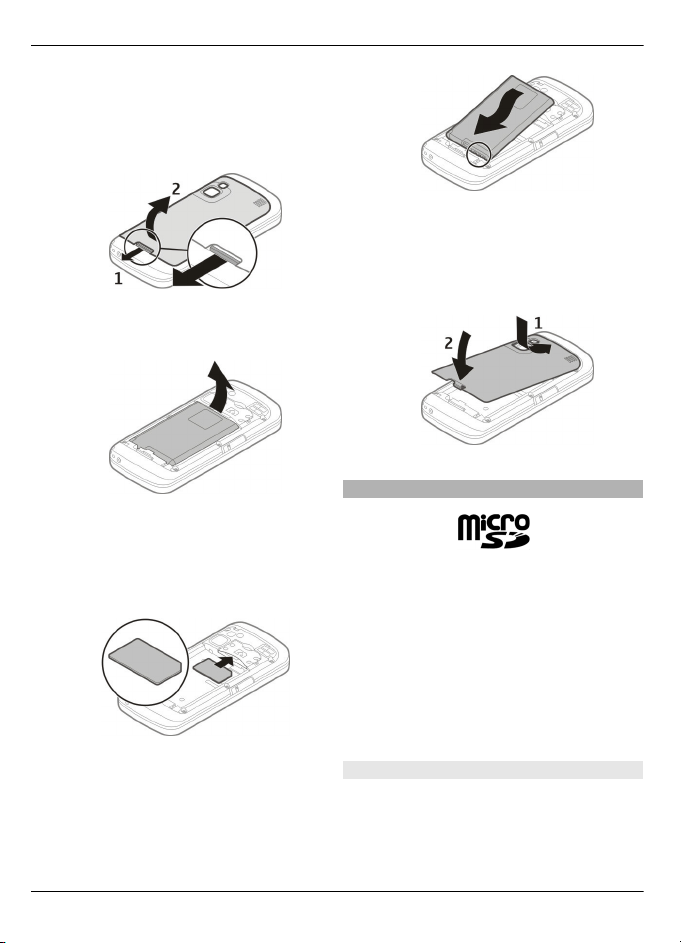
14 Početni koraci
Pre vađenja baterije, uvek isključite uređaj
i iskopčajte punjač.
1 Pritisnite taster za otvaranje zadnje
maske i podignite masku.
2 Ako je baterija ubačena, podignite je
u pravcu strelice kako biste je uklonili.
3 Ubacite memorijsku karticu. Uverite
se da je kontaktna površina na kartici
okrenuta ka konektorima na uređaju
i da je zarubljeni ugao okrenut ka vrhu
uređaja.
4 Poravnajte kontakte baterije sa
odgovarajućim konektorima u ležištu
za bateriju i ubacite bateriju.
5 Da biste vratili zadnju masku,
usmerite kukice za zatvaranje sa
gornje strane ka otvorima za njih, a
zatim pritisnite nadole sve dok maska
čvrsto ne nalegne.
Memorijska kartica
Koristite samo kompatibilne microSD
kartice koje je Nokia odobrila za upotrebu
sa ovim uređajem. Nokia koristi
prihvaćene industrijske standarde za
memorijske kartice, ali neki brendovi
mogu da ne budu u punoj meri
kompatibilni sa ovim uređajem.
Nekompatibilne kartice se mogu oštetiti,
mogu oštetiti ovaj uređaj kao i podatke
koji su na njoj upisani.
Postavljanje memorijske kartice
Memorijska kartica je možda već ubačena
u uređaj. Ukoliko nije, uradite sledeće:
1 Otvorite poklopac otvora za
memorijsku karticu.
© 2011 Nokia. Sva prava zadržana.
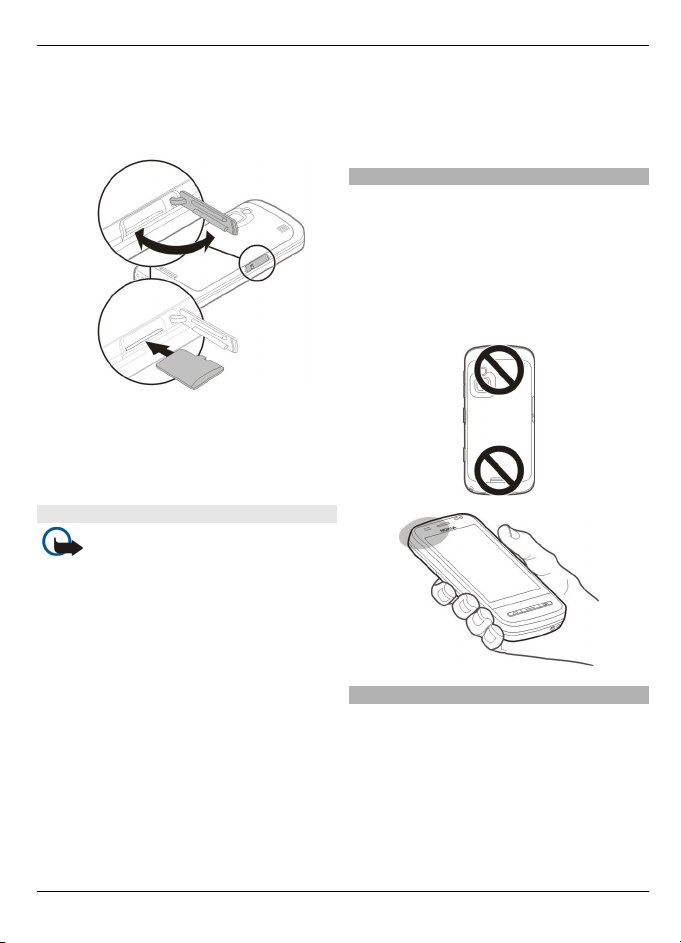
Početni koraci 15
2 Postavite kompatibilnu memorijsku
karticu u otvor. Uverite se da je
kontaktna oblast na kartici okrenuta
nadole i prema otvoru.
3 Gurnite karticu dok ne legne na svoje
mesto.
4 Zatvorite poklopac otvora za
memorijsku karticu.
Uklanjanje memorijske kartice
Važno: Nemojte da vadite
memorijsku karticu dok traje operacija
tokom koje se pristupa kartici. To može da
oštetiti memorijsku karticu i sam uređaj,
kao i podatke koji su na njoj upisani.
1 Pre nego što uklonite memorijsku
karticu, pritisnite taster za
uključivanje/isključivanje i izaberite
Ukloni mem. karticu.
2Kada vas uređaj upozori da će se neke
aplikacije zatvoriti, izaberite Da.
3Kada vas uređaj upozori da uklonite
memorijsku karticu, otvorite
poklopac memorijske kartice.
4 Da biste izvadili memorijsku karticu,
lagano je gurnite ka unutra.
5 Izvucite memorijsku karticu. Ako je
uređaj uključen, izaberite OK.
6 Zatvorite poklopac otvora za
memorijsku karticu.
Mesto antene
Uređaj može da ima interne i eksterne
antene. Izbegavajte nepotrebno
dodirivanje antene dok se preko nje odvija
prenos ili prijem. Dodirivanje antena utiče
na kvalitet radio komunikacija, može da
prouzrokuje rad uređaja na višem
energetskom nivou i da skrati životni vek
baterije.
Uključivanje ili isključivanje uređaja
Uključivanje uređaja
1 Pritisnite i držite taster za
uključivanje/isključivanje.
© 2011 Nokia. Sva prava zadržana.
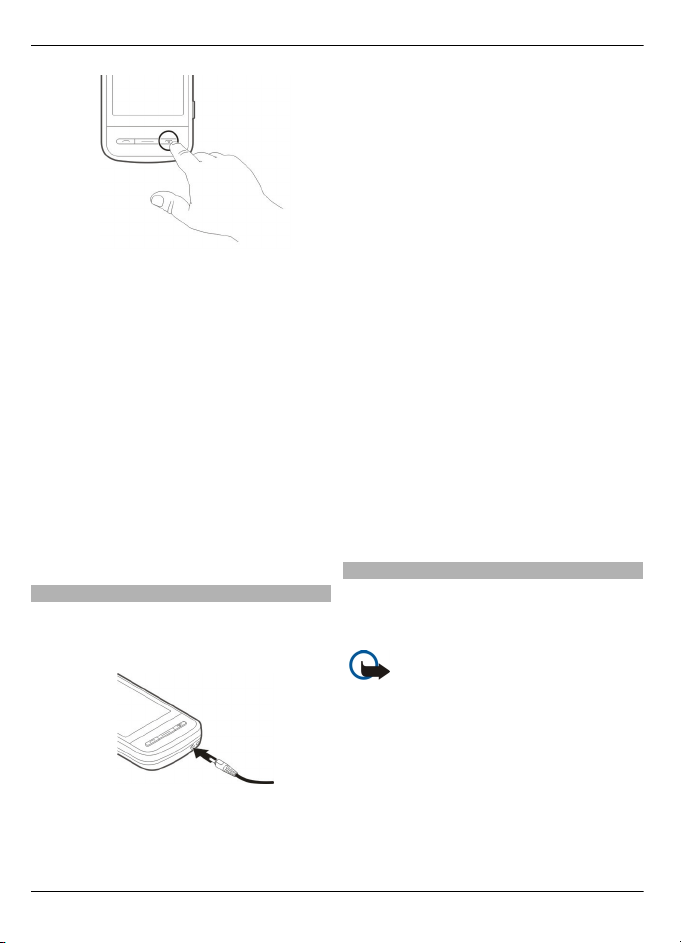
16 Početni koraci
2 Ako bude traženo, unesite PIN kôd
(koji će vam dati provajder mrežnog
servisa, na primer 1234) ili šifru
blokade, a zatim izaberite OK.
Unapred podešena šifra blokade je
12345. Ako zaboravite šifru a uređaj
se zaključa, moraćete da ga odnesete
u servis i servisiranje će vam možda
biti dodatno naplaćeno. Za dodatne
informacije obratite se Nokia Care
servisu ili prodavcu od koga ste kupili
uređaj.
Isključivanje uređaja
Pritisnite i držite taster za uključivanje/
isključivanje.
Punjenje baterije
Vaša baterija je fabrički delimično
napunjena. Ako uređaj pokaže nizak nivo
punjenja, postupite na sledeći način:
1Uključite punjač u zidnu utičnicu.
2 Povežite punjač sa uređajem. Tokom
punjenja baterije indikatorsko svetlo
za punjenje oko konektora punjača je
upaljeno.
3Kada uređaj pokaže da je u potpunosti
napunjen, isključite punjač iz uređaja,
a zatim iz utičnice na zidu.
Nije potrebno da punite bateriju
određeno vreme i možete da koristite
uređaj dok se puni. Ako je baterija u
potpunosti ispražnjena, možda će biti
potrebno nekoliko minuta pre nego što se
indikator punjenja pojavi na ekranu ili pre
nego što bude moguće upućivati pozive.
Savet: Isključite punjač iz utičnice na zidu
kada punjač nije u upotrebi. Punjač koji je
povezan sa utičnicom troši energiju čak i
kada nije povezan sa uređajem.
U toku dužeg neprekidnog rada kao što su
aktivni video pozivi i veza za brzu
razmenu podataka, uređaj može postati
topao na dodir. U najvećem broju
slučajeva, ovo je normalno stanje. Ako
posumnjate da uređaj ne funkcioniše
ispravno, odnesite ga u najbliži ovlašćeni
servis.
Radnje na ekranu osetljivom na dodir
Sa ekranom osetljivim na dodir koristite
stilus (ako je na raspolaganju) ili ga
dodirnite prstom.
Važno: Koristite samo olovku koju
je Nokia odobrila za upotrebu sa ovim
uređajem. Upotreba svake druge olovke
može da poništi sve garancije date za
uređaj kao i da ošteti ekran osetljiv na
dodir (tačskrin). Nemojte grebati ekran
osetljiv na dodir (tačskrin). Nikada ne
koristite običnu olovku, niti druge oštre
predmete, za pisanje po ekranu
osetljivom na dodir (tačskrin).
© 2011 Nokia. Sva prava zadržana.
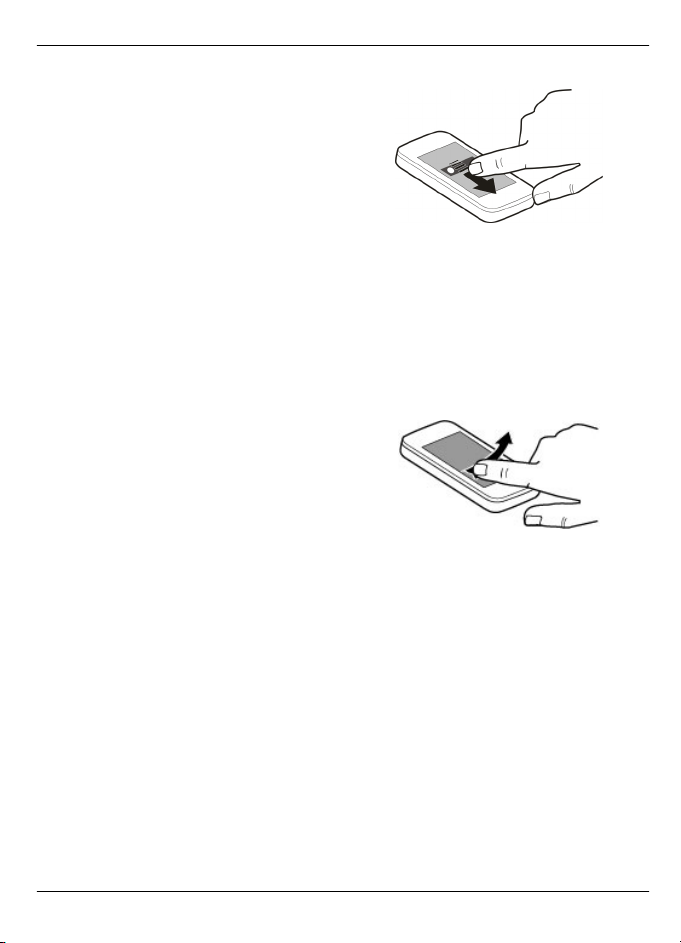
Dodirivanje jednom i dva puta
Da biste otvorili aplikaciju ili neki drugi
element na ekranu osetljivom na dodir,
obično je dovoljno da ga jednom
dodirnete prstom. Međutim, da biste
otvorili sledeće stavke, morate da ih
dodirnete dva puta.
• Stavke na listi u okviru aplikacije, kao
što je folder „Nacrti“ u aplikaciji
„Razmena poruka“.
• Datoteke na listi datoteka, na primer,
slika u folderu „Snimljene“ u aplikaciji
„Fotografije“.
Savet: Kada otvorite prikaz liste, prva
stavka je već istaknuta. Da biste
otvorili istaknutu stavku, dodirnite je
jednom.
Ako samo jednom dodirnete datoteku
ili sličnu stavku, ona se ne otvara, već
postaje istaknuta. Da biste videli
opcije koje su dostupne za tu stavku,
izaberite Opcije ili ikonu na traci sa
alatkama ukoliko je dostupna.
Biranje
U ovoj dokumentaciji za korisnike, da
biste otvorili aplikacije ili stavke
dodirivanjem, jednom ili dva puta, vi ih
„birate“.
Primer: Da biste izabrali Opcije >
Pomoć, dodirnite Opcije, a zatim
dodirnite Pomoć.
Prevlačenje
Da biste vukli prikaz, stavite prst na ekran,
pa ga vucite po ekranu.
Početni koraci 17
Primer: Da biste listali web stranicu
nagore ili nadole, vucite je prstom.
Prebacivanje
Da biste se prebacili sa jedne na drugu
stavku, brzo pređite prstom nalevo ili
nadesno na ekranu.
Primer: Kada gledate sliku, da biste
prikazali prethodnu ili sledeću sliku,
prebacite se nalevo, odnosno nadesno.
Listanje naglim pokretom
Da biste listali naglim pokretom, postavite
prst na ekran, brzo prevucite preko
ekrana, a zatim ga brzo podignite sa
ekrana. Nastaviće se listanje sadržaja
ekrana onom brzinom i u onom pravcu
kao što je bilo u trenutku kada ste podigli
prst. Da biste izabrali stavku sa liste koju
listate i zaustavili kretanje, dodirnite
stavku.
© 2011 Nokia. Sva prava zadržana.
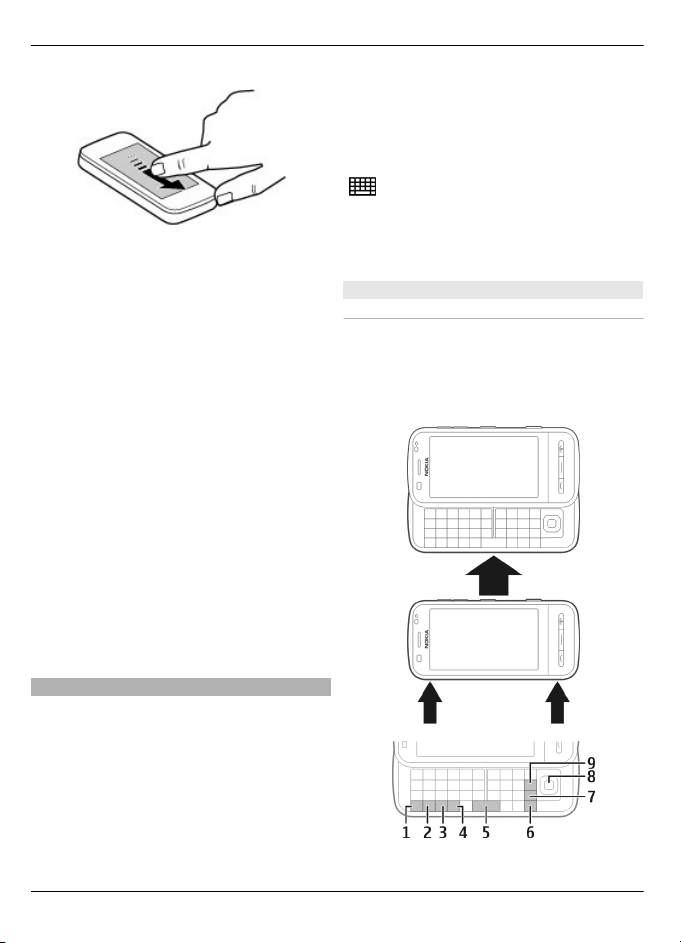
18 Početni koraci
Skrolovanje
Da biste skrolovali nagore ili nadole u
listama koje imaju traku za skrolovanje,
vucite klizač.
U nekim prikazima listi možete da stavite
prst na stavku na listi i da vučete nagore
ili nadole.
Savet: Da biste videli kratak opis ikone,
stavite prst na tu ikonu. Opisi nisu
dostupni za sve ikone.
Pozadinsko osvetljenje na dodirnom
ekranu
Pozadinsko osvetljenje ekrana na dodir se
isključuje kada se ekran ne koristi neko
vreme.
Da biste uključili pozadinsko osvetljenje,
otključajte ekran i tastere, ako je to
potrebno, i pritisnite taster za meni.
Da biste aktivirali režim unosa teksta,
dodirnite bilo koje polje za unos teksta.
Da biste se u prikazu unosa teksta
prebacivali sa jednog dostupnog režima
unosa teksta na drugi i obratno, dodirnite
, a zatim izaberite željeni režim unosa.
Metodi unosa i jezici koje podržava režim
prepoznavanja rukopisa se razlikuju u
zavisnosti od regiona.
Unos pomoću tastature
Tastatura
Vaš uređaj ima punu tastaturu. Da biste
otvorili tastaturu, prevucite nagore ekran
na dodir. Ekran se u svim aplikacijama
automatski okreće iz uspravnog u
položeni režim kada otvorite tastaturu.
Pisanje teksta
Tekst možete uneti koristeći različite
režime. Kompletna tastatura funkcioniše
kao klasična tastatura, dok režim
alfanumeričke tastature na ekranu
omogućava da dodirujete znakove.
Režimi prepoznavanja rukopisa
omogućuju da znakove pišete direktno na
ekranu.
© 2011 Nokia. Sva prava zadržana.

Početni koraci 19
1 Funkcijski taster. Da biste uneli
specijalni znak odštampan u gornjem
desnom uglu tastera, pritisnite
funkcijski taster, a zatim pritisnite
željeni taster. Da biste uneli nekoliko
specijalnih znakova zaredom,
pritisnite funkcijski taster dva puta.
Da bise se vratili u normalni režim,
pritisnite funkcijski taster.
2 Taster Shift. Da biste se prebacivali sa
režima velikih na režim malih slova i
obrnuto, pritisnite taster Shift dva
puta. Da biste uneli samo jedno veliko
slovo dok se nalazite u režimu malih
slova, ili obrnuto, pritisnite taster
Shift, a zatim željeno slovo.
3 Taster Sym. Da biste uneli specijalne
znakove koji nisu prikazani na
tastaturi, pritisnite taster Sym, a
zatim izaberite željeni znak.
4 Taster Ctrl. Za neke prečice je
potreban taster Ctrl.
5 Taster za razmak
6 Taster Shift
7 Taster Enter
8 Navi™ taster (navigator). Pritisnite
navigator da biste izvršili izbor.
Pritisnite ivice navigatora da biste
skrolovali nalevo, nadesno, nagore ili
nadole na ekranu. Pritisnite i zadržite
ivicu navigatora da biste ubrzali
skrolovanje.
9 Taster „povratnica“. Da biste obrisali
znak, pritisnite taster „povratnica“.
Da biste obrisali nekoliko znakova,
pritisnite i zadržite taster
„povratnica“.
Ubacivanje znakova koja nisu
prikazani na tastaturi
Možete da ubacite varijacije znakova, na
primer, znakove sa akcentima. Da biste
uneli á, pritisnite i držite taster Sym, a
zatim više puta pritisnite taster A sve dok
se željeni znak ne prikaže. Raspored i
dostupnost slova zavisi od izabranog
jezika pisanja.
Unos dodirom
Rukopis
Režimi unosa i jezici koje podržava
prepoznavanje rukopisa variraju u
zavisnosti od regije i možda neće biti
dostupni za sve jezike.
Da biste aktivirali režim rukopisa,
izaberite
> Rukopis.
Pišite čitljive, uspravne znakove u polje za
unos teksta i između svakog znaka
ostavite razmak.
Da biste naučili uređaj da prepoznaje vaš
rukopis, izaberite
> Učenje rukopisa.
Ova opcija nije dostupna za sve jezike.
Da biste uneli slova i brojeve
(podrazumevani režim), pišite reči onako
kako biste to inače uradili. Da biste
izabrali režim za unos brojeva, izaberite
. Da biste uneli nelatinične znakove,
izaberite odgovarajuću ikonu ukoliko je
dostupna.
Da biste uneli posebne znakove, napišite
ih onako kako biste to inače uradili ili
izaberite
, a zatim izaberite željeni
znak.
© 2011 Nokia. Sva prava zadržana.
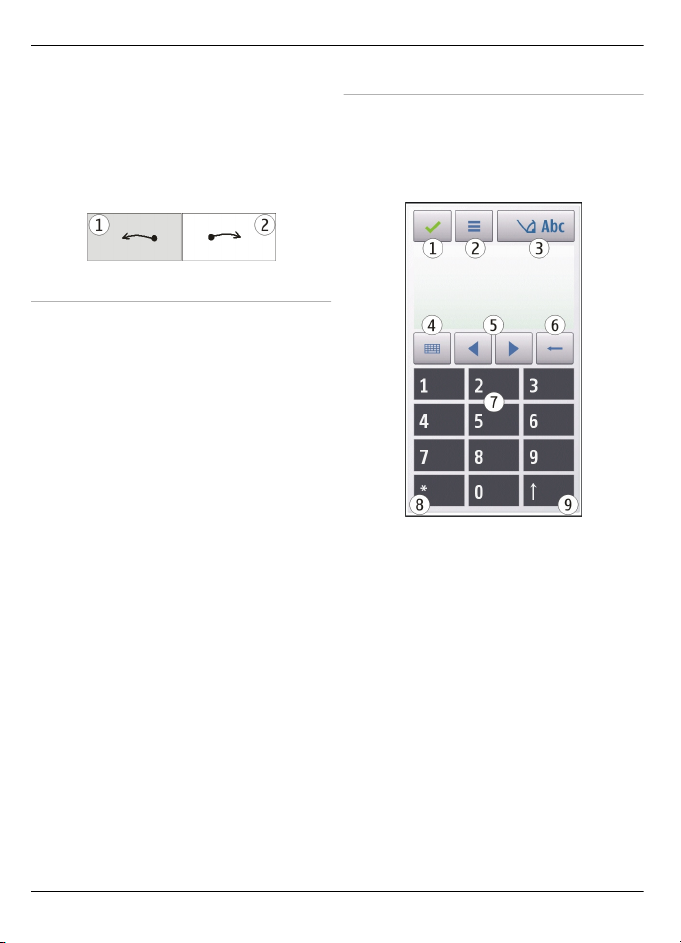
20 Početni koraci
Da biste izbrisali znakove ili premestili
kursor nazad, prevucite kursor unazad
(pogledajte sliku 1).
Da biste umetnuli razmak, prevucite
kursor unapred (pogledajte sliku 2).
Podešavanja za unos dodirom
Izaberite Meni > Podešav. i Telefon >
Dodirni unos.
Da biste konfigurisali podešavanja unosa
teksta za ekran osetljiv na dodir, izaberite
jednu od sledećih stavki:
Učenje rukopisa — Otvorite aplikaciju
„Učenje rukopisa“. Naučite uređaj da
bolje prepoznaje vaš rukopis. Ova opcija
nije dostupna za sve jezike.
Jezik pisanja — Odredite znake
karakteristične za jezik koje će uređaj
prepoznavati u vašem rukopisu i kako je
prikazana tastatura na ekranu.
Brzina pisanja — Podesite brzinu na
kojoj uređaj prepoznaje rukopis.
Vođica — Prikažite ili sakrijte pravu liniju
u oblasti za pisanje. Ova linija vam
omogućava da pišete pravo, a uređaju
omogućava da prepozna vaš rukopis. Ova
opcija možda nije dostupna za sve jezike.
Širina traga olovke — Promenite širinu
linije teksta.
Boja pisanja — Promenite boju teksta.
Prilagodljivo pretraž. — Filtrirajte
sadržaj liste u okviru aplikacije na osnovu
znakova unetih u polje za pretragu.
Virtuelna tastatura
Pomoću virtuelne tastature
(Alfanumerička tastatura) možete da
unosite karaktere koje biste inače uneli
koristeći tradicionalnu fizičku tastaturu sa
brojevima na tasterima.
1 Zatvori - Zatvara virtuelnu tastaturu
(Alfanumerička tastatura).
2 Meni za unos - Otvara meni za unos
dodirom, koji uključuje komande kao
što su Uključi intuitivni unos i Jezik
pisanja. Da biste dodali emotikon,
izaberite Umetni emotikon.
3 Indikator unosa teksta - Otvara
iskačući prozor u kojem možete da
aktivirate ili deaktivirate intuitivne
režime unosa teksta, promenite
veličinu karaktera i prebacujete se sa
režima slova na režim brojeva i
obrnuto.
4 Režim unosa - Otvara iskačući prozor
u kojem možete da izaberete režim
unosa. Kada dodirnete stavku, prikaz
trenutnog metoda unosa se zatvara i
izabran se otvara. Različiti režimi
© 2011 Nokia. Sva prava zadržana.
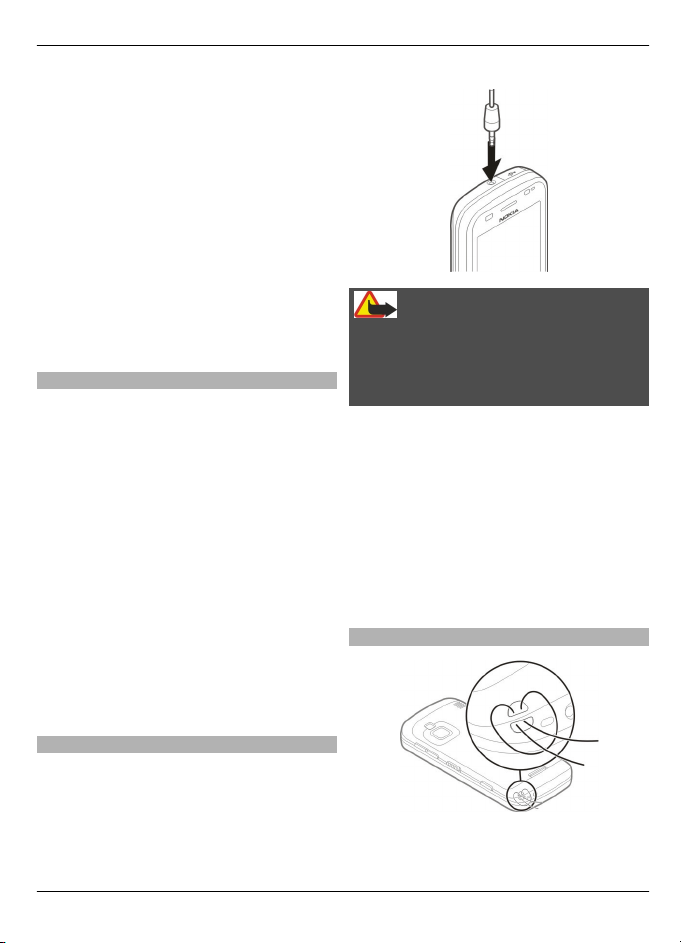
unosa mogu da budu dostupni, u
zavisnosti od toga da li je automatski
režim unosa (podešavanja senzora)
aktiviran ili ne.
5 Tasteri sa strelicama - Listanje nalevo
ili nadesno.
6 Povratnica
7 Brojevi
8 Zvezdica - Otvara tabelu sa
specijalnim znakovima.
9 Shift - Menja veličinu karaktera,
aktivira i deaktivira intuitivne režime
unosa teksta i vrši prebacivanje sa
režima slova na režim brojeva i
obrnuto.
Zaključavanje tastera i ekrana na dodir
Da biste zaključali ili otključali ekran i
tastere na dodir, pomerite prekidač za
zaključavanje koji se nalazi sa strane
uređaja.
Kada su ekran na dodir i tasteri zaključani,
ekran se isključuje i tasteri nisu aktivni.
Ekran i tasteri mogu automatski da se
zaključaju nakon što se ne koriste neko
vreme.
Da biste promenili podešavanja za
automatsko zaključavanje ekrana i
tastera, izaberite Meni > Podešav. i
Telefon > Upravljanje tel. > Auto.
zaklj. tast..
Početni koraci 21
Upozorenje:
Kada koristite slušalice, Vaša sposobnost
praćenja zvukova u okruženju može da
bude umanjena. Ne koristite slušalice
kada to može da ugrozi Vašu bezbednost.
Nemojte da priključujete proizvode koji
kreiraju izlazni signal pošto se time može
oštetiti uređaj. Nemojte da priključujete
nikakav izvor napona na Nokia AV
konektor.
Kada na Nokia AV konektor priključujete
eksterne uređaje ili slušalice, osim onih
koje je Nokia odobrila za korišćenje sa
ovim uređajem, posebnu pažnju obratite
na nivoe jačine zvuka.
Stavljanje narukvice
Slušalice
Na svoj uređaj možete da povežete
kompatibilne slušalice. Možda će biti
potrebno da izaberete režim kabla.
© 2011 Nokia. Sva prava zadržana.
Namestite narukvicu i pritegnite je.
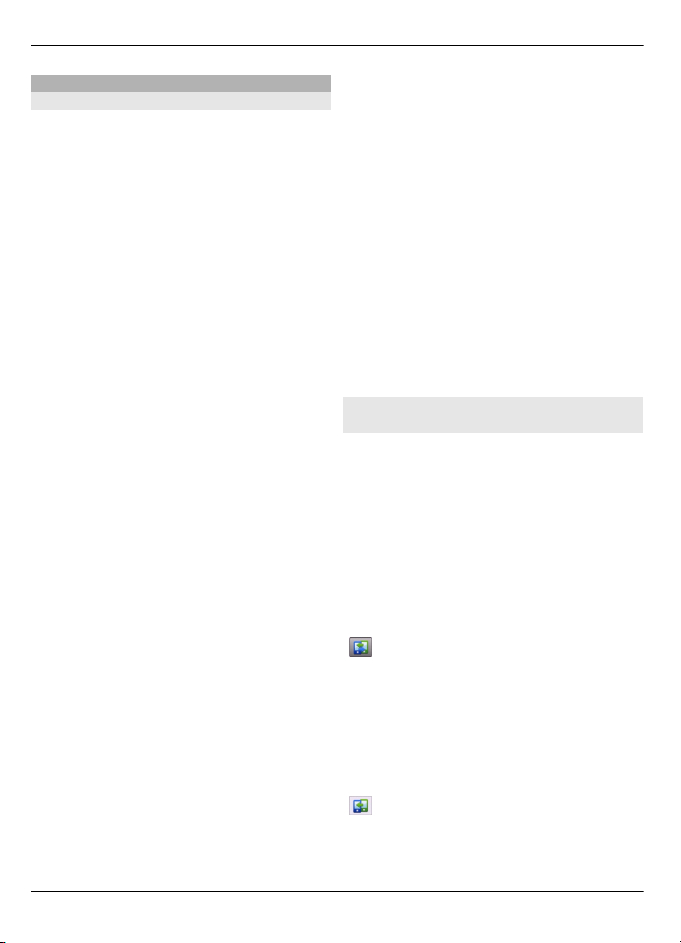
22 Početni koraci
Nokia Switch
Prebacivanje sadržaja
Možete da koristite aplikaciju „Switch“ za
kopiranje sadržaja kao što su brojevi
telefona, adrese, stavke kalendara i slike
iz svog prethodnog Nokia uređaja na vaš
uređaj.
Koju vrstu podataka možete preneti zavisi
od modela uređaja iz kojeg želite da
prenesete podatke. Ako taj uređaj
podržava sinhronizaciju, takođe možete
da sinhronizujete podatke između
uređaja. Vaš uređaj će vas obavestiti ako
drugi uređaj nije kompatibilan.
Ukoliko drugi uređaj ne mo že da se u klju či
bez ubačene SIM kartice, u njega možete
ubaciti svoju SIM karticu. Kada se vaš
uređaj uključi bez ubačene SIM kartice,
automatski se aktivira oflajn profil i
prenos može da se obavi.
Prenos sadržaja po prvi put
1 Da biste prvi put preuzeli podatke sa
drugog uređaja, na svom uređaju
izaberite Meni > Aplikacije >
Alatke > Podesi tel. > Prenos sa
tel..
2 Izaberite tip povezivanja koji želite
koristiti za prenos podataka. Oba
uređaja moraju da podržavaju
izabrani tip povezivanja.
3 Ako izaberete Bluetooth vezu kao tip
veze, povežite ova dva uređaja. Da bi
vaš uređaj izvršio pretragu uređaja sa
Bluetooth vezom, izaberite Nastavi.
Izaberite uređaj iz kojeg želite da
prenesete sadržaj. Od Vas se traži da
u svom uređaju unesete šifru. Unesite
neku šifru (dužine od 1 do 16 cifara),
pa izaberite OK. Na drugom aparatu
unesite istu šifru, pa izaberite OK.
Uređaji su sada upareni.
Neki raniji Nokia uređaji možda još
nemaju aplikaciju „Switch“. U tom
slučaju aplikacija „Switch“ se šalje na
drugi uređaj u vidu poruke. Otvorite
tu poruku da biste na drugi uređaj
instalirali aplikaciju „Switch“, a zatim
pratite uputstva na ekranu.
4U svom uređaju izaberite sadržaje
koje želite da prenesete iz drugog
uređaja.
Kada prenos započne, možete da ga
otkažete i nastavite kasnije.
Sadržaj se prenosi iz memorije drugog
uređaja na odgovarajuće mesto u vašem
uređaju. Trajanje prenosa zavisi od
količine podataka koji se prenose.
Sinhronizujte, preuzmite ili pošaljite sadržaj
Nakon prvog prenosa podataka, možete
da započnete nove prenose ili da kreirate
prečice kako biste kasnije ponovili istu
vrstu prenosa.
Izaberite Meni > Aplikacije > Alatke >
Podesi tel. > Prenos sa tel..
Da biste započeli novi prenos, izaberite
jednu od sledećih opcija, u zavisnosti od
modela:
Sinhronizujte sadržaj na svom i
nekom drugom uređaju, ukoliko
taj drugi uređaj podržava
sinhronizaciju. Sinhronizacija je
dvosmerna. Ako izbrišete neku
stavku u jednom uređaju, ona će
biti izbrisana u oba uređaja. Nije
moguće vratiti izbrisane stavke
uz pomoć sinhronizacije.
Preuzmite sadržaj sa drugog
uređaja na svoj uređaj. Pomoću
preuzimanja sadržaj se prenosi sa
drugog uređaja na vaš uređaj. Od
© 2011 Nokia. Sva prava zadržana.
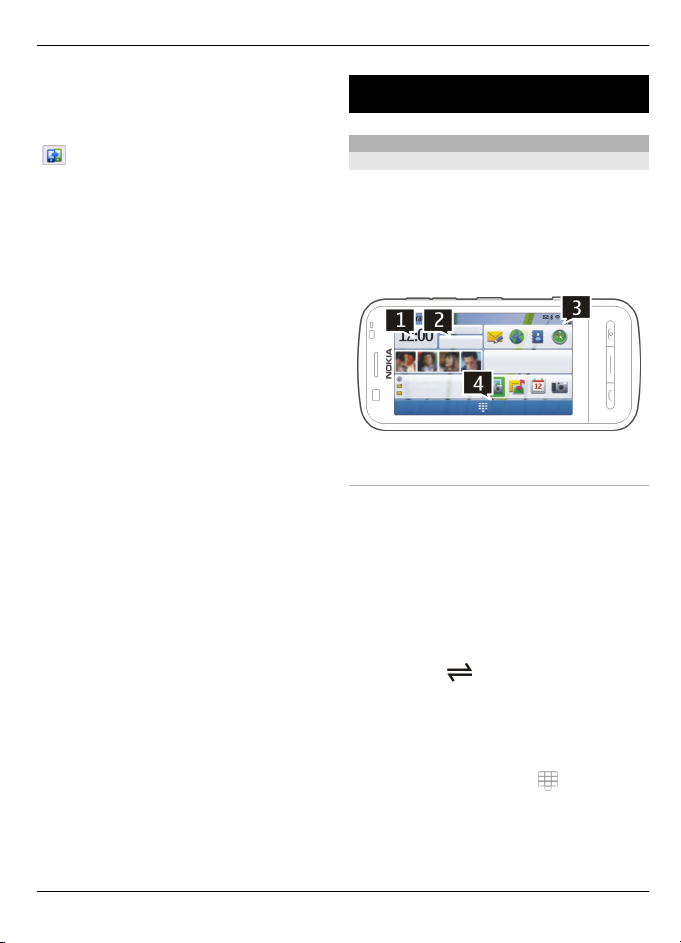
Vaš uređaj 23
vas će možda biti zatraženo da
zadržite ili izbrišete prvobitni
sadržaj na tom drugom uređaju,
u zavisnosti od njegovog modela.
Pošaljite sadržaj sa svog uređaja
na drugi uređaj.
Ako zbog tipa drugog uređaja ne možete
da pošaljete stavku, možete da je dodate
folderu „Nokia“ ili particiji C:\Nokia ili E:
\Nokia u svom uređaju. Kada izaberete
folder za prenos, stavke se sinhronizuju u
odgovarajućem folderu drugog uređaja i
obratno.
Nakon prenosa podataka, uređaj će vas
pitati da li u glavnom prikazu želite da
sačuvate prečicu sa podešavanjima ovog
prenosa, kako biste kasnije mogli da ga
ponovite.
Izmena prečice
Izaberite Opcije > Podešavanja prečice.
Možete da kreirate prečicu ili da
promenite njeno ime, na primer.
Prikaz dnevnika prenosa
Izaberite prečicu u glavnom prikazu i
Opcije > Vidi dnevnik.
Ukoliko je stavka za prenos izmenjena u
oba uređaja, uređaj pokušava da
automatski objedini te promene. Ako to
nije moguće, dolazi do konflikta prenosa.
Rešavanje konflikta prenosa
Izaberite Proveri pojedinačno, Prioritet
ovom tel. ili Prioritet drugom tel..
Vaš uređaj
Početni ekran
O početnom ekranu
Na početnom ekranu možete brzo da
pristupite najčešće korišćenim
aplikacijama, da kontrolišete aplikacije
kao što je muzički centar, da pregledate
omiljene kontakte i da lako proverite da li
imate propuštene pozive ili nove poruke.
Elementi interaktivnog početnog
ekrana
Da biste otvorili aplikaciju „Sat“, dodirnite
sat (1).
Da biste otvorili kalendar ili promenili
profile na početnom ekranu, dodirnite
datum ili ime profila (2).
Dodirnite gornji desni ugao (3) da biste
videli ili promenili podešavanja
povezivanja (
dostupne bežične LAN mreže ako je
omogućeno WLAN skeniranje ili da biste
videli propuštene događaje.
Da biste otvorili brojčanik i uputili
telefonski poziv, izaberite
), da biste videli
(4).
© 2011 Nokia. Sva prava zadržana.
Da biste sakrili ili prikazali sadržaj,
prevucite početni ekran prstom.
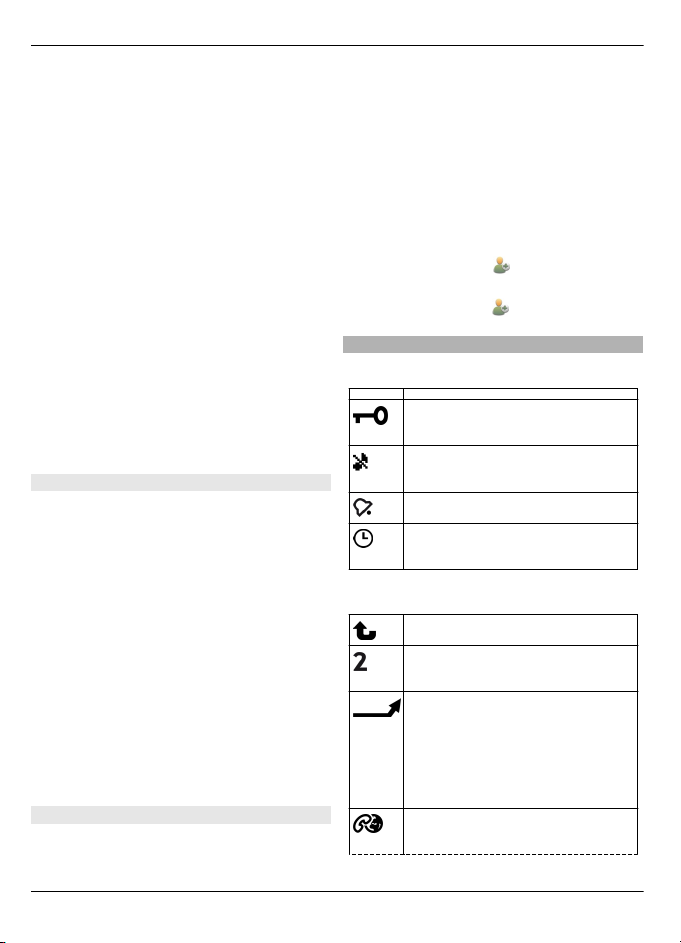
24 Vaš uređaj
Dodavanje stavki na početni ekran
Izaberite i zadržite praznu oblast na
početnom ekranu, a zatim u iskačućem
meniju izaberite Dodaj sadržaj i željenu
stavku.
Korišćenje vidžeta može da podrazumeva
prenos velike količine podataka (mrežni
servis).
Premeštanje stavke na početnom
ekranu
Izaberite Opcije > Izmeni sadržaj i
željenu stavku i prevucite je i otpustite na
novu lokaciju.
Uklanjanje stavke sa početnog ekrana
Izaberite i zadržite stavku koju želite da
uklonite, a zatim u iskačućem meniju
izaberite Ukloni.
Muzički centar na početnom ekranu
Možete da koristite Muzički centar sa
početnog ekrana.
Aktiviranje kontrola Muzičkog centra
Na početnom ekranu izaberite Opcije >
Izmeni sadržaj > Opcije > Dodaj
sadržaj > Muzički centar.
Otvaranje Muzičkog centra
Izaberite Idi u Muziku i stavke koje želite
da slušate.
Kontrolni tasteri za Muzički centar i, ako
su dostupni, naziv pesme, izvođač i omot
albuma prikazuju se kada se pesma
reprodukuje.
Omiljeni kontakti na početnom ekranu
Nekoliko kontakata možete da dodate
direktno na početni ekan i da brzo
obavljate pozive ili im šaljete poruke,
pogledate Web izvode kontakata ili
pristupite kontakt informacijama i
podešavanjima.
Dodavanje omiljenih kontakata na
početni ekran
1Na početnom ekranu izaberite
Opcije > Izmeni sadržaj > Opcije >
Dodaj sadržaj > Omiljeni kontakti.
Prikazaće se red
ikona na
početnom ekranu.
2 Izaberite ikonu (
) i kontakt.
Prikaz indikatora
Opšti indikatori
Dodirni ekran i tasteri su
zaključani
Uređaj će tiho upozoravati na
dolazne pozive ili poruke.
Podesili ste alarm.
Koristite vremenski ograničen
profil.
Indikatori poziva
Neko je pokušao da vas pozove.
Koristite drugu telefonsku liniju
(mrežni servis).
Podesili ste uređaj tako da
preusmerava dolazne pozive na
drugi broj (mrežni servis).
Ukoliko imate dve telefonske
linije, broj pokazuje koja je linija
aktivna.
Uređaj je spreman za Internet
poziv.
© 2011 Nokia. Sva prava zadržana.
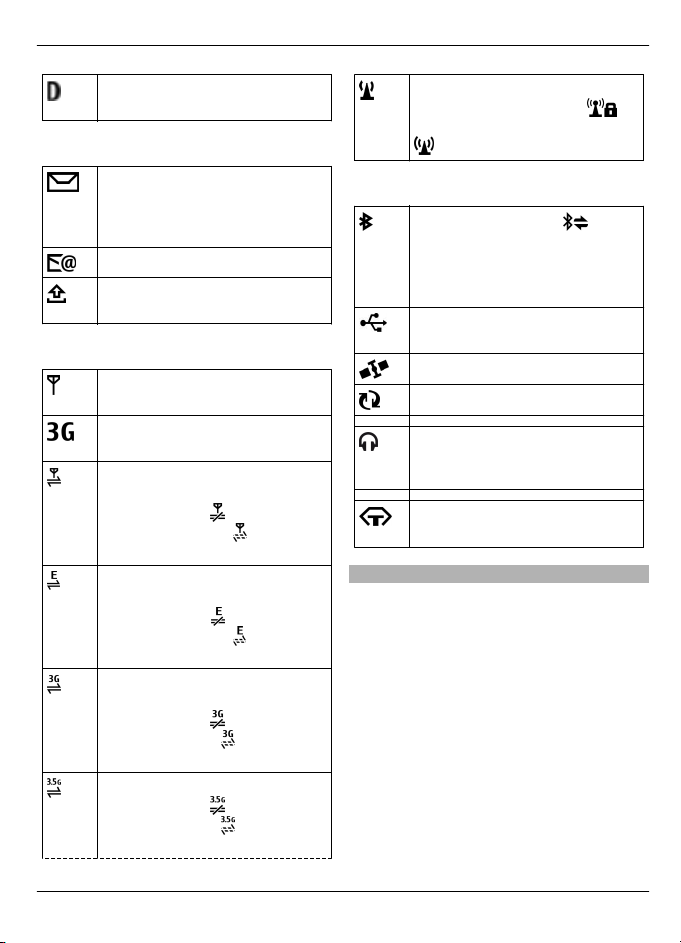
Vaš uređaj 25
Data poziv je u toku (mrežni
servis).
Indikatori razmene poruka
Imate nepročitanih poruka.
Ukoliko indikator treperi,
memorija SIM kartice za poruke
je možda puna.
Primili ste novu mail poruku.
U folderu za slanje ima poruka
koje čekaju da budu poslate.
Indikatori mreže
Uređaj je povezan na GSM mrežu
(mrežni servis).
Uređaj je povezan na 3G mrežu
(mrežni servis).
Uspostavljena je GPRS veza za
paketni prenos podataka
(mrežni servis).
pokazuje da je
veza na čekanju, a
uspostavlja.
Uspostavljena je EGPRS veza za
paketni prenos podataka
(mrežni servis).
pokazuje da je
veza na čekanju, a
uspostavlja.
Uspostavljena je 3G veza za
paketni prenos podataka
(mrežni servis).
pokazuje da je
veza zadržana, a
uspostavlja.
Uspostavljena je HSDPA veza
(mrežni servis).
pokazuje da je
veza zadržana, a
uspostavlja.
da se veza
da se veza
da se veza
da se veza
Dostupna je veza sa WLAN
mrežom (mrežni servis).
pokazuje da je veza šifrovana, a
da veza nije šifrovana.
Indikatori veza
Bluetooth je aktivan.
pokazuje da uređaj šalje
podatke. Ukoliko indikator
treperi, uređaj pokušava da se
poveže sa drugim uređajem.
Povezali ste USB kabl sa
uređajem.
GPS je aktivan.
Uređaj se sinhronizuje.
Povezali ste kompatibilne
slušalice sa mikrofonom sa
uređajem.
Povezali ste kompatibilni telefon
za tekst sa uređajem.
Prečice
Da biste brzo prebacivali nekoliko
otvorenih aplikacija, pritisnite i zadržite
taster za meni.
Ako aplikacije rade u pozadini, više se troši
baterija i smanjuje se njen vek trajanja.
Da biste otvorili aplikaciju pretraživača, na
brojčaniku dodirnite i zadržite 0.
Da biste promenili profil, pritisnite taster
za uključivanje i izaberite profil.
© 2011 Nokia. Sva prava zadržana.
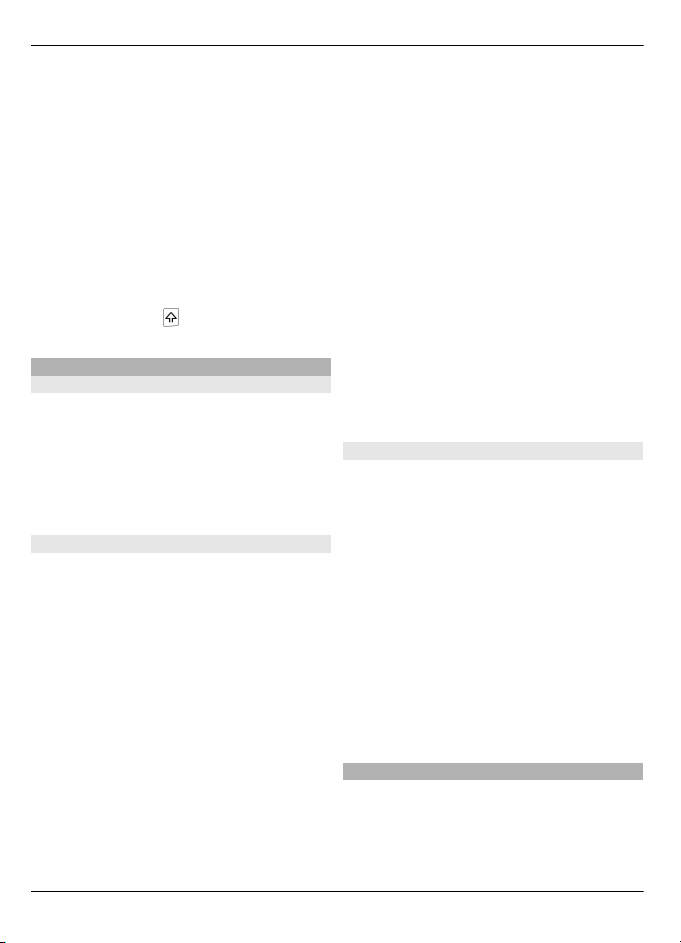
26 Vaš uređaj
Da biste pozvali govornu poštu (mrežni
servis), na brojčaniku dodirnite i zadržite
1.
Da biste otvorili listu poslednjih brojeva
koje ste birali, na početnom ekranu
pritisnite taster za pozivanje.
Da biste koristili glasovne komande, na
početnom ekranu pritisnite i zadržite
taster za pozivanje.
Da biste pri unosu teksta promenili jezik
pisanja, pritisnite
i taster „sym“.
Pretraži
O pretrazi
Izaberite Meni > Aplikacije > Pretraga.
Pretraga omogućava da koristite različite
servise pretrage na Internetu da biste
pronašli, na primer, Web sajtove i slike.
Sadržaj i dostupnost servisa može da bude
različit.
Započnite pretragu
Izaberite Meni > Aplikacije > Pretraga.
Da biste pretraživali sadržaje mobilnog
uređaja, u polje za pretragu unesite
kriterijume za pretraživanje ili pretražite
kategorije sadržaja. Prilikom unosa
kriterijuma za pretraživanje rezultati se
organizuju po kategorijama. Rezultati
kojima ste poslednjima pristupili
prikazaće se na vrhu liste rezultata ako se
podudaraju sa kriterijumima za pretragu.
Da biste vršili pretragu (tražili) stranica na
Internetu, izaberite Pretraga Interneta,
provajdera servisa pretrage, pa zatim
unesite termine za pretragu u polje za
pretragu. Provajder servisa pretrage
kojeg ste izabrali se postavlja za vašeg
podrazumevanog provajdera pretrage
Interneta.
Ako je podrazumevani provajder pretrage
već podešen, izaberite ga da biste započeli
pretragu ili izaberite Još servisa
pretrage da biste koristili drugog
provajdera pretrage.
Da biste promenili podrazumevanog
provajdera servisa pretrage, izaberite
Opcije > Podešavanja > Servisi
pretrage.
Da biste promenili podešavanja za državu
ili region kako biste pronašli još
provajdera pretrage, izaberite Opcije >
Podešavanja > Zemlja ili region.
Podešavanja pretrage
Izaberite Meni > Aplikacije > Pretraga.
Da biste izmenili podešavanja aplikacije
pretrage, izaberite Opcije >
Podešavanja, a zatim jednu od sledećih
opcija:
Zemlja ili region — Izaberite zemlju ili
region koje želite da pretražite.
Veza — Izaberite pristupnu tačku i
omogućite ili onemogućite mrežne veze.
Traži servise — Izaberite da li želite da
se prikažu provajderi servisa i kategorije
pretrage.
Opšta — Osposobite ili onesposobite opis
alatki i obrišite istoriju pretrage.
Kontrola jačine zvuka i zvučnika
Prilagođavanje jačine zvuka
telefonskog poziva ili audio snimka
Koristite tastere za jačinu zvuka.
© 2011 Nokia. Sva prava zadržana.
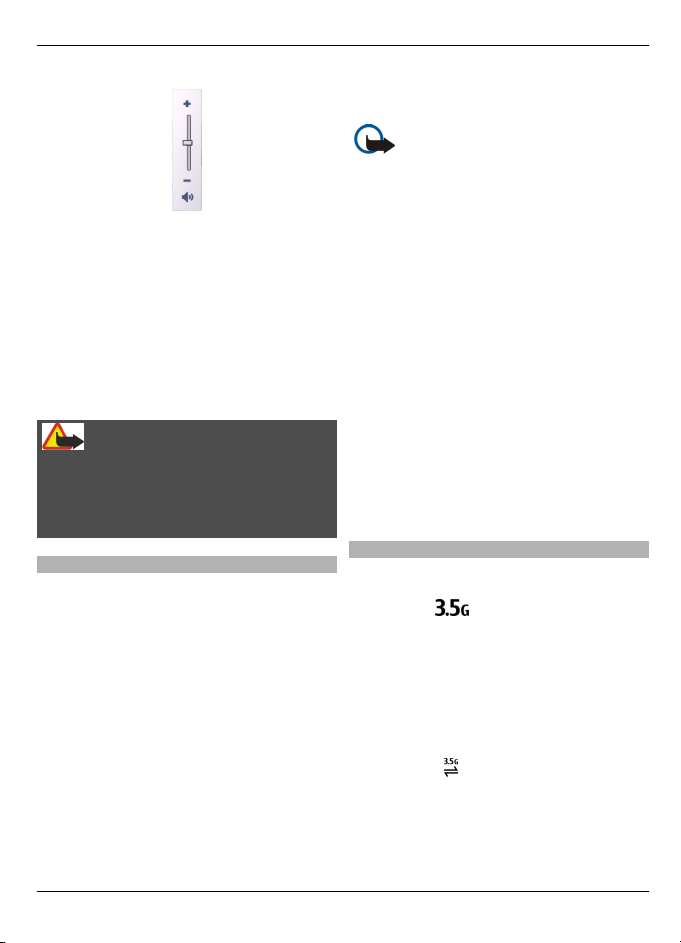
Ugrađeni zvučnik vam omogućava da
govorite i slušate sa kraće razdaljine, bez
potrebe da držite uređaj u blizini uha.
Korišćenje zvučnika tokom poziva
Izaberite Zvučnik.
Isključivanje zvučnika
Izaberite Aktiviraj telefon.
Upozorenje:
Produženo izlaganje jakom intenzitetu
zvuka može da vam ošteti sluh. Muziku
slušajte umereno glasno i ne držite uređaj
uz uho kada se koristi zvučnik.
Vaš uređaj 27
folder „Za slanje“ da bi naknadno bile
poslate.
Važno: Kada je postavljen profil
„van mreže“, ne možete da upućujete niti
da primate pozive, niti možete da koristite
druge funkcije koje zahtevaju pokrivanje
celularnom mrežom. Ipak može biti
moguće pozivanje zvaničnog broja službe
pomoći koji je programiran u uređaju. Da
biste obavili bilo kakav poziv, neophodno
je da najpre aktivirate telefonsku funkciju
tako što ćete promeniti profil. Ako je
uređaj zaključan, unesite šifru blokade.
Kada je aktiviran oflajn profil, i dalje
možete da koristite bežičnu LAN (WLAN)
mrežu da biste, na primer, čitali e-mail
poruke ili pretraživali Internet. Takođe
možete da koristite i Bluetooth
povezivanje dok je aktiviran oflajn profil.
Uvek se pridržavajte svih odgovarajućih
propisa o bezbednosti kada se povezujete
na WLAN mrežu ili uspostavljate
Bluetooth veze i kada ih koristite.
Oflajn profil
Oflajn profil vam omogućava da koristite
uređaj bez povezivanja na bežičnu
celularnu mrežu. Kada je aktiviran oflajn
profil, možete da koristite uređaj bez SIM
kartice.
Aktiviranje oflajn profila
Pritisnite kratko taster za uključivanje/
isključivanje i izaberite Oflajn.
Kada aktivirate oflajn profil, prekida se
veza sa celularnom mrežom. Sprečava se
prijem i emitovanje svih radiofrekventnih
signala između uređaja i celularne mreže.
Ukoliko pokušate da pošaljete poruke
putem celularne mreže, one se smeštaju u
© 2011 Nokia. Sva prava zadržana.
Brzo preuzimanje
Paketni pristup preko veze velike brzine
(HSDPA, poznat i pod imenom 3.5G, a
označen sa
) predstavlja mrežni
servis u UMTS mrežama i obezbeđuje
preuzimanje podataka velikom brzinom.
Kada je podrška za HSDPA aktivirana u
uređaju, a uređaj je povezan na neku UMTS
mrežu koja podržava HSDPA, preuzimanje
podataka kao što su poruke, e-mail i
strane pretraživača preko celularne mreže
mogu biti brži. Aktivna HSDPA veza je
označena sa
.
U podešavanjima za paketne podatke
možete da aktivirate ili deaktivirate
podršku za HSDPA.
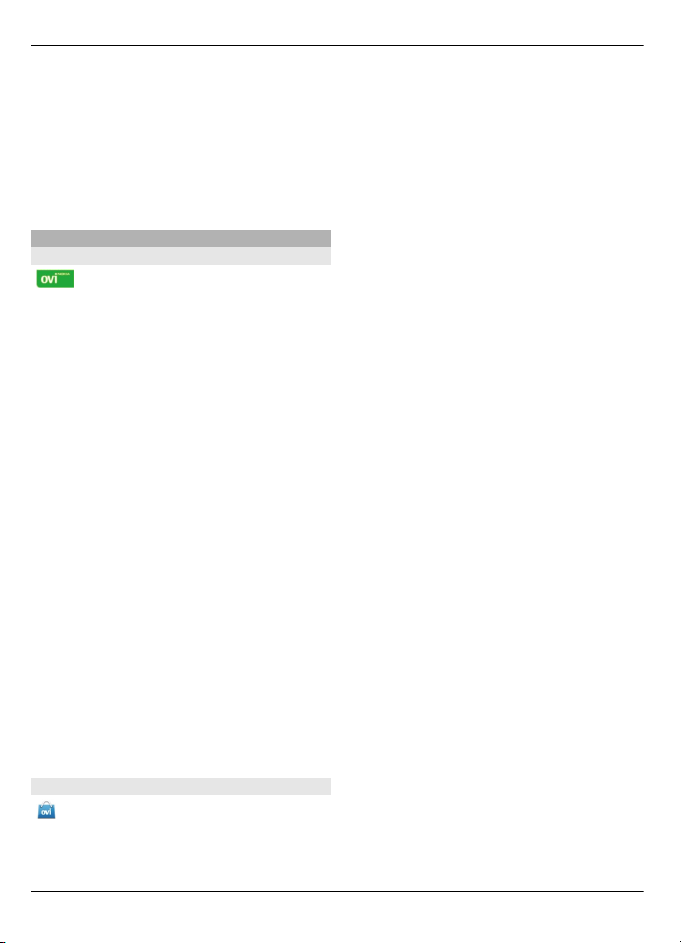
28 Vaš uređaj
Za detalje u vezi raspoloživosti i pretplate
na usluge za prenos podataka, obratite se
svom provajderu servisa.
HSDPA utiče samo na brzinu preuzimanja
podataka; ova tehnologija ne utiče na
slanje podataka kao što su poruke ili email poruke.
Ovi (mrežni servis)
Ovi by Nokia
Pomoću servisa Ovi by Nokia sada
možete da pronađete nova mesta i servise
i da budete u kontaktu sa prijateljima.
Možete da uradite, na primer, sledeće:
• preuzimate igre, aplikacije, video
snimke i tonove zvona na uređaj;
• pronađete pravi put pomoću
besplatne navigacije za šetnju i
vožnju, planirate putovanja i
pregledate lokacije na mapi;
• dobijete besplatni nalog Ovi pošte;
• preuzimate muziku.
Neke stavke su besplatne, dok ćete druge
možda morati da platite.
Dostupni servisi se mogu razlikovati i u
zavisnosti od zemlje ili regiona. Nisu
podržani svi jezici.
Da biste pristupili Ovi servisima
kompanije Nokia, posetite adresu
www.ovi.com i registrujte svoj Nokia
nalog.
Više informacija potražite u odeljku za
podršku na adresi www.ovi.com.
besplatne, druge morate da platite
kreditnom karticom ili putem telefonskog
računa. Dostupnost načina plaćanja zavisi
od države u kojoj živite i od provajdera
servisa. Ovi Prodavnica nudi sadržaje koji
su kompatibilni sa vašim mobilnim
uređajem i koji odgovaraju vašem ukusu i
lokaciji.
Informacije o servisu Ovi Prodavnica
U servisu Ovi Prodavnica možete na
uređaj da preuzimate igre za mobilne
uređaje, aplikacije, video snimke, slike,
teme i tonove zvona. Neke stavke su
© 2011 Nokia. Sva prava zadržana.
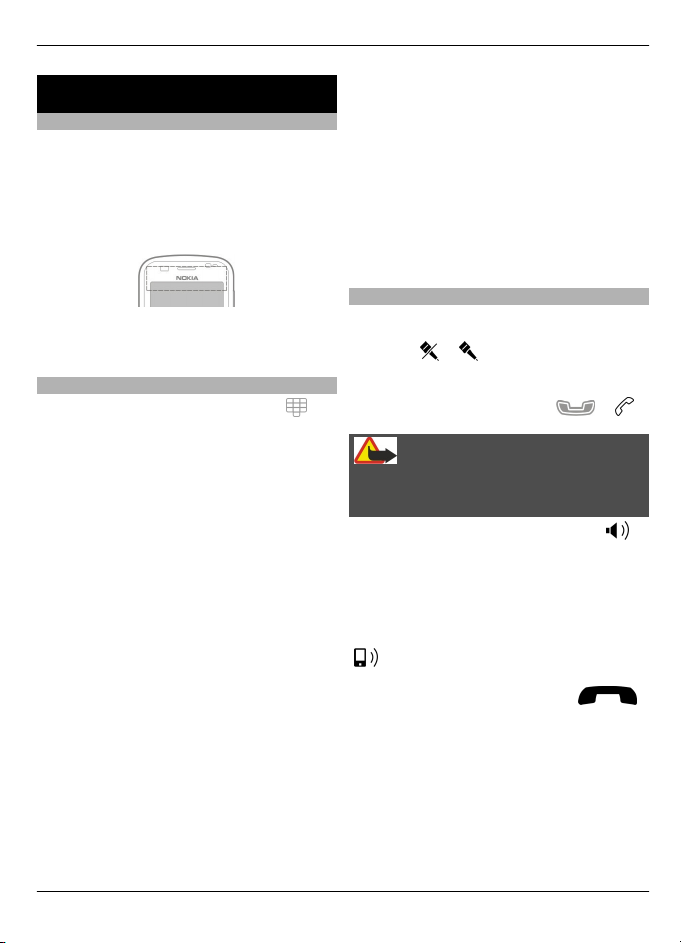
Upućivanje poziva 29
Upućivanje poziva
Ekran na dodir tokom poziva
Vaš uređaj ima senzor rastojanja. U cilju
produžavanja životnog veka baterije i
onemogućavanja slučajnih izbora, ekran
na dodir se automatski onemogućuje
tokom poziva kada postavite uređaj na
uho.
Nemojte da pokrivate senzor rastojanja,
na primer, zaštitnim filmom ili trakom.
Upućivanje govornog poziva
1Na početnom ekranu izaberite
biste otvorili brojčanik, a zatim
unesite broj telefona, uključujući i
pozivni broj područja. Da biste
uklonili broj, izaberite C.
Za međunarodne pozive, dva puta
izaberite * kako biste dobili znak +
(koji zamenjuje pozivni broj za izlaz u
međunarodni saobraćaj) i unesite
pozivni broj zemlje, pozivni broj
područja (po potrebi izbacite vodeću
nulu) i broj telefona.
2 Da biste uputili poziv, pritisnite
pozivni taster.
3 Pritisnite taster za prekidanje da biste
završili poziv (ili odustali od
uspostavljanja veze).
Pritisak na taster "završi" uvek
prekida poziv, čak i ako je neka druga
aplikacija aktivna.
Pozivanje kontakta
1Izaberite Meni > Kontakti.
2 Idite do željenog imena. Možete i da
unesete prva slova ili znakove imena
da
u polje za pretragu, a zatim da idete
do imena.
3 Da biste pozvali kontakt, pritisnite
taster za poziv. Ukoliko za jedan
kontakt imate nekoliko brojeva,
izaberite željeni broj sa liste i
pritisnite taster za poziv.
Završavanje poziva
Pritisnite taster „Kraj“.
Tokom poziva
Da biste isključili ili uključili mikrofon,
izaberite
Da biste poziv stavili na čekanje ili
opozvali taj status, izaberite
Ne držite uređaj uz uho kada je aktiviran
zvučnik, pošto zvuk može biti preglasan.
Da biste aktivirali zvučnik, izaberite
Ako ste priključili kompatibilnu slušalicu
sa Bluetooth vezom, da biste zvuk
usmerili u slušalicu, izaberite Opcije >
Aktiviraj BT hendsfri.
Da biste se vratili na slušalicu, izaberite
.
Da biste završili poziv, izaberite
Da biste prelazili sa aktivnog poziva na
poziv na čekanju i obrnuto, izaberite
Opcije > Prebaci.
Savet: Kada je aktivan samo jedan
govorni poziv, da biste ga prebacili na
čekanje, pritisnite taster za pozivanje. Da
ili .
ili .
Upozorenje:
.
.
© 2011 Nokia. Sva prava zadržana.
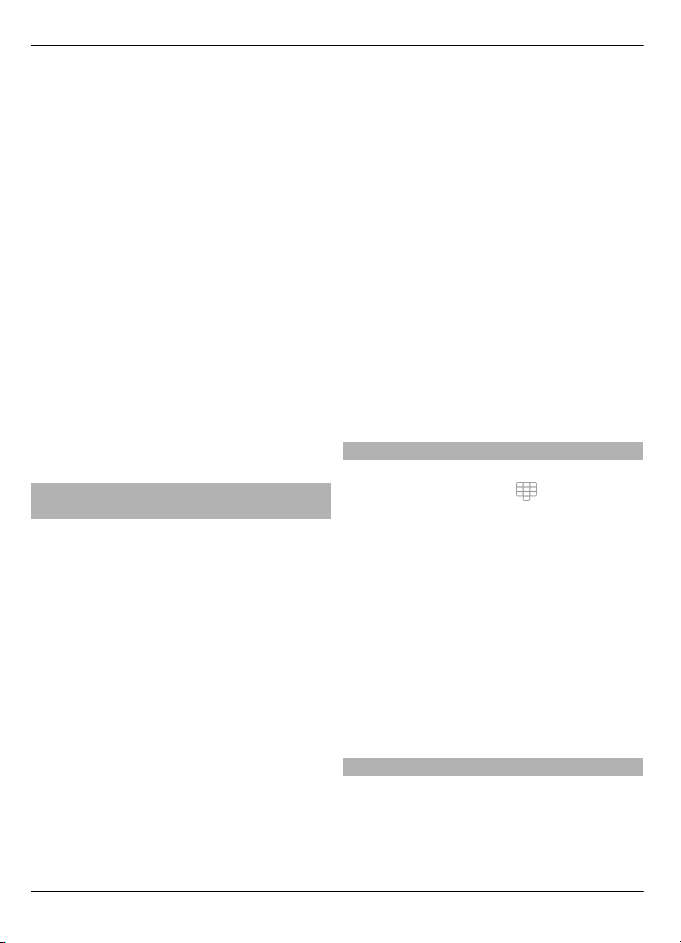
30 Upućivanje poziva
biste opozvali čekanje, ponovo pritisnite
taster za pozivanje.
1 Da biste poslali DTMF tonsku šifru (na
primer lozinku), izaberite Opcije >
Pošalji DTMF.
2 Unesite DTMF šifru ili je potražite na
listi kontakata.
3 Da biste uneli znak za čekanje (w) ili
za pauzu (p), pritiskajte *.
4 Da biste poslali ton, izaberite OK.
DTMF tonove možete da dodate broju
telefona, a DTMF polje u detalje o
kontaktu.
Da biste završili aktivan poziv i zamenili ga
prihvatanjem poziva na čekanju, izaberite
Opcije > Zameni.
Dosta opcija koje možete da koristite u
toku govornih poziva su mrežni servisi.
Odgovaranje na poziv ili odbijanje poziva
Da biste odgovorili na poziv, pritisnite
taster „pozovi“ ili prebacite Prevuci da
odgovoriš sleva nadesno. Prebacivanje
se koristi samo kada je ekran na dodir
zaključan.
Da biste otključali ekran na dodir, a da ne
odgovorite na poziv, prebacite Prevuci da
otključaš sa desna na levo, a zatim
odgovorite na poziv ili ga odbijte, ili
pošaljite tekstualnu poruku o odbijenom
pozivu. Tonu zvona se automatski
isključuje zvuk.
Ukoliko ne želite da odgovorite na poziv,
da biste odbili poziv, pritisnite taster
„završi“. Ukoliko je aktivirana funkcija
preusmeravanja poziva (mrežni servis),
odbijanje dolaznog poziva ga
preusmerava.
Da biste isključili zvuk tona zvona
dolaznog poziva, izaberite Tišina.
Da biste poslali tekstualnu poruku o
odbijenom pozivu kojom ćete obavestiti
pozivaoca da ne možete da odgovorite na
poziv, a da zapravo ne odbijete poziv,
izaberite Tišina > Pošalji por., izmenite
tekst poruke i pritisnite taster „pozovi“.
Da biste aktivirali funkciju slanja
tekstualne poruke o odbijenom pozivu,
izaberite Meni > Podešav. i Pozivanje >
Poziv > Odbaci poziv sa porukom. Da
biste napisali standardnu poruku,
izaberite Tekst poruke.
Pretraga kontakata
1Na početnom ekranu, da biste otvorili
brojčanik, izaberite
.
2Počnite da unosite ime kontakta.
3 Izaberite željeni kontakt sa liste
predloženih rezultata.
4 Da biste pozvali pronađeni kontakt,
pritisnite taster „pozovi“.
Da biste tražili kontakte pomoću pune
tastature, na početnom ekranu počnite da
unosite ime ili broj telefona kontakta.
Izaberite željeni kontakt sa liste
predloženih rezultata. Da biste pozvali
pronađeni kontakt, pritisnite taster
„pozovi“.
Brzo biranje telefonskog broja
Funkcija brzog biranja vam omogućava da
brzo pozovete prijatelje i porodicu tako
što ćete pritisnuti i zadržati jedan taster.
Izaberite Meni > Podešav. i Pozivanje.
© 2011 Nokia. Sva prava zadržana.

Upućivanje poziva 31
Aktiviranje brzog biranja
Izaberite Poziv > Brzo biranje >
Uključeno.
Dodeljivanje telefonskog broja
numeričkom tasteru
1Izaberite Brzo biranje.
2 Idite do numeričkog tastera kojem
želite da dodelite telefonski broj i
izaberite Opcije > Dodeli.
1 i 2 su rezervisani za govornu i video
poštu.
Upućivanje poziva
Na početnom ekranu izaberite
da biste
otvorili brojčanik, a zatim izaberite i
zadržite dodeljeni numerički taster.
Biranje glasom
Uređaj automatski kreira glasovni
nadimak za kontakte.
Slušanje glasovnog nadimka za
kontakt
1 Izaberite kontakt i Opcije > Detalji
glas. nadimaka.
2 Idite do detalja o kontaktu i izaberite
Opcije > Pusti glasovni nadimak.
Upućivanje poziva pomoću glasovne
komande
Napomena: Korišćenje glasovnih
komandi može da bude teško u bučnim
sredinama ili u hitnim slučajevima, zato se
nemojte oslanjati isključivo na biranje
glasom u svim situacijama.
Kod biranja glasom koristi se zvučnik.
Držite uređaj na kratkom rastojanju kada
izgovarate glasovnu komandu.
1 Da biste pokrenuli funkciju glasovnog
biranja, na početnom ekranu
pritisnite i zadržite pozivni taster. Ako
su povezane kompatibilne slušalice sa
tasterom, pritisnite i držite taster na
slušalicama da biste započeli biranje
glasom.
2 Čuće se kratki zvučni signal i prikazaće
se Sada govori. Recite jasno ime
sačuvano za taj kontakt.
3Uređaj će reprodukovati
sintetizovanu glasovnu komandu za
prepoznatu kontakt osobu na jeziku
izabranom za uređaj i prikazati njeno
ime i broj. Da biste otkazali glasovno
biranje, izaberite Prekini.
Ukoliko je za jedno ime sačuvano nekoliko
brojeva, možete da kažete i ime i tip broja,
na primer, mobilni ili fiksni telefon.
Poziv na čekanju
Pomoću poziva na čekanju (mrežni servis)
možete da odgovorite na poziv i kada je
drugi poziv u toku.
Aktiviranje poziva na čekanju
Izaberite Meni > Podešav. i Pozivanje >
Poziv > Poziv na čekanju.
Odgovaranje na poziv koji je na
čekanju
Pritisnite taster "pozovi". Prvi poziv je
tada zadržan.
Prebacivanje sa aktivnog poziva na
zadržani poziv i obratno
Izaberite Opcije > Prebaci.
Povezivanje zadržanog poziva sa
aktivnim pozivom
Izaberite Opcije > Spoj. Isključujete se iz
poziva.
© 2011 Nokia. Sva prava zadržana.

32 Upućivanje poziva
Okončavanje aktivnog poziva
Pritisnite taster "završi".
Okončavanje oba poziva
Izaberite Opcije > Završi sve pozive.
Uspostavite konferencijski poziv
Ovaj uređaj podržava konferencijsku vezu
do maksimalno šest osoba, uključujući i
Vas.
Uspostavljanje konferencijske veze je
mrežni servis.
1 Pozovite prvog učesnika.
2 Da biste pozvali novog učesnika,
izaberite Opcije > Novi poziv. Prvi
poziv se stavlja na čekanje.
3 Kada dobijete odgovor na novi poziv,
da biste dodali prvog učesnika u
konferencijsku vezu, izaberite
.
Dodavanje novog učesnika u
konferencijski poziv
Uputite poziv drugom učesniku i dodajte
novi poziv konferencijskoj vezi.
Obavljanje privatnog razgovora sa
učesnikom konferencijskog poziva
Izaberite
Idite do učesnika i izaberite
.
.
Konferencijska veza se stavlja na čekanje
u Vašem uređaju. Drugi učesnici i dalje
mogu da nastave konferencijsku vezu.
Da biste se vratili na konferencijski poziv,
izaberite
.
Izbacivanje učesnika iz
konferencijskog poziva
Izaberite
izaberite
, idite do učesnika, a zatim
.
Okončavanje aktivnog
konferencijskog poziva
Pritisnite taster "završi".
Govorna i video pošta
Govorna pošta ili video pošta (mrežni
servisi, video pošta je dostupna samo u 3G
mrežama) vam omogućavaju da slušate
govorne poruke ili poruke video poziva
koje ste primili.
Pozivanje govorne ili video pošte
Na početnom ekranu, izaberite
da
biste otvorili brojčanik, izaberite i zadržite
1, a zatim izaberite Govorna pošta ili
Video poštansko sanduče.
Promena broja telefona vašeg
sandučeta za govornu ili video poštu
1Izaberite Meni > Podešav. i
Pozivanje > Pošt. san. poziva,
sanduče, a zatim Opcije > Promeni
broj.
2 Ukucajte broj (koji ste dobili od
provajdera telekomunikacione
mreže), pa zatim izaberite OK.
Uputite video poziv
Kada uputite video poziv (mrežni servis),
možete da vidite dvosmernu video sliku u
realnom vremenu koja je uspostavljena
između vas i primaoca poziva. Video slika
koju snima kamera uživo se prikazuje
primaocu video poziva.
Da biste mogli da uputite video poziv,
morate da imate USIM karticu, kao i da se
nalazite na mestu koje je pokriveno 3G
mrežom. Da biste saznali informacije o
dostupnosti servisa za video pozive,
njegovoj ceni i načinu pretplate, obratite
se provajderu mrežnog servisa.
© 2011 Nokia. Sva prava zadržana.

Upućivanje poziva 33
Video poziv se obavlja samo između dve
strane. Video poziv može da se uputi na
kompatibilan mobilni uređaj ili na ISDN
klijent. Video pozivi ne mogu da se
obavlaju dok je aktivan drugi govorni,
video ili data poziv.
indikatori
Ono što primate nije video
(primalac ne šalje video snimak,
niti ga mreža prenosi).
Odbili ste slanje videa sa svog
uređaja. Da biste umesto videa
poslali sliku, izaberite Meni >
Podešav. i Pozivanje > Poziv >
Slika u video pozivu.
Čak i ako odbijete slanje videa
tokom video poziva, on će biti
naplaćen kao video poziv. Da
biste proverili cene, obratite se
svom provajderu servisa.
1Na početnom ekranu izaberite
da
biste otvorili brojčanik, a zatim
unesite broj telefona.
2Izaberite Opcije > Pozovi > Video
poziv.
U video pozivima se podrazumevano
koristi sekundarna kamera na
prednjoj strani uređaja. Započinjanje
video poziva može da potraje neko
vreme. Ako uspostavljanje video
poziva ne uspe (recimo, zato što
komunikaciona mreža ne podržava
video pozive ili zato što prijemni
uređaj nije kompatibilan), uređaj će
Vas pitati da li umesto toga želite da
pokušate uspostavljanje normalnog
poziva ili želite da pošaljete poruku.
Video poziv je aktivan kada vidite dve
video slike i iz zvučnika čujete zvuk.
Primalac poziva može da odbije slanje
videa (prikazan je indikator
), pa
ćete vi čuti samo glas pozivaoca, a
možete da vidite sliku ili sivi ekran.
Završavanje video poziva
Pritisnite taster „Kraj“.
Tokom video poziva
Prikaz video snimka uživo ili samo
slušanje pozivaoca
Izaberite
ili .
Isključivanje ili uključivanje
mikrofona
Izaberite
ili .
Aktiviranje zvučnika
Izaberite
. Ako ste priključili
kompatibilnu slušalicu sa Bluetooth
vezom, izaberite Opcije > Aktiviraj BT
hendsfri da biste usmerili zvuk ka
slušalici.
Vraćanje na telefon
Izaberite
.
Korišćenje glavne kamere za slanje
video slike
Izaberite Opcije > Koristi sekun.
fotoapar..
Vraćanje na sekundarnu kameru za
slanje video slike
Izaberite Opcije > Koristi glavnu
kameru.
Pravljenje snimka video slike koju
šaljete
Izaberite Opcije > Pošalji snimak
ekrana. Slanje video slike je pauzirano i
snimak je prikazan primaocu. Snimak nije
sačuvan.
© 2011 Nokia. Sva prava zadržana.

34 Upućivanje poziva
Zumiranje slike
Izaberite Opcije > Zum.
Podešavanje kvaliteta video slike
Izaberite Opcije > Podesi > Video
preference > Normalan kvalitet,
Jasniji detalj ili Skladniji pokret.
Odgovaranje na video poziv ili odbijanje video poziva
Kada imate video poziv, prikazan je
indikator
.
Odgovaranje na video poziv
Pritisnite taster „Pozovi“.
Da biste započeli slanje video slike uživo,
izaberite Da.
Ako ne započnete slanje video slike, čuće
se samo glas pozivaoca. Umesto vaše
video slike biće prikazan ekran sive boje.
Početak slanja video slike u toku video
poziva
Izaberite Opcije > Omogući > Šalje se
video.
Prikaz slike snimljene kamerom
umesto sivog ekrana
Izaberite Meni > Podešav. i Pozivanje >
Poziv > Slika u video pozivu.
Odbijanje video poziva
Pritisnite taster „Kraj“.
Deljenje videa
Koristite deljenje videa (mrežni servis) da
biste sa svog mobilnog uređaja poslali živi
video snimak ili neki sačuvani video
snimak na drugi kompatibilni mobilni
uređaj u toku govornog poziva.
Zvučnik je aktivan kada aktivirate funkciju
deljenja videa. Ako ne želite da koristite
zvučnik za obavljanje razgovora dok
delite video, možete da koristite i
kompatibilne slušalice.
Upozorenje:
Produženo izlaganje jakom intenzitetu
zvuka može da vam ošteti sluh. Muziku
slušajte umereno glasno i ne držite uređaj
uz uho kada se koristi zvučnik.
Zahtevi za deljenje videa
Deljenje videa iziskuje 3G vezu. Vaša
mogućnost da koristite deljenje video
snimaka zavisi od dostupnosti 3G mreže.
Više informacija o samom servisu,
dostupnosti 3G mreže i naknadi za
korišćenje servisa potražite od provajdera
servisa.
Da biste koristili deljenje video zapisa
obezbedite sledeće:
• Vaš uređaj treba da bude podešen za
vezu osoba-osoba.
• 3G veza treba da bude aktivna i treba
da se nalazite u oblasti pokrivenoj 3G
mrežom. Ukoliko u toku sesije video
deljenja izađete iz 3G mreže, deljenje
se prekida, a govorni poziv se
nastavlja.
• Potrebno je da i pošiljalac i primalac
budu registrovani u 3G mreži. Ako
pozovete nekoga u sesiju deljenja
videa, a njegov uređaj nije u području
pokrivenom 3G mrežom, nema
instalirano deljenje videa ili nema
podešenu vezu „od lica do lica“,
pozvana osoba neće primiti poziv.
Dobićete poruku o grešci koja
označava da primalac ne može da
primi poziv.
© 2011 Nokia. Sva prava zadržana.

Upućivanje poziva 35
Podešavanje deljenja video zapisa
Da biste konfigurisali deljenje videa,
potrebna su vam podešavanja za vezu
osoba-osoba i 3G.
Veza osoba-osoba se još naziva i SIP
(Session Invitation Protocol) vezom. Da
biste mogli da koristite deljenje videa u
Vašem uređaju moraju biti konfigurisana
podešavanja SIP profila. Zatražite
podešavanja za SIP profil od svog
dobavljača servisa i memorišite ih u svoj
uređaj. Dobavljač servisa može da Vam
pošalje podešavanja ili da Vam da listu
potrebnih parametara.
Dodavanje SIP adrese kontaktu
1Izaberite Meni > Kontakti.
2 Izaberite kontakt ili kreirajte novi
kontakt.
3Izaberite Opcije > Izmeni.
4Izaberite Opcije > Dodaj detalj >
Deli video.
5 Unesite SIP adresu u formatu
korisničkoime@imedomena (umesto
imena domena možete da koristite i
IP adresu).
Ako ne znate SIP adresu datog
kontakta, za deljenje videa možete
koristiti i već memorisani broj
telefona primaoca, sa pozivnim
brojem države, (ako to podržava
provajder telekomunikacione mreže).
Konfigurisanje 3G veze
Obratite se provajderu servisa koji će
sačiniti sporazum za korišćenje 3G mreže.
Uverite se da su podešavanja za 3G
pristupnu tačku na uređaju pravilno
podešena. Obratite se svom provajderu
servisa za više informacija o
podešavanjima.
Delite žive video snimke ili video snimke
Tokom aktivnog glasovnog poziva
izaberite Opcije > Deli video.
Deljenje video snimka uživo tokom
poziva
1Izaberite Uživo.
2Izaberite Video snimak i snimak koji
želite da delite.
Možda ćete morati da konvertujete
video snimak u odgovarajući format
kako biste mogli da ga delite. Ako Vas
Vaš uređaj obavesti da video zapis
mora da se konvertuje, izaberite OK.
Vaš uređaj mora da ima video
montažer da bi se obavila konverzija.
3 Ukoliko primalac ima više SIP adresa
ili brojeva telefona sačuvanih na listi
kontakata, izaberite željenu adresu ili
broj. Ako za primaoca ne postoji SIM
adresa ili telefonski broj, unesite
adresu i broj sa pozivnim brojem
zemlje, a zatim izaberite OK da biste
mu poslali poziv. Vaš uređaj šalje
poziv na SIP adresu.
Deljenje počinje automatski kada
primalac prihvati poziv.
Opcije tokom deljenja video zapisa
ili
Isključite ili uključite
mikrofon.
ili Uključite ili isključite
zvučnik
ili
Pauzirajte ili nastavite
deljenje video sadržaja.
Prebacite se na režim
celog ekrana (samo za
primaoca).
Završavanje sesije deljenja videa
Izaberite Zaustavi. Da biste prekinuli
govorni poziv, pritisnite taster „Kraj“.
© 2011 Nokia. Sva prava zadržana.

36 Upućivanje poziva
Kada prekinete poziv, prekida se i deljenje
video zapisa.
Čuvanje video snimka koji ste delili
uživo
Izaberite Da kada budete upitani.
Ako u toku deljenja video snimka
pristupite nekoj drugoj aplikaciji, deljenje
se privremeno zaustavlja. Da biste se
vratili u prikaz deljenja videa i nastavili sa
deljenjem, na početnom ekranu izaberite
Opcije > Nastavi.
Prihvatanje poziva za deljenje videa
Kada vam neko pošalje poziv za deljenje
video sadržaja, u poruci sa pozivom je
prikazano ime pošiljaoca ili SIP adresa.
Ako vam neko pošalje poziv za deljenje, a
vi se ne nalazite u okviru dometa 3G
mreže, nećete primiti taj poziv.
Prihvatanje primljenog poziva
Izaberite Da. Aktivira se sesija deljenja.
Odbijanje primljenog poziva
Izaberite Ne. Pošiljalac će primiti poruku
da ste odbili poziv. Takođe možete da
pritisnete taster „Kraj“ da biste odbili
poziv i prekinuli govorni poziv.
Završavanje sesije deljenja
Izaberite Zaustavi ili okončajte govorni
poziv. Kada prekinete poziv, prekida se i
deljenje video zapisa.
Internet pozivi
O Internet pozivima
Pomoću mrežnog servisa za Internet
pozive možete upućivati i primati pozive
preko Interneta. Servisi za Internet pozive
mogu da podržavaju pozive između
računara, između mobilnih telefona i
između uređaja sa opcijom VoIP i
tradicionalnog telefona. Da biste saznali
da li su ti servisi dostupni i koliko koštaju,
obratite svom provajderu servisa za
Internet pozive.
Da biste uputili ili primili Internet poziv,
morate se nalaziti u dometu bežične LAN
(WLAN) mreže ili imati vezu za paketni
prenos podataka (GPRS) u UMTS mreži i
biti povezani na servis za Internet pozive.
Uređaj će vam možda ponuditi vidžet za
instaliranje da biste instalirali servis za
Internet pozive.
Prijavljivanje u servis Internet poziva
Kada se završi instaliranje servisa Internet
poziva, u listi kontakata će se prikazati
kartica tog servisa.
Izaberite Meni > Kontakti, servis i
Opcije > Prijava.
Dodavanje kontakata kao kontakata iz
servisa na listu prijatelja
Izaberite Opcije > Novi kontakt.
Upućivanje Internet poziva
Pozivanje kontakta kada ste
prijavljeni na servis
Dodirnite kontakt na listi prijatelja i
izaberite
.
Upućivanje Internet poziva sa
početnog ekrana
Izaberite
, unesite broj i izaberite
Opcije > Pozovi > Internet poziv.
© 2011 Nokia. Sva prava zadržana.

Upućivanje poziva 37
Upućivanje Internet poziva na adresu
za Internet pozive
Na početnom ekranu izaberite
>
Opcije > Otvori tastaturu. Unesite
adresu i izaberite
.
Podešavanja Internet komunikacija
Izaberite Meni > Podešav. i
Povezivanje > Admin. podešav. > Net
podešav..
Da biste pregledali i izmenili podešavanja
za servis, izaberite ime servisa.
Da biste uklonili servis sa liste servisa,
izaberite Opcije > Izbriši servis.
Podešavanja servisa Internet poziva
Izaberite Meni > Kontakti. Otvorite
karticu servisa i izaberite Opcije >
Podešavanja.
Postavljanje servisa za Internet pozive
za podrazumevani servis
Izaberite Podrazumevana usluga.
Kada pritisnete taster za pozivanje da
biste pozvali neki broj, uređaj uspostavlja
Internet poziv koristeći podrazumevani
servis ukoliko je taj servis povezan. Kao
podrazumevani može biti postavljen
samo jedan servis.
Izmena odredišta servisa
Izaberite Povezivanje servisa.
Dnevnik
Dnevnik čuva informacije u vezi sa
istorijom komunikacije uređaja. Uređaj će
registrovati propuštene i primljene pozive
samo ako Vaša mreža podržava ove
funkcije, ako je uređaj uključen i ako se
nalazi unutar zone pokrivanja mreže.
Prethodni pozivi
Možete da pregledate informacije o
prethodnim pozivima.
Izaberite Meni > Aplikacije > Alatke >
Dnevnik i Prethodni pozivi.
Pregledajte propuštene, primljene i
upućene pozive
Izaberite Propušt. pozivi, Primljeni
pozivi ili Birani brojevi.
Savet: Da biste otvorili listu pozvanih
brojeva na početnom ekranu, pritisnite
pozivni taster.
Izaberite Opcije, a zatim neku od sledećih
opcija:
Sačuvaj u Kontakte — Sačuvajte u
kontaktima broj telefona sa liste nedavnih
poziva.
Obriši listu — Izbrišite izabranu listu
nedavnih poziva.
Obriši — Obrišite događaj na izabranoj
listi.
Podešavanja — Izaberite Trajanje
dnevnika i vremenski period tokom
kojeg će se u evidenciji čuvati informacije
o komunikaciji. Ako izaberete Bez
dnevnika, u evidenciji se neće čuvati
informacije.
Trajanje poziva
Možete da vidite prosečno trajanje
poslednjeg poziva, upućenih i primljenih
poziva, kao i svih poziva.
Izaberite Meni > Aplikacije > Alatke >
Dnevnik i Trajanje poziva.
© 2011 Nokia. Sva prava zadržana.

38 Upućivanje poziva
Paketni prenos podataka
Izaberite Meni > Aplikacije > Alatke >
Dnevnik.
Možda će vam se naplatiti veza za paketni
prenos podataka na osnovu količine
poslatih i primljenih podataka.
Proveravanje količine poslatih i
primljenih podataka tokom veza za
paketni prenos podataka
Izaberite Brojač podataka > Svi poslati
pod. ili Svi prim. podaci.
Brisanje poslatih i primljenih
informacija
Izaberite Brojač podataka > Opcije >
Poništi brojače. Potrebna vam je šifra
blokade da biste obrisali informacije.
Prikaz svih komunikacionih događaja
U opštem dnevniku možete da pregledate
informacije o svim komunikacionim
događajima, kao što su glasovni pozivi,
tekstualne poruke, kao i veze za prenos
podataka i veze sa bežičnom LAN (WLAN)
mrežom koje je uređaj registrovao.
Izaberite Meni > Aplikacije > Alatke >
Dnevnik.
Otvaranje opšteg dnevnika
Otvorite karticu opšteg dnevnika
Podstavke, kao što su tekstualne poruke
poslate u više delova i veze za prenos
paketa podataka, upisuju se kao jedna
komunikacijska stavka, događaj.
Povezivanja na Vaše poštansko sanduče,
centar za razmenu multimedijalnih
poruka ili na Web strane se prikazuju kao
veze sa paketnim prenosom podataka.
Prikaz detalja o vezi za paketni prenos
podataka
Idite do stavke dolaznog ili odlaznog
paketnog prenosa podataka, koja je
obeležena sa GPRS, i izaberite Opcije >
Prikaži.
Kopiranje broja telefona iz dnevnika
Izaberite Opcije > Upotrebi broj >
Kopiraj. Možete, na primer, da nalepite
broj telefona u tekstualnu poruku.
Filtriranje dnevnika
Izaberite Opcije > Filtriraj i filter.
Definisanje trajanja dnevnika
Izaberite Opcije > Podešavanja >
Trajanje dnevnika. Ako izaberete Bez
dnevnika, ceo sadržaj dnevnika, registar
poslednjih poziva i izveštaji o isporuci
poruka se zauvek brišu.
.
© 2011 Nokia. Sva prava zadržana.

Kontakti (telefonski imenik) 39
Kontakti (telefonski imenik)
Da biste otvorili aplikaciju „Kontakti“,
izaberite Meni > Kontakti.
Možete da sačuvate ili ažurirate
informacije o kontaktu, kao što su brojevi
telefona, kućne adrese ili e-mail adrese
kontakata. Kontaktu možete da dodate
lični ton zvona ili minijaturnu sliku.
Takođe možete da kreirate grupe
kontakata koje omogućavaju slanje
tekstualnih ili e-mail poruka većem broju
primalaca odjednom.
Čuvanje i izmena imena i brojeva
Izaberite Meni > Kontakti.
Dodavanje novog kontakta na listu
kontakata
1Izaberite
2 Izaberite polje u koje ćete uneti
informacije. Da biste prekinuli unos
teksta, izaberite
odgovarajuća polja, a zatim izaberite
Urađeno.
Izmena kontakata
Izaberite kontakt i Opcije > Izmeni.
Traka alata sa kontaktima
Izaberite Meni > Kontakti.
Pozivanje kontakta
Idite do kontakta i izaberite
Slanje poruke kontaktu
Idite do kontakta i izaberite
poruke.
Kreiranje novog kontakta
Izaberite
.
. Popunite
Pozovi.
Kreiranje
Novi kontakt.
Upravljajte imenima i brojevima
Izaberite Meni > Kontakti.
Brisanje kontakata
Izaberite kontakt i Opcije > Obriši.
Da biste izbrisali nekoliko kontakata
istovremeno, izaberite Opcije > Označi/
Poništi označ. da biste obeležili željeni
kontakt, a da biste ih izbrisali, izaberite
Opcije > Obriši.
Kopiranje kontakata
Izaberite kontakt, Opcije > Kopiraj i
željenu lokaciju.
Dodavanje kontakata u favorite
Dodirnite i zadržite kontakt i izaberite
Dodaj u favorite.
Slušanje glasovnog nadimka koji je
dodeljen kontaktu
Izaberite kontakt i Opcije > Detalji glas.
nadimaka > Opcije > Pusti glasovni
nadimak.
Pre upotrebe glasovnih komandi, imajte
na umu sledeće:
• Glasovne komande ne zavise od
jezika. One zavise od glasovnih
karakteristika govornika.
• Ime morate izgovoriti upravo onako
kako ste to uradili pri snimanju.
• Glasovne komande su osetljive na
ambijentalnu buku. Glasovne
komande snimajte i koristite u
okruženju bez buke.
• Veoma kratka imena se ne prihvataju.
Koristite duža imena i izbegavajte
upotrebu sličnih imena za različite
brojeve telefona.
© 2011 Nokia. Sva prava zadržana.

40 Kontakti (telefonski imenik)
Napomena: Korišćenje glasovnih
komandi može da bude teško u bučnim
sredinama ili u hitnim slučajevima, zato se
nemojte oslanjati isključivo na biranje
glasom u svim situacijama.
Dodeljivanje podrazumevanih brojeva telefona i adresa
Ukoliko kontakt ima nekoliko brojeva ili
adresa, podrazumevani broj ili adresa
olakšavaju pozivanje tog kontakta ili
slanje poruke. Podrazumevani broj se
takođe koristi kod biranja glasom.
1Izaberite Meni > Kontakti.
2 Izaberite kontakt i Opcije >
Primarni.
3Izaberite čemu želite da dodate
primarni broj ili adresu, pa izaberite
Dodeli.
4 Izaberite broj ili adresu koju želite da
postavite kao primarnu.
5 Da biste izašli iz primarnog prikaza i
sačuvali izmene, dodirnite ekran
izvan prikaza.
Kontakt kartice
Svi dostupni metodi komunikacije za
kontakt prikazani su u prikazu kontakt
kartica.
Izaberite Meni > Kontakti.
Izaberite kontakt, željeni metod
komunikacije, Opcije, a zatim jednu od
sledećih opcija:
Izmeni — Izmenite, dodajte ili izbrišite
polja kontakt kartice.
Primarni — Definišite brojeve i adrese
koji ćete koristiti kao podrazumevane
kada komunicirate sa kontaktom, ako
kontakt ima više od jednog definisanog
broja ili adrese.
Detalji glas. nadimaka — Pogledajte
detalje glasovne oznake ili slušajte
glasovnu oznaku za kontakt.
Dostupne opcije i načini komunikacije
mogu da budu različiti.
Dodavanje kontakata u favorite
Kontakte možete da podesite kao svoje
omiljene kontakte. Ovi kontakti se
pojavljuju na vrhu liste kontakata i
označeni su ikonom zvezdice.
Izaberite Meni > Kontakti.
Podešavanje kontakta kao omiljenog
Izaberite kontakt i Opcije > Dodaj u
favorite.
Uklanjanje kontakta iz omiljenih
Izaberite kontakt i Opcije > Ukloni iz
favorita. Uklonjeni kontakt je vraćen na
listu standardnih kontakata.
Tonovi zvona, slike i tekst poziva za kontakte
Možete da odredite ton zvona za kontakt
ili grupu, kao i sliku i tekst poziva za
kontakt. Kada vas kontakt pozove, uređaj
će reprodukovati izabrani ton zvona i
prikazati tekst poziva ili sliku (ukoliko je
broj telefona pozivaoca poslat prilikom
poziva i uređaj ga prepozna).
Da biste definisali ton zvona za kontakt ili
grupu kontakata, izaberite taj kontakt ili
grupu kontakata, a zatim izaberite
Opcije > Izmeni > Ton zvona i ton
zvona.
© 2011 Nokia. Sva prava zadržana.

Kontakti (telefonski imenik) 41
Da biste dodali više polja u prikaz detalja
o kontaktu, izaberite kontakt, a zatim
Opcije > Izmeni > Opcije > Dodaj
detalj.
Da biste definisali tekst poziva za kontakt,
izaberite kontakt i Opcije > Izmeni >
Opcije > Dodaj detalj > Tekst upoz. na
poziv. Dodirnite polje za tekst da biste
uneli tekst poziva i izaberite Urađeno.
Da biste dodali sliku za kontakt sačuvan u
memoriji uređaja, izaberite kontakt,
Opcije > Izmeni > Dodaj sliku, a zatim
sliku iz foldera Fotografije.
Da biste uklonili ton zvona, izaberite
Podrazumevani ton na listi tonova
zvona.
Da biste pregledali, promenili ili uklonili
sliku za kontakt, izaberite taj kontakt,
Opcije > Izmeni > Ime slike > Opcije, a
zatim željenu opciju.
Kopirajte kontakte
Izaberite Meni > Kontakti.
Kada po prvi put otvorite listu sa
kontaktima, uređaj vas pita da li želite da
kopirate imena i brojeve sa SIM kartice u
uređaj.
Započinjanje kopiranja
Izaberite OK.
Otkazivanje kopiranja
Izaberite Obustavi.
Uređaj će vas pitati da li želite da prikažete
kontakte sa SIM kartice na listi kontakata.
Da biste pregledali kontakte, izaberite
OK. Otvara se lista sa kontaktima, a imena
smeštena na vašoj SIM kartici označena su
.
sa
SIM servisi
Za dostupnost i informacije o korišćenju
servisa SIM kartice, obratite se prodavcu
SIM kartice. To može da bude provajder
mrežnog servisa ili neki drugi prodavac.
SIM kontakti
Broj kontakata koji se mogu sačuvati na
SIM kartici je ograničen.
Prikazivanje kontakata sačuvanih na
SIM kartici na listi kontakata
Izaberite Opcije > Podešavanja >
Prikazati kontakte > SIM memorija.
Brojevi sačuvani na listi kontakata ne
mogu da se automatski čuvaju na SIM
kartici.
Kopiranje kontakata na SIM karticu
Idite do kontakta i izaberite Opcije >
Kopiraj > SIM memorija.
Izbor podrazumevane memorije u
kojoj će se čuvati novi kontakti
Izaberite Opcije > Podešavanja >
Podraz. mem. za čuvanje > Memorija
telefona ili SIM memorija.
Kontakti sačuvani u memoriji uređaja
mogu da sadrže više brojeva telefona i
sliku.
Fiksno biranje
Pomoću servisa fiksnog biranja možete da
ograničite pozive sa vašeg uređaja na
određene brojeve telefona. Servis fiksnog
biranja ne podržavaju sve SIM kartice. Za
© 2011 Nokia. Sva prava zadržana.

42 Kontakti (telefonski imenik)
detaljnije informacije se obratite svom
dobavljaču usluge.
Izaberite Meni > Kontakti i Opcije > SIM
brojevi > Kontakti fiks. biranja.
Kada se koriste bezbednosne funkcije koje
ograničavaju pozive (kao što su zabrana
poziva, zatvorena grupa korisnika i fiksno
biranje), moguće je pozvati zvanični broj
službe pomoći koji je programiran u
uređaju. Istovremeno ne mogu biti aktivni
zabrana poziva i preusmeravanje poziva.
Za aktiviranje ili deaktiviranje fiksnog
biranja ili za izmenu kontakata za fiksno
biranje, potreban vam je PIN2 kôd.
Obratite se svom mobilnom operateru da
biste dobili PIN2 kôd.
Izaberite Opcije i neku od sledećih opcija:
Aktiviraj fiksno biranje ili Deaktiv.
fiksno biranje — Aktivirajte ili
deaktivirajte fiksno biranje.
Novi SIM kontakt — Unesite ime
kontakta i broj telefona kojima su pozivi
dozvoljeni.
Dodaj iz Kontakata — Kopirajte kontakt
sa liste kontakata na listu za fiksno
biranje.
Da biste poslali tekstualne poruke
kontaktima na SIM kartici dok je aktiviran
servis za fiksno biranje, potrebno je da
dodate broj centra za slanje tekstualnih
poruka na listu brojeva za fiksno biranje.
Kontakt grupe
Da biste otvorili listu grupe, otvorite listu
sa kontaktima i dodirnite
.
Kreiranje kontakt grupa
Pomoću grupa kontakata možete da
kontaktirate nekoliko osoba koristeći
jednu poruku.
Izaberite Meni > Kontakti i otvorite
karticu grupa.
Kreiranje nove grupe
1Izaberite Opcije > Nova grupa.
2 Koristite podrazumevano ime ili
unesite novo ime i izaberite OK.
Dodavanje članova u grupu
1 Izaberite grupu i Opcije > Dodaj
članove.
2Označite svaki kontakt koji želite da
dodate i izaberite OK.
Upravljanje kontakt grupama
Izaberite Meni > Kontakti.
Slanje poruke svim članovima grupe
Dodirnite i držite grupu i izaberite Kreiraj
poruku .
Podešavanje tona zvona za grupu
Dodirnite i držite grupu i izaberite Ton
zvona.
Preimenovanje grupe
Dodirnite i držite grupu i izaberite
Preimenuj.
Brisanje grupe
Dodirnite i držite grupu i izaberite Obriši.
© 2011 Nokia. Sva prava zadržana.

E-mail 43
Dodavanje kontakta grupi
Izaberite grupu i Opcije > Dodaj
članove.
Da biste proverili kojim drugim grupama
pripada ovaj kontakt, izaberite grupu i
kontakt, a zatim izaberite Opcije >
Pripada grupama.
Uklanjanje kontakta iz grupe
Izaberite grupu i kontakt, a zatim
izaberite Opcije > Ukloni iz grupe.
O e-mailu
Izaberite Meni > Email.
Pomoću aplikacije Email možete da
dodate nekoliko poštanskih sandučića i da
im pristupate direktno sa početnog
ekrana. U glavnom prikazu e-maila
možete da se prebacujete sa jednog
poštanskog sandučeta na drugo. E-mail je
mrežni servis.
Ukoliko nemate poštansko sanduče,
kreirajte ga na web sajtu www.ovi.com.
1 Trenutno poštansko sanduče.
2 Prebacujte se sa jednog poštanskog
sandučeta na drugo i pregledajte email poruke u različitim folderima.
3 Razvrstajte e-mail poruke prema, na
primer, datumu.
4 E-mail poruke u trenutnom
poštanskom sandučetu.
Email sadrži interaktivne elemente.
Izaberite i zadržite, na primer, e-mail
poruku da biste videli iskačući meni.
© 2011 Nokia. Sva prava zadržana.
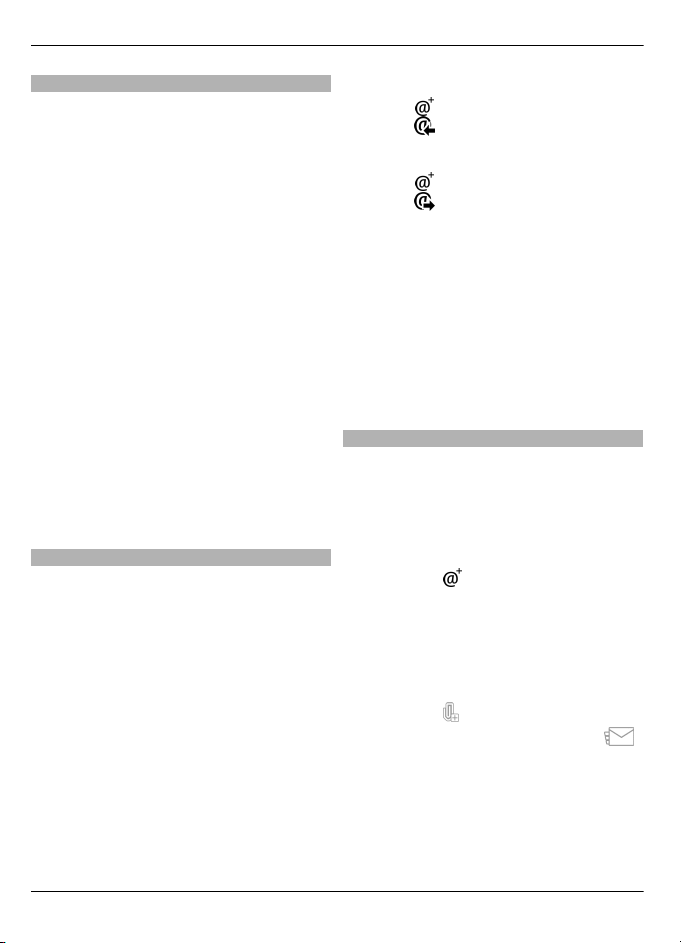
44 E-mail
Dodavanje poštanskog sandučeta
Možete da dodate nekoliko poštanskih
sandučića na uređaj.
Izaberite Meni > Email.
Dodavanje poštanskog sandučeta
Izaberite Novo, a zatim pratite uputstva.
Dodavanje vidžeta za e-mail na
početni ekran
Na početnom ekranu, izaberite željenu
lokaciju za vidžet za poštu i zadržite prst
na njoj, a zatim iz iskačućeg menija
izaberite Dodaj sadržaj i potom željeni
vidžet.
Kreiranje još jednog poštanskog
sandučeta
Izaberite Novo, a zatim pratite uputstva.
Brisanje poštanskog sandučeta
Izaberite Podešav., idite do poštanskog
sandučeta i izaberite Opcije > Ukloni
sanduče.
Čitanje e-mail poruka
Možete da koristite uređaj za čitanje email poruka i odgovaranje na njih.
Izaberite Meni > Email i poštansko
sanduče.
Čitanje e-mail poruke
Izaberite e-mail poruku.
Otvaranje ili čuvanje priloga
Izaberite prilog, a zatim odgovarajuću
opciju. Ukoliko postoji više priloga,
možete da ih sačuvate sve odjednom.
Odgovaranje na e-mail poruku
Izaberite
izaberite
, a zatim u iskačućem meniju
.
Prosleđivanje e-mail poruke
Izaberite
izaberite
, a zatim u iskačućem meniju
.
Savet: Da biste otišli do veb adrese koja je
navedena u mail poruci, izaberite tu
adresu. Da biste dodali veb adresu u
markere, nakon što se stranica učita,
izaberite Opcije > Opcije Web
stranice > Sačuvaj kao marker.
Savet: Da biste otvorili sledeću ili
prethodnu e-mail poruku, upotrebite
ikone strelica.
Slanje e-mail poruke
Pomoću uređaja možete da pišete i šaljete
e-mail poruke i da prilažete datoteke uz
njih.
Izaberite Meni > Email i poštansko
sanduče.
1Izaberite
.
2 Da biste dodali primaoca sa liste
kontakata, izaberite ikonu „Za“, „Cc“
ili „Bcc“. Da biste ručno uneli e-mail
adresu, izaberite polje „Za“, „Cc“ ili
„Bcc“.
3 Da biste dodali prilog e-mail poruci,
izaberite
.
4 Da biste poslali e-mail, izaberite
.
© 2011 Nokia. Sva prava zadržana.

Mail for Exchange 45
Mail for Exchange
Pomoću servisa Mail for Exchange možete
da primate poslovnu e-poštu na svoj
uređaj. Možete da čitate e-mail poruke i
odgovarate na njih, pregledate i menjate
kompatibilne priloge, pregledate
informacije iz kalendara, primate zahteve
za sastanke i odgovarate na njih,
zakazujete sastanke, kao i da pregledate,
dodajete i menjate informacije o
kontaktima.
Mail for Exchange
Korišćenje Mail for Exchange je
ograničeno na bežičnu sinhronizaciju PIM
(ličnih) informacija između Nokia uređaja
i autorizovanog Microsoft Exchange
servera.
Mail for Exchange može da se konfiguriše
samo ukoliko vaše preduzeće ima
Microsoft Exchange Server. Osim toga, IT
administrator preduzeća mora da aktivira
Mail for Exchange za vaš nalog.
Pre nego što počnete da konfigurišete
Mail for Exchange, uverite se da imate
sledeće:
• Identifikator korisnika za
kompanijsku elektronsku poštu
• Korisničko ime za službenu
računarsku mrežu
• Lozinku za službenu računarsku
mrežu
• Ime domena svoje mreže (obratite se
informatičkoj službi firme)
• Ime svog Mail for Exchange servera
(obratite se informatičkoj službi
firme)
Zavisno od konfiguracije vašeg
kompanijskog Mail for Exchange servera,
možda je pored nabrojanih, potrebno
uneti i neke dodatne informacije. Ukoliko
ne znate ispravne informacije, za njih se
obratite informatičkoj službi firme.
U servisu Mail for Exchange upotreba šifre
blokade će možda biti obavezna.
Podrazumevana šifra blokade uređaja je
12345, ali je IT administrator Vašeg
preduzeća možda podesio drugu šifru
koju treba da koristite.
Možete da pristupite profilu i
podešavanjima za servis Mail for Exchange
i da ih menjate u podešavanjima
aplikacije Poruke.
© 2011 Nokia. Sva prava zadržana.

46 Razmena poruka
Razmena poruka
Glavni prikaz aplikacije Poruke
Izaberite Meni > Poruke.
Servis Poruke je mrežni servis.
Kreiranje nove poruke
Izaberite Nova poruka.
Savet: Da biste izbegli ponovno pisanje
poruka koje često šaljete, koristite
sačuvane poruke u folderu sa obrascima u
folderu „Moji folderi“. Možete i da kreirate
i sačuvate sopstvene obrasce.
Razmena poruka obuhvata sledeće
foldere:
Primljeno — Primljene poruke, osim
e-mail poruka i poruka info servisa.
Moji folderi — Razvrstajte poruke u
foldere.
Nacrti — Nacrti poruka koje nisu
poslate.
Poslato — Poslednje poslate poruke,
osim poruka koje se šalju putem
Bluetooth veze. Možete da definišete broj
poruka koje mogu da se čuvaju u ovom
folderu.
Za slanje — Poruke koje čekaju da
budu poslate se privremeno čuvaju u
folderu „Za slanje“, na primer, kada se
uređaj nalazi u oblasti koja nije pokrivena
mrežom.
Izvešt. o dostavi — Zahtevajte od
mreže da vam šalje izveštaj o isporuci za
tekstualne i multimedijalne poruke koje
ste poslali (mreži servis).
Pisanje i slanje poruka
Izaberite Meni > Poruke.
Servis Poruke je mrežni servis.
Važno: Poruke otvarajte obazrivo.
Poruke mogu da sadrže zlonamerni
softver ili da na neki drugi način budu
štetne za uređaj ili za PC računar.
Da biste mogli da kreirate multimedijalnu
poruku, morate da definišete ispravna
podešavanja veze.
Bežična komunikaciona mreža može da
ograniči veličinu MMS poruka. Ako slika
koja je ubačena u poruku prelazi to
ograničenje, uređaj će je eventualno
smanjiti kako bi mogla biti poslata kao
MMS.
Multimedijalne poruke mogu da primaju i
prikazuju jedino uređaji koji poseduju
kompatibilne funkcionalne mogućnosti.
Izgled poruke može da bude različit u
zavisnosti od prijemnog uređaja.
Slanje tekstualne ili multimedijalne
poruke
Izaberite Nova poruka.
Slanje audio poruke
Izaberite Opcije > Kreiraj poruku i
odgovarajuću opciju.
Izbor primalaca ili grupa na listi
kontakata
Na traci sa alatkama izaberite
Ručni unos broja
Dodirnite polje Za.
Unos teme multimedijalne poruke
Unesite temu u polje Predmet. Ukoliko
polje Predmet nije vidljivo, izaberite
Opcije > Polja zaglavlja poruke da biste
promenili polja koja su vidljiva.
.
© 2011 Nokia. Sva prava zadržana.

Razmena poruka 47
Pisanje poruke
Dodirnite polje za poruku.
Dodavanje objekta poruci
Izaberite
i odgovarajući tip sadržaja.
Tip poruke može da se promeni i da ona
postane multimedijalna u zavisnosti od
ubačenog sadržaja.
Slanje poruke
Izaberite
ili pritisnite taster „pozovi“.
Uređaj podržava tekstualne poruke koje
prelaze ograničenje za jednu poruku.
Duže poruke se šalju kao dve poruke ili
više njih. Provajder servisa to može tako i
tarifirati. Znakovi sa akcentima, drugi
znakovi, kao i neke jezičke opcije,
zauzimaju više prostora i shodno tome
ograničavaju broj znakova koji se može
poslati u sklopu jedne poruke.
Prijemno sanduče za poruke
Prijem poruka
Izaberite Meni > Poruke i Primljeno.
Nepročitana tekstualna poruka
Nepročitana multimedijalna
poruka
Nepročitana audio poruka
Podaci primljeni putem Bluetooth
veze
Kada primite poruku,
i 1 nova poruka
se prikazuju na početnom ekranu.
Otvaranje poruke sa početnog ekrana
Izaberite Prikaži.
Otvaranje poruke iz foldera
„Primljeno“
Izaberite poruku.
Odgovaranje na primljenu poruku
Izaberite Opcije > Odgovori.
Multimedijalne poruke
Izaberite Meni > Poruke.
Važno: Poruke otvarajte obazrivo.
Poruke mogu da sadrže zlonamerni
softver ili da na neki drugi način budu
štetne za uređaj ili za PC računar.
Preuzimanje multimedijalnih poruka
Izaberite Opcije > Preuzmi. Uspostavlja
se veza za paketni prenos podataka kako
bi se poruke preuzele na uređaj. Možda
ćete dobiti obaveštenje o tome da
multimedijalna poruka čeka u centru za
multimedijalne poruke.
Kada otvorite multimedijalnu poruku
), možda ćete videti sliku i poruku.
(
pokazuje da poruka sadrži i audio snimak.
pokazuje da poruka sadrži i video
snimak.
Reprodukovanje audio ili video
snimka
Izaberite indikator.
Prikaz medijskih objekata koji su
uključeni u multimedijalnu poruku
Izaberite Opcije > Objekti.
Ukoliko poruka sadrži i multimedijalnu
prezentaciju, prikazuje se
.
Reprodukovanje prezentacije
Izaberite indikator.
© 2011 Nokia. Sva prava zadržana.

48 Razmena poruka
Podaci, podešavanja i poruke veb servisa
Vaš uređaj može da prima više vrsta
poruka koje sadrže podatke, kao što su
vizitkarte, tonovi zvona, logotipi
operatera i stavke kalendara. Možete i da
primite podešavanja od provajdera
servisa u konfiguracionoj poruci.
Čuvanje podataka u poruci
Izaberite Opcije, a zatim odgovarajuću
opciju.
Poruke veb servisa su obaveštenja (na
primer, vesti) i mogu da sadrže tekstualnu
poruku ili link. Informacije o dostupnosti
i pretplati potražite od provajdera servisa.
Vidite poruke na SIM kartici
Možete da pregledate poruke koje su
sačuvane na SIM kartici.
Izaberite Meni > Poruke i Opcije > SIM
poruke.
Pre nego štoprikažete SIM poruke, morate
da ih iskopirate u folder u svom uređaju.
1Označite poruke. Izaberite Opcije >
Označi/Poništi označeno > Označi
ili Označi sve.
2 Otvorite listu foldera. Izaberite
Opcije > Kopiraj.
3 Izaberite folder koji želite da kopirate.
4 Da biste prikazali poruke, otvorite
folder.
Poruke info servisa
Info servis (mrežni servis) vam
omogućava da od provajdera servisa
primate poruke o raznim temama, kao što
su vremenski ili saobraćajni uslovi.
Izaberite Meni > Poruke i Opcije >
Poruke operatora.
Dostupne teme i brojeve relevantnih tema
potražite od provajdera servisa. Ovaj
servis možda nije dostupan za sve
regione. Nije moguće primati poruke info
servisa u 3G mrežama. Veza za paketni
prenos podataka može da spreči prijem
info servisa.
Servisni zahtev
Pomoću servisnih zahteva (mrežni servis)
možete da unosite i šaljete servisne
zahteve (poznate i kao USSD komande),
kao što su komande za aktivaciju mrežnih
servisa, provajderu servisa. Servis možda
neće biti dostupan u svim regijama.
Izaberite Meni > Poruke i Opcije >
Servisni zahtevi.
Podešavanja aplikacije Poruke
Podešavanja mogu biti unapred
konfigurisana na uređaju ili ih možete
primiti u obliku poruke. Da biste ručno
uneli podešavanja, popunite sva polja
obeležena znakom Mora biti definisano
ili zvezdicom.
Vaš provajder servisa je možda podesio
neke ili sve centre za poruke ili pristupne
tačke za vaš uređaj i u tom slučaju nećete
moći da ih promenite, kreirate, izmenite
ili uklonite.
Podešavanja tektualnih poruka
Izaberite Meni > Poruke i Opcije >
Podešavanja > Tekstualna poruka.
Izaberite neku od narednih opcija:
Centri za poruke — Vidite listu svih
centara za razmenu tekstualnih poruka
koji su definisani.
© 2011 Nokia. Sva prava zadržana.

Razmena poruka 49
Aktivni centar za poruke — Izaberite
koji će se centar koristiti za dostavu
tekstualnih poruka.
Kodni raspored — Da biste koristili
konverziju karaktera u drugi kodni
raspored, ako je na raspolaganju,
izaberite Redukovana podrška.
Prijem izveštaja — Uputite zahtev mreži
da vam šalje izveštaje o dostavi
tekstualnih poruka koje ste poslali
(mrežni servis).
Trajnost poruke — Izaberite koliko će
dugo centar za razmenu poruka
ponavljati slanje poruke posle prvog
neuspelog pokušaja (mrežni servis). Ako
je prijemna strana nedostupna u ovom
vremenskom periodu, poruka se briše iz
centra za razmenu poruka.
Poruka poslata kao — Da biste saznali
da li vaš centar za razmenu poruka može
da konvertuje tekstualne poruke u poruke
nekog drugog formata, obratite se svom
provajderu servisa.
Prvenstvena veza — Izaberite vezu koja
će se koristiti.
Odgovori preko ist. centra
— Odgovorite na poruke koristeći isti broj
centra za tekstualne poruke (mrežni
servis).
Podešavanja multimedijalnih poruka
Izaberite Meni > Poruke i Opcije >
Podešavanja > Multimedijalna
poruka.
Izaberite neku od narednih opcija:
Veličina slike — Definišite veličinu slike
u multimedijalnoj poruci.
Režim kreiranja MMS-a — Ako izaberete
Sa upozorenjima, uređaj vas informiše
kada pokušate da pošaljete poruku koju
primalac možda ne podržava. Ako
izaberete Ograničeno, uređaj vas
sprečava u slanju poruka koje možda nisu
podržane. Da biste uključili sadržaj u Vaše
poruke bez obaveštenja, izaberite
Slobodno.
Aktivna pristupna tačka — Izaberite
pristupnu tačku koju koristite kao
primarnu vezu.
Preuzimanje MMS poruka — Izaberite
kako želite da primate poruke, ukoliko je
ta opcija dostupna. Da biste poruke
primali automatski u svojoj matičnoj
mreži, izaberite Aut. u matičnoj mreži.
Kada ste izvan svoje matične mreže,
primate obaveštenje da u centru za
multimedijalne poruke postoji poruka za
preuzimanje. Ako izaberete Uvek
automatski, uređaj automatski pravi
aktivan paketni prenos podataka kako bi
preuzeo poruku sa Vaše mreže, ali i van
nje. Izaberite Ručno da biste ručno
preuzimali multimedijalne poruke iz
centra za poruke ili Isključeno da biste
sprečili primanje multimedijalnih poruka.
Automatsko preuzimanje možda nije
podržano u svim regionima.
Dopusti anonimne poruke — Odbijte
poruke anonimnih pošiljalaca.
Prijem reklama — Primajte reklame u
obliku multimedijalnih poruka (mrežni
servis).
Izveštaji o prijemu — Prikažite status
poslatih poruka u dnevniku (mrežni
servis).
Bez slanja izveštaja — Sprečite uređaj
da šalje izveštaje o prijemu poruka.
Trajnost poruke — Izaberite koliko će
dugo centar za razmenu poruka
ponavljati slanje poruke posle prvog
neuspelog pokušaja (mrežni servis). Ako
je prijemna strana nedostupna u ovom
vremenskom periodu, poruka se briše iz
centra za razmenu poruka.
© 2011 Nokia. Sva prava zadržana.

50 Razmena poruka
Uređaju je potrebna mrežna podrška da bi
mu ukazala na to da li je poslata poruka
primljena ili pročitana. U zavisnosti od
mreže i drugih okolnosti, ove informacije
možda neće uvek biti pouzdane.
Podešavanja poruka Web servisa
Izaberite Meni > Poruke i Opcije >
Podešavanja > Servisna poruka.
Izaberite da li želite da primate servisne
poruke.
Automatsko otvaranje pretraživača i
preuzimanje sadržaja po prijemu
servisne poruke
Izaberite Preuzmi poruke >
Automatski.
Podešavanja info servisa
Izaberite Meni > Poruke i Opcije >
Podešavanja > Poruka operatora.
Za dostupne teme i brojeve povezanih
tema, obratite se svom provajderu.
Izaberite neku od narednih opcija:
Prijem — Podesite uređaj tako da prima
poruke info servisa.
Jezik — Izaberite jezik na kojem želite da
primate poruke: Svi, Izabrani ili Drugi.
Otkrivanje tema — Podesite uređaj tako
da automatski traži brojeve novih tema,
kao i da čuva nove brojeve bez imena na
listi tema.
Druga podešavanja
Izaberite Meni > Poruke i Opcije >
Podešavanja > Ostalo.
Izaberite jednu od sledećih opcija:
Sačuvaj poslate poruke — Sačuvajte
kopije poslatih tekstualnih ili
multimedijalnih poruka u folderu
„Poslato“.
Broj sačuvanih poruka — Definišite
koliko poslatih poruka može da se sačuva
u folderu „Poslato“. Kada se dođe do
ograničenja, briše se najstarija poruka.
Aktivna memorija — Izaberite mesto za
čuvanje poruka.
Prikaži poruke u grupama — Grupišite
poruke u folderima „Primljeno“,
„Poslato“, „Nacrti“ i „Moji folderi“.
Ćaskanje O servisu Ćaskanje
Izaberite Meni > Aplikacije >
Ćaskanje.
Šaljite trenutne poruke prijateljima!
Ćaskanje je mrežni servis.
Kada koristite druge funkcije uređaja,
aplikaciju Ćaskanje možete ostaviti da
radi u pozadini i svejedno ćete biti
obavešteni kada primite novu trenutnu
poruku.
Aplikacija Ćaskanje je možda unapred
instalirana na uređaju. Ukoliko nije,
preuzmite je iz Nokia Ovi prodavnice, a
zatim je instalirajte.
Početak ćaskanja
Izaberite Meni > Aplikacije > Ćaskanje.
1 Izaberite servise koje želite da
koristite za ćaskanje, a zatim izaberite
Nastavi.
Istovremeno možete biti prijavljeni u
više servisa i ćaskati pomoću njih.
Neophodno je da se u svaki servis
pojedinačno prijavite.
2 Na listi kontakata izaberite onaj sa
kojim želite da ćaskate. Možete da
© 2011 Nokia. Sva prava zadržana.

Nokia Messaging 51
razgovarate sa nekoliko kontakata
istovremeno.
Savet: Ćaskanje možete da započnete i
tako što ćete izabrati kontakt u okviru
aplikacije Kontakti.
Nokia Messaging
O servisu Nokia Messaging
Servis Nokia Messaging automatski
prosleđuje mail poruke sa postojeće mail
adrese na uređaj. Svoje mail poruke
možete da čitate, da na njih odgovarate i
da ih organizujete, i to dok ste u pokretu.
Da biste konfigurisali mail nalog na
uređaju, izberite Meni > Email i Novo, a
zatim pratite uputstva.
Ukoliko nemate mail nalog, možete da ga
kreirate na veb sajtu www.ovi.com.
Servis Nokia Messaging se može
naplaćivati. Informacije o eventualnim
troškovima potražite od provajdera
servisa ili od servisa Nokia Messaging na
adresi messaging.nokia.com.
Nokia Messaging je mrežni servis i možda
neće biti dostupan u svim regionima.
© 2011 Nokia. Sva prava zadržana.
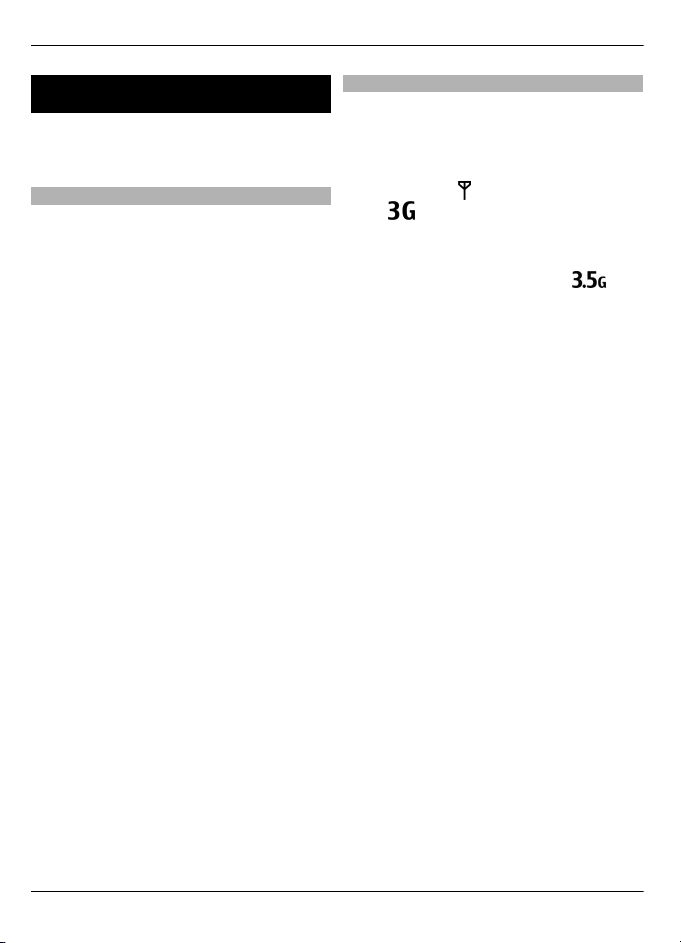
52 Povezivanje
Povezivanje
Uređaj nudi nekoliko opcija za
povezivanje sa Internetom, drugim
kompatibilnim uređajem ili računarom.
Data veze i pristupne tačke
Vaš uređaj podržava veze za paketni
prenos podataka (mrežni servis), kao što
je GPRS u GSM mreži. Kada svoj uređaj
koristite u GSM i 3G mrežama,
istovremeno može biti aktivno više veza
za prenos podataka, a pristupne tačke
mogu da dele jednu vezu za prenos
podataka. U 3G mrežama, veze za prenos
podataka ostaju aktivne u toku govornih
poziva.
Takođe, možete da koristite i WLAN veze.
U jednom momentu može biti aktivna
samo jedna veza u jednoj bežičnoj LAN
računarskoj mreži, ali istu Internet
pristupnu tačku može da koristi više
aplikacija.
Da bi se ostvarila veza za prenos podataka
(data veza), neophodna je neka pristupna
tačka. Možete da definišete različite
pristupne tačke, kao što su naredne:
• MMS pristupna tačka za slanje i prijem
multimedijalnih poruka
• Internet pristupna tačka (IAP) za
slanje i prijem e-mail poruka i
povezivanje na Internet
Proverite kod provajdera servisa koji Vam
je tip pristupne tačke potreban za servis
kojem želite da pristupite. Za detalje u vezi
raspoloživosti i pretplate na usluge za
prenos podataka, obratite se svom
provajderu servisa.
Podešavanja mreže
Izaberite Meni > Podešav. i
Povezivanje > Mreža.
Vaš uređaj može automatski da pređe iz
GSM u UMTS mrežu i obrnuto. GSM mreže
označene su sa
su sa
Aktivna brza prijemna veza za
preuzimanje paketa podataka (HSDPA)
(mrežna usluga) označena je sa
Izaberite neku od narednih opcija:
Mrežni režim — Izaberite koju ćete
mrežu koristiti. Ako izaberete Duo režim,
uređaj će automatski birati GSM ili UMTS
mrežu zavisno od parametara mreže i
sporazuma o romingu između dobavljača
servisa bežične telefonije. Podatke o ceni
rominga dobićete od svog dobaljača
mrežnih usluga. Ova opcija se prikazuje
samo ako je podržava dobavljač bežične
telefonije.
Roming sporazum je sporazum između
dva ili više dobavljača kojim se
omogućava korisnicima jednog
dobavljača korišćenje usluga ostalih
dobavljača.
Izbor operatora — Izaberite
Automatski da biste podesili svoj uređaj
da traži i izabere neku od raspoloživih
mreža ili izaberite Ručno da biste ručno
birali mrežu iz liste. Ako se veza sa ručno
izabranom mrežom prekine, uređaj će
upozoriti tonskim alarmom greške i tražiti
da ponovo izaberete mrežu. Izabrana
mreža mora da ima sporazum o romingu
sa Vašom matičnom mrežom.
Prikaz informacije o ćeliji — Podesite
svoj uređaj tako da Vas obaveštava kada
se koristi u celularnoj mreži koja se bazira
na MCN (mikrocelularna mreža)
. UMTS mreže označene
.
.
© 2011 Nokia. Sva prava zadržana.

Povezivanje 53
tehnologiji i da biste aktivirali prijem info
poruka.
Bežični LAN
Vaš uređaj može da otkrije bežične
lokalne mreže (WLAN) i da se sa njima
poveže. Koristeći WLAN svoj uređaj
možete da povežete na Internet i
kompatibilne uređaje koji imaju WLAN
podršku.
O WLAN mreži
Da biste koristili bežičnu lokalnu mrežu
(WLAN mrežu), ona mora biti dostupna na
toj lokaciji i vaš uređaj mora biti povezan
na nju. Neke WLAN mreže su zaštićene i
potreban vam je pristupni ključ od
provajdera servisa da biste se na njih
povezali.
Napomena: U Francuskoj je
korišćenje WLAN-a dopušteno samo u
zatvorenom prostoru.
Upotreba funkcija koje koriste WLAN
mrežu ili njihov rad u pozadini dok se
koriste druge funkcije povećava potrošnju
baterije i skraćuje vek njenog trajanja.
Važno: Uvek omogućite jednu od
raspoloživih metoda kriptovanja kako
biste povećali bezbednost svoje bežične
LAN veze. Korišćenje kriptovanja
umanjuje rizik neovlašćenog pristupa
Vašim podacima.
WLAN povezivanja
Da biste koristili bežičnu LAN (WLAN) vezu,
morate prvo da napravite Internet
pristupnu tačku (IAP) za WLAN. Ovu
pristupnu tačku koristite za aplikacije za
koje je potrebna veza sa Internetom.
WLAN veza se uspostavlja kada kreirate
data vezu preko Internet pristupne tačke
WLAN mreže. Aktivna WLAN veza se
prekida kada prekinete data vezu.
WLAN možete da koristite u toku
govornog poziva ili u toku veze sa
paketnim prenosom podataka. U jednom
momentu možete biti povezani samo na
jednu pristupnu tačku WLAN mreže, ali
istu Internet pristupnu tačku može da
koristi više aplikacija.
Kada uređaj koristi oflajn profil, i dalje
možete da upotrebljavate WLAN (ako je
dostupno). Uvek se pridržavajte svih
odgovarajućih propisa o bezbednosti
kada se povezujete na WLAN mrežu i kada
je koristite.
Savet: Da biste videli jedinstvenu MAC
(Media Access Control) adresu koja
identifikuje vaš uređaj na mreži, otvorite
brojčanik i unesite *#62209526#.
Čarobnjak za WLAN
Izaberite Meni > Podešav. i
Povezivanje > WLAN.
Čarobnjak za WLAN pomaže da se
povežete sa bežičnom LAN (WLAN)
mrežom i upravljate svojim WLAN
vezama.
Ako pretraga pronađe WLAN mreže, da
biste kreirali pristupnu tačku za Internet
(IAP) za vezu i da biste pokrenuli Web
pregledač koristeći ovaj IAP, izaberite
vezu i Pokreni pretraživ. Weba.
Ako izaberete obezbeđenu WLAN mrežu,
bićete upitani da unesete odgovarajuću
lozinku. Da biste se povezali sa skrivenom
mrežom, potrebno je da unesete ispravno
© 2011 Nokia. Sva prava zadržana.

54 Povezivanje
ime mreže (identifikator skupa servisa,
SSID).
Ako Vam je već pokrenut Web pregledač
koji koristi trenutno aktivnu WLAN vezu,
da biste se vratili na Web pregledač,
izaberite Nastavi pretraž. Weba.
Da biste prekinuli aktivnu vezu, izaberite
je i Prekini WLAN vezu.
WLAN Internet pristupne tačke
Izaberite Meni > Podešav. i
Povezivanje > WLAN.
Filtriranje WLAN mreža i skidanje sa
liste nađenih mreža
Izaberite Opcije > Filtriraj WLAN mreže.
Izabrane mreže neće biti prikazane kada
WLAN Čarobnjak bude sledeći put tražio
WLAN mreže.
Prikaz detalja mreže
Izaberite Opcije > Detalji. Ako izaberete
aktivnu vezu, prikazani su detalji o toj
vezi.
Radni režimi
Postoje dva radna režima (arhitekture)
WLAN mreže: infrastrukturni i adhok.
U infrastrukturnom radnom režimu
omogućene su dve vrste komunikacija:
bežični uređaji su međusobno povezani
preko pristupne tačke WLAN mreže, ili su
bežični uređaji povezani sa ožičenom LAN
mrežom preko pristupne tačke bežične
LAN mreže.
U adhok režimu rada, uređaji međusobno
direktno šalju i primaju podatke.
Podešavanja bežičnih LAN mreža
U okviru podešavanja za bežični LAN
(WLAN) možete da odredite da li će WLAN
indikator biti prikazan kada je neka mreža
dostupna i koliko često se mreže
skeniraju. Osim toga, možete da odredite
da li će se obavljati testiranje Internet
veze i kako, kao i da pregledate napredna
WLAN podešavanja.
Izaberite Meni > Podešav. i
Povezivanje > WLAN > Opcije >
Podešavanja.
Prikaz indikatora kada je WLAN mreža
dostupna
Izaberite Prikaži dostupnost WLAN >
Da.
Odredite koliko često uređaj traži
dostupne WLAN mreže
Izaberite Prikaži dostupnost WLAN >
Da i Traži mreže.
Podešavanja za testiranje Internet
veze
Izaberite Test veze sa Internetom i da li
želite da se testiranje obavlja automatski
ili nakon potvrde, ili želite da se testiranje
ne obavlja nikada. Ako testiranje veze
uspe, pristupna tačka se čuva u listi
Internet odredišta.
Prikaz naprednih podešavanja
Izaberite Opcije > Napredna
podešavanja.
Izmena naprednih WLAN podešavanja se
ne preporučuje.
Pristupne tačke
Kreirajte novu pristupnu tačku
Izaberite Meni > Podešav. i
Povezivanje > Odredišta.
© 2011 Nokia. Sva prava zadržana.

Povezivanje 55
Podešavanja pristupne tačke možete da
primite i od provajdera servisa u formi
poruke. Neke ili možda čak i sve pristupne
tačke mogu već biti konfigurisane u
Vašem uređaju od strane provajdera
servisa, pa je moguće da nećete moći da
ih menjate, kreirate, vršite njihove izmene
ili da ih brišete.
1Izaberite
Pristupna tačka.
2Uređaj će zatražiti da proveri
dostupne veze. Posle pretrage, veze
koje su već dostupne su prikazane i
mogu da se dele pomoću nove
pristupne tačke. Ako preskočite ovaj
korak, od vas će biti zatraženo da
izaberete način povezivanja i da
definišete potrebna podešavanja.
Da biste pregledali pristupne tačke
sačuvane na uređaju, izaberite grupu
pristupnih tačaka. Različite grupe
pristupnih tačaka su sledeće:
Pristupne tačke za Internet
Pristupne tačke za razmenu
multimedijalnih poruka
WAP pristupne tačke
Pristupne tačke koje nisu u nekoj
kategoriji
Različite vrste pristupnih tačaka su
označene sledećim znacima:
Zaštićena pristupna tačka
Pristupna tačka za paketne
podatke
Pristupna tačka za bežičnu LAN
(WLAN) mrežu
Upravljanje grupama pristupnih tačaka
Da ne biste morali da birate pristupnu
tačku kad god se uređaj povezuje na
mrežu, možete napraviti grupu koja
sadrži razne pristupne tačke za pristup
mreži i da definišete redosled kojim će
tačke biti korišćene. Na primer, možete da
dodate pristupne tačke za bežičnu LAN
(WLAN) mrežu i prenos paketnih podataka
u grupu pristupnih tačaka za Internet i da
tu grupu koristite za pretraživanje Weba.
Ako WLAN mreži date najveći prioritet,
uređaj će se povezivati na Internet
posredstvom WLAN mreže ukoliko je ona
dostupna, a ukoliko nije, koristiće vezu za
paketni prenos podataka.
Izaberite Meni > Podešav. i
Povezivanje > Odredišta.
Kreiranje nove grupe pristupnih
tačaka
Izaberite Opcije > Upravljaj > Novo
odredište.
Dodavanje pristupnih tačaka grupi
pristupnih tačaka
Izaberite grupu i Opcije > Nova
pristupna tačka.
Kopiranje postojeće pristupne tačke iz
druge grupe
Izaberite grupu, idite do pristupne tačke
koju želite da kopirate i izaberite Opcije >
Organizuj > Kopiraj u dr. odred..
Promena prioriteta pristupne tačke u
okviru grupe
Izaberite Opcije > Organizuj > Promeni
prioritet.
Podešavanja pristupne tačke za paketni prenos podataka
Izaberite Meni > Podešav. i
Povezivanje > Odredišta > Pristupna
tačka, a zatim pratite uputstva.
© 2011 Nokia. Sva prava zadržana.

56 Povezivanje
Izmena pristupne tačke za paketni
prenos podataka
Izaberite grupu pristupnih tačaka i
pristupnu tačku označenu sa
.
Pridržavajte se instrukcija svog
provajdera servisa.
Izaberite neku od narednih opcija:
Ime pristupne tačke — Ime pristupne
tačke koje je obezbedio provajder servisa.
Korisničko ime — Korisničko ime je
potrebno za uspostavljanje veze za prenos
podataka i obično ga dobijate od
provajdera servisa.
Traži lozinku — Ako svaki put kada se
prijavljujete na server morate da unosite
lozinku, ili ako ne želite da čuvate lozinku
u svom uređaju, izaberite Da.
Lozinka — Lozinka je potrebna za
uspostavljanje veze za prenos podataka i
obično je dobijate od provajdera servisa.
Provera — Da biste uvek slali šifrovanu
lozinku, izaberite Bezbedna. Da biste slali
šifrovanu lozinku kad je to moguće,
izaberite Normalna.
Početna strana — U zavisnosti od toga
koju pristupnu tačku podešavate, upišite
ili Web adresu ili adresu centra za
razmenu multimedijalnih poruka.
Koristi pristupnu tačku — Podesite
uređaj tako da se poveže sa odredištem
preko pristupne tačke automatski ili
nakon potvrde.
Izmena naprednih podešavanja
pristupne tačke za paketni prenos
podataka
Izaberite Opcije > Napredna
podešavanja.
Izaberite neku od narednih opcija:
Tip mreže — Izaberite tip Internet
protokola za prenos podataka na i sa
vašeg uređaja. Ostala podešavanja zavise
od tipa izabrane mreže.
IP adresa telefona (samo za
IPv4) — Unesite IP adresu svog uređaja.
DNS adrese — Unesite IP adrese
primarnog i sekundarnog DNS servera,
ako to od vas traži provajder servisa. Da
biste dobili ove adrese, obratite se svom
provajderu Internet servisa.
Adresa proksi servera — Unesite adresu
proksi servera.
Broj porta proksi servera — Unesite
broj porta proksi servera.
WLAN pristupne tačke za Internet
Izaberite Meni > Podešav. i
Povezivanje > Odredišta > Pristupna
tačka, a zatim pratite uputstva.
Da biste izmenili pristupnu tačku za
bežičnu LAN (WLAN) mrežu, otvorite jednu
od grupa pristupnih tačaka i izaberite
pristupnu tačku označenu sa
.
Pridržavajte se uputstava koje vam je dao
provajder WLAN servisa.
Izaberite jednu od sledećih opcija:
Ime WLAN mreže — Izaberite Unesi
ručno ili Traži mreže. Ukoliko izaberete
mrežu koja postoji, režim WLAN mreže i
režim WLAN bezbednosti biće određeni
podešavanjima njene hardverske
pristupne tačke.
Status mreže — Odredite da li će se
prikazivati ime mreže.
Režim WLAN mreže — Izaberite Ad hok
da biste kreirali ad hoc mrežu i da biste
dozvolili uređajima da šalju i primaju
podatke direktno; hardverska pristupna
© 2011 Nokia. Sva prava zadržana.

Povezivanje 57
tačka za WLAN nije potrebna. U okviru ad
hoc mreže svi uređaji moraju da koriste
isto ime WLAN mreže.
Režim zaštite WLAN-a — Izaberite koji
tip šifrovanja se koristi: WEP, 802.1x ili
WPA/WPA2 (802.1x i WPA/WPA2 nisu
dostupni za ad hoc mreže). Ako izaberete
opciju Otvorena mreža, neće se koristiti
nikakva šifrovana zaštita. WEP, 802.1x i
WPA funkcije se mogu koristiti samo
ukoliko ih mreža podržava.
Početna strana — Unesite Web adresu
početne stranice.
Koristi pristupnu tačku — Podesite
uređaj tako da uspostavi vezu preko
pristupne tačke automatski ili nakon
potvrde.
Opcije na raspolaganju mogu da se
razlikuju.
Prikaz aktivnih veza za prenos podataka
Izaberite Meni > Podešav. i
Povezivanje > Menadžer veza.
U prikazu aktivnih veza za prenos
podataka možete da vidite veze za prenos
podataka:
data pozivi
veze za paketni prenos podataka
WLAN veze
Raskidanje veze
Izaberite Opcije > Raskini vezu.
Raskidanje svih trenutno aktivnih veza
Izaberite Opcije > Raskini sve veze.
Prikaz detalja veze
Izaberite Opcije > Detalji.
Sinhronizacija
Pomoću aplikacije Sinhronizacija
možete da sinhronizujete beleške,
poruke, markere pretraživača i kontakte
sa kompatibilnim aplikacijama na nekom
kompatibilnom PC računaru ili na
Internetu.
Izaberite Meni > Podešav. i
Povezivanje > Prenos podat. >
Sinhronizuj.
Podešavanja sinhronizacije možete da
primite i od provajdera servisa u formi
specijalne poruke.
Profil za sinhronizaciju sadrži neophodna
podešavanja za sinhronizaciju. Kada
otvorite aplikaciju, prikazaće se
podrazumevani ili prethodno korišćeni
profil za sinhronizaciju.
Kreiranje novog profila sinhronizacije
Izaberite Opcije > Novi profil
sinhronizacije.
Definisanje funkcija koje će biti
uključene u profil sinhronizacije
Izaberite stavku za sinhronizaciju da biste
je uključili u profil ili da biste je izuzeli.
Upravljanje profilima sinhronizacije
Izaberite Opcije i željenu opciju.
Sinhronizacija podataka
Izaberite Opcije > Sinhronizuj.
Bluetooth veza
Osnovni podaci o Bluetooth
povezivanju
Pomoću Bluetooth veze možete da se
bežično povežete sa ostalim
kompatibilnim uređajima, kao što su
© 2011 Nokia. Sva prava zadržana.

58 Povezivanje
mobilni uređaji, računari, slušalice i
kompleti za automobil.
Ovu vezu možete da koristite za slanje
stavki sa uređaja, prenos datoteka sa
kompatibilnog računara i štampanje
datoteka na kompatibilnom štampaču.
Izaberite Meni > Podešav. i
Povezivanje > Bluetooth.
S obzirom na to da uređaji sa Bluetooth
bežičnom tehnologijom komuniciraju
putem radio talasa, ne moraju da budu u
pravolinijskom vidnom polju. Ipak,
potr ebno je da s e nal aze na me đusobnom
rastojanju od najviše 10 metara (33
stope), mada vezu mogu ometati
prepreke kao što su zidovi ili drugi
elektronski uređaji.
Ovaj uređaj je usklađen sa Bluetooth
Specifikacijama 2.0 + EDR i podržava
naredne profile: Pozivno umrežavanje
(DUN), profil za razmenu objekata (OPP),
profil za prenos datoteka (FTP), hendsfri
profil (HFP), profil za slušalice sa
mikrofonom (HSP), profil za jednostavan
rad sa slikama (BIP), profil za udaljeni
pristup SIM kartici (SimAP), profil za
identifikaciju uređaja (DI), profil za
pristup telefonskom imeniku (PBAP),
profil za uređaj koji obezbeđuje interfejs
ka korisniku (HID), profil za generičku
distribuciju audio i video sadržaja
(GAVDP), profil za daljinsko upravljanje
audio i video sadržajem (AVRCP), profil za
naprednu distribuciju audio sadržaja
(A2DP). Da biste osigurali saradnju sa
drugim uređajima koji podržavaju
Bluetooth tehnologiju, koristite dodatnu
opremu koju je odobrila Nokia za ovaj
model. Proverite sa proizvođačem
dotičnog uređaja njegovu kompatibilnost
sa ovim uređajem.
Kada je uređaj zaključan, moguće je
uspostaviti veze samo sa ovlašćenim
uređajima.
Funkcije koje koriste Bluetooth
tehnologiju opterećuju bateriju i skraćuju
njeno trajanje.
Bluetooth podešavanja
Izaberite Meni > Podešav. i
Povezivanje > Bluetooth.
Izaberite neku od narednih opcija:
Bluetooth — Aktivirajte Bluetooth
povezivanje.
Vidljivost mog telefona — Da biste
dozvolili da drugi uređaji koji koriste
Bluetooth mogu da vide vaš uređaj,
izaberite Vidljiv svima. Da biste podesili
vremenski period nakon kog uređaj
prestaje da bude vidljiv i postaje sakriven,
izaberite Podesi period vidljiv.. Da biste
sakrili svoj uređaj od drugih uređaja,
izaberite Sakriven.
Ime mog telefona — Izmenite ime
uređaja. To ime se prikazuje ostalim
uređajima koji koriste Bluetooth.
Režim eksterni SIM — Dozvolite drugom
uređaju, kao što je kompatibilna dodatna
oprema za automobil, da koristi SIM
karticu vašeg uređaja za povezivanje sa
mrežom.
Bezbednosni saveti
Izaberite Meni > Podešav. i
Povezivanje > Bluetooth.
Kada ne koristite Bluetooth vezu, da biste
kontrolisali ko može da pronađe vaš
uređaj i da se poveže sa njim, izaberite
Bluetooth > Isključeno ili Vidljivost
mog telefona > Sakriven. Deaktiviranje
© 2011 Nokia. Sva prava zadržana.

Povezivanje 59
funkcije Bluetooth ne utiče na druge
funkcije uređaja.
Nemojte da ga uparujete sa nepoznatim
uređajem, niti da prihvatate zahtev za
povezivanje sa njim. To će Vam pomoći da
zaštitite svoj uređaj od štetnog sadržaja.
Upotreba ovog uređaja u „skrivenom“
režimu je bezbedniji način da se izbegne
zlonamerni softver.
Šaljite podatke pomoću Bluetooth veze
Istovremeno može biti aktivno više
Bluetooth veza. Na primer, ukoliko je
uređaj povezan sa kompatibilnim
slušalicama, možete i da prenosite
datoteke na neki drugi kompatibilni
uređaj.
1 Otvorite aplikaciju u kojoj se nalazi
stavka koju želite da pošaljete.
2 Idite do stavke, a zatim izaberite
Opcije > Pošalji > Preko Bluetooth
veze.
Prikazuju se uređaji sa Bluetooth
bežičnom tehnologijom koji se nalaze
unutar dometa. Ikonice uređaja su
sledeće:
računar
telefon
audio ili video uređaj
drugi uređaji
Da biste prekinuli traženje uređaja,
izaberite Obustavi.
3Izaberite uređaj sa kojim želite da se
povežete.
4 Ukoliko drugi uređaj traži uparivanje
pre nego što se podaci prenesu, čuje
se zvučni signal, a od Vas se traži da
unesete šifru. Ista šifra mora da ase
unese u oba uređaja.
Kada je veza uspostavljena, prikazuje
se Šalju se podaci.
Savet: Tokom traženja uređaja, neki
uređaji mogu da pokažu samo
jedinstvenu adresu (adresu uređaja). Da
biste pronašli jedinstvenu adresu svog
uređaja, na početnom ekranu unesite
*#2820#.
Uparivanje uređaja
Možete da svoj uređaj uparite sa
kompatibilnim uređajem kako biste
kasnije brže uspostavljali Bluetooth veze
između ta dva uređaja. Pre uparivanja
kreirajte šifru (1-16 cifara) i dogovorite se
sa vlasnikom drugog uređaja da koristi
istu šifru. Uređaji koji nemaju korisnički
interfejs imaju fabrički podešenu šifru.
Šifra se koristi samo jednom.
Izaberite Meni > Podešav. i
Povezivanje > Bluetooth.
1 Otvorite karticu Upareni uređaji.
2Izaberite Opcije > Novi upareni
uređaj. Prikazuju se uređaji koji se
nalaze u opsegu.
3 Izaberite željeni uređaj.
4 Unesite šifru na oba uređaja.
označava upareni uređaj u prikazu
pretrage uređaja.
Povezivanje sa dodatnom opremom
nakon uparivanja
Izaberite Opcije > Uspostavi vezu. Neka
audio oprema se automatski povezuje sa
uređajem nakon uparivanja.
Postavljanje uređaja kao ovlašćenog
Izaberite Postavi kao ovlašćen. Veze
između vašeg i ovlašćenog uređaja mogu
biti uspostavljene bez vašeg znanja. Ovu
© 2011 Nokia. Sva prava zadržana.

60 Povezivanje
opciju koristite samo za sopstvene
uređaje, kao što su kompatibilne slušalice
ili računar, ili za uređaje koji pripadaju
nekome kome verujete.
označava
ovlašćene uređaje u prikazu uparenih
uređaja.
Otkazivanje uparivanja uređaja
Izaberite Opcije > Obriši.
Otkazivanje svih uparivanja
Izaberite Opcije > Obriši sve.
Primite podatke pomoću Bluetooth veze
Kada primate podatke putem Bluetooth
veze, čuće se zvučni signal i uređaj će vas
pitati da li želite da prihvatite poruku.
Ukoliko prihvatite, prikazaće se
i
moći ćete da pronađete poruku sa
informacijama o podacima u folderu
„Primljeno“ u porukama. Primljeni podaci
se automatski čuvaju u memoriji uređaja.
Poruke primljene putem Bluetooth veze
biće označene sa
.
Blokiranje uređaja
Možete da sprečite da drugi uređaji
uspostavljaju Bluetooth vezu sa vašim
uređajem.
Izaberite Meni > Podešav. i
Povezivanje > Bluetooth.
Blokiranje uređaja
Na kartici Upareni uređaji idite do uređaja
koji želite da blokirate, a zatim izaberite
Opcije > Blokiraj.
Uklanjanje blokade za uređaj
Na kartici Blokirani uređaji idite do
uređaja, a zatim izaberite Opcije >
Obriši.
Uklanjanje blokade za sve blokirane
uređaje
Izaberite Opcije > Obriši sve.
Ako odbijete zahtev za uparivanje sa
drugog uređaja, bićete upitani da li želite
da blokirate sve buduće zahteve za
povezivanje sa ovog uređaja. Ako na upit
odgovorite potvrdno, taj uređaj se dodaje
na listu blokiranih uređaja.
Režim eksterni SIM
Pomoću režima eksterni SIM možete da
koristite kompatibilnu dodatnu opremu
za automobil. Da bi režim eksterni SIM
mogao da se aktivira, ta dva uređaja
moraju da budu uparena i uparivanje
treba da se inicira sa drugog uređaja.
Tokom uparivanja koristite šifru od 16
cifara, a zatim podesite drugi uređaj kao
ovlašćen.
Izaberite Meni > Podešav. i
Povezivanje > Bluetooth.
Aktiviranje režima eksterni SIM
1 Aktivirajte Bluetooth povezivanje.
Izaberite Bluetooth.
2 Aktivirajte režim eksterni SIM na svom
uređaju. Izaberite Režim eksterni
SIM.
3 Aktivirajte režim eksterni SIM na
drugom uređaju.
Kada je aktiviran režim eksterni SIM, na
početnom ekranu se prikazuje Režim
eksterni SIM. Veza sa bežičnom mrežom
se prekida i ne možete da koristite servise
ili funkcije SIM kartice za koje je potrebna
pokrivenost celularne mreže.
Kada se uređaj nalazi u režimu eksterni
SIM, možete da upućujete i primate pozive
isključivo preko povezane dodatne
© 2011 Nokia. Sva prava zadržana.

Povezivanje 61
opreme. Uređaj može jedino da pozove
brojeve službi za pomoć u hitnim
slučajevima koji su programirani u njemu.
Deaktiviranje režima eksterni SIM
Pritisnite taster za uključivanje/
isključivanje i izaberite Izaći iz ekster.
SIM moda.
Prenos podataka putem USB kabla
Izaberite Meni > Podešav. i
Povezivanje > USB.
Izbor USB režima svaki put kada je
kompatibilni kabl za prenos podataka
priključen
Izaberite Pitaj pri povezivanju > Da.
Ako opcija Pitaj pri povezivanju nije
aktivna, ili ako želite da promenite USB
režim u toku aktivne veze, izaberite
Režim USB povezivanja, a zatim neku od
sledećih opcija:
Nokia Ovi Suite — Koristite Nokia
aplikacije za računar kao što su Nokia Ovi
Suite ili Nokia Software Updater.
Mas. memorija — Razmenjujte podatke
sa kompatibilnim PC računarom.
Prenos slike — Štampajte slike pomoću
kompatibilnog štampača.
Prenos medij. — Sinhronizujte muziku
koristeći Nokia muzički plejer ili Windows
Media Player.
Povezivanje sa računarom
Svoj mobilni uređaj možete da koristite
zajedno sa nizom kompatibilnih aplikacija
za povezivanje sa računarom i za prenos
podataka. Pomoću aplikacije Nokia Ovi
Suite možete, na primer, da prenosite
datoteke i slike sa vašeg uređaja na
kompatibilan računar i obratno.
Da biste koristili Nokia Ovi Suite u režimu
USB povezivanja, izaberite Nokia Ovi
Suite.
Više informacija o aplikaciji Nokia Ovi
Suite potražite na stranici www.ovi.com/
support.
Administrativna podešavanja
Podešavanja paketnog prenosa
podataka
Izaberite Meni > Podešav. i
Povezivanje > Admin. podešav. >
Paketni prenos.
Podešavanja paketnog prenosa podataka
važe za sve pristupne tačke koje koriste
paketni prenos podataka.
Uspostavljanje veze za paketni prenos
podataka uvek kada je mreža
dostupna
Izaberite Veza za paketni prenos > Čim
ima signal.
Brže je, na primer, poslati e-mail poruku
ukoliko je veza uvek aktivna. Ukoliko
nema dometa mreže, uređaj s vremena na
vreme pokušava da uspostavi vezu za
paketni prenos podataka.
Uspostavljanje veze za paketni prenos
podataka samo kada je to potrebno
Izaberite Veza za paketni prenos > Po
potrebi.
© 2011 Nokia. Sva prava zadržana.

62 Internet
Svaki put kada, na primer, šaljete e-mail
poruku, veza prvo mora da se uspostavi.
Korišćenje HSDPA servisa (mrežni
servis) u UMTS mrežama
Izaberite Prist. paketu vel. brzine.
Možete da koristite uređaj kao modem za
računar, da biste pristupili Internetu
putem veze za paketni prenos podataka.
Definisanje pristupne tačke koja će se
koristiti kada koristite uređaj kao
modem
Izaberite Pristupna tačka.
SIP podešavanja
SIP (Session Initiation Protocol)
podešavanja su neophodna za neke
mrežne servise koji koriste SIP protokol,
kao što je deljenje videa. Ova podešavanja
možete da primite i od svog provajdera
servisa u formi specijalne tekstualne
poruke. Skupove ovih podešavanja,
profile, možete da vidite, brišete i kreirate
u SIP podešavanjima.
Izaberite Meni > Podešav. i
Povezivanje > Admin. podešav. > SIP
podešavanja.
Internet
Pomoću web pretraživača možete da
vidite web stranice napisane jezikom za
označavanje hiperteksta (HTML –
hypertext markup language) na Internetu
onako kako su prvobitno napravljene.
Takođe možete da pretražujete web
stranice koje su posebno napravljene za
mobilne uređaje, kao i da koristite
proširivi jezik za označavanje hiperteksta
(XHTML) ili jezik za označavanje na
bežičnim mrežama (WML).
Da biste pretraživali Web, potrebno je da
na uređaju bude konfigurisana pristupna
tačka za Internet. Korišćenje web
pretraživača zahteva mrežnu podršku.
O Web pretraživaču
Izaberite Meni > Web.
Budite u toku sa najnovijim vestima i
posetite omiljene web sajtove. Web
pretraživač možete da koristite i da biste
pregledali Web stranice na internetu.
Da biste pretraživali web, neophodno je
da na uređaju imate konfigurisanu
pristupnu tačku za Internet i da postoji
veza sa nekom mrežom.
Pretražujte Web
Izaberite Meni > Web.
Savet: Ako kod provajdera servisa niste
pretplaćeni na plan prenosa podataka
„flat rate“, u cilju smanjenja telefonskog
računa možete da koristite WLAN vezu za
povezivanje na Internet.
© 2011 Nokia. Sva prava zadržana.
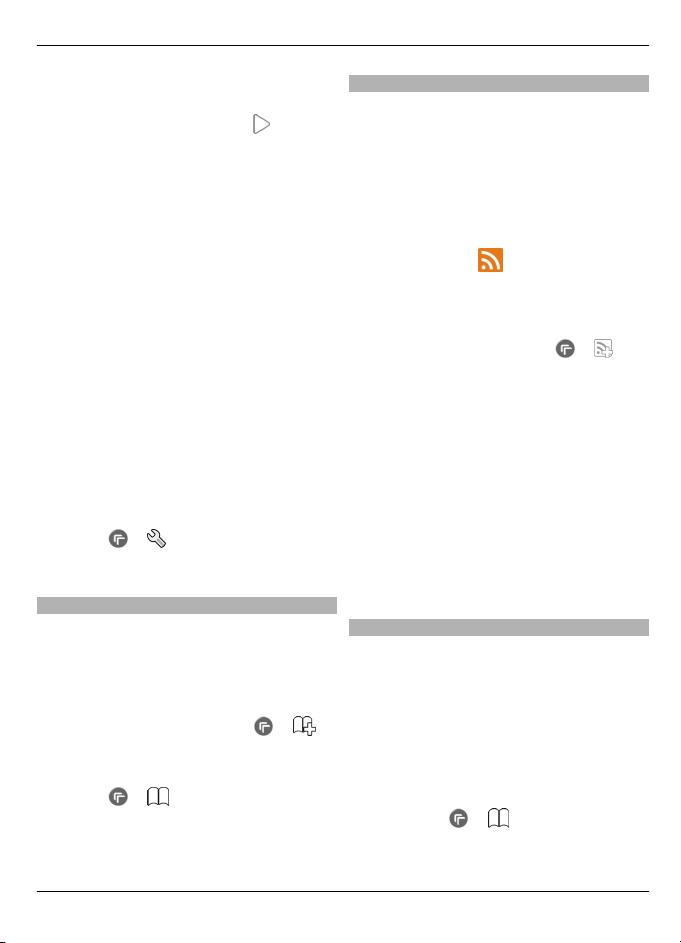
Internet 63
Poseta web sajtu
Izaberite traku za web adrese, unesite
web adresu, a zatim izaberite
.
Savet: Da biste pretraživali Internet,
izaberite traku za web adrese, unesite reč
za pretragu, a zatim izaberite link ispod
trake za web adrese.
Uvećavanje ili umanjivanje prikaza
Postavite dva prsta na ekran, a zatim ih
spojite ili razdvojite.
Dvaput dodirnite ekran.
Keš memorija je memorijski prostor koji
se koristi za privremeno smeštanje
podataka. Ako ste pristupali, ili pokušavali
da pristupite, poverljivim informacijama
koje zahtevaju unos lozinke, ispraznite
keš memoriju posle svake takve radnje.
Podaci ili servisi kojima ste pristupali su
upisani u keš memoriju.
Brisanje keš memorije
Izaberite
> > Privatnost > Obriši
privatne podatke > Obriši keš.
Dodavanje markera
Ako stalno posećujete iste web sajtove,
dodajte ih u prikaz markera kako biste
mogli lako da im pristupate.
Izaberite Meni > Web.
U toku pretraživanja izaberite
> .
Pristup markiranom web sajtu tokom
pretraživanja
Izaberite
> i marker.
Pretplaćivanje na web izvode
Ne morate redovno da posećujete
omiljene web sajtove da biste ostali u
toku sa novinama na njima. Možete da se
pretplatite na web izvode i automatski
primate linkove do najnovijih sadržaja.
Izaberite Meni > Web.
Web izvodi su na web stranicama obično
označeni ikonom
. Oni se koriste za
deljenje, na primer, najnovijih vesti ili
unosa blogova.
Posetite blog ili web stranicu koja sadrži
web izvod, a zatim izaberite
> i
željeni izvod.
Ažuriranje izvoda
U prikazu web izvoda izaberite i držite
izvod, a zatim u iskačućem meniju
izaberite Osveži.
Postavljanje automatskog ažuriranja
izvoda
U prikazu web izvoda izaberite i zadržite
izvod, a zatim u iskačućem meniju
izaberite Izmeni > Automatsko
ažuriranje.
Otkrivanje događaja u blizini
Da li tražite zanimljive stvari koje možete
da radite u blizini lokacije na kojoj se
trenutno nalazite? Pomoću servisa Ovde i
sada možete da dobijate informacije o, na
primer, vremenu, događajima,
repertoarima bioskopa ili restoranima u
blizini.
Izaberite Meni > Web.
1Izaberite
> > Ovde i sada.
© 2011 Nokia. Sva prava zadržana.

64 Pozicioniranje (GPS)
2 Pregledajte dostupne servise, a da
biste saznali više informacija,
izaberite servis.
Neki servisi su dostupni samo na
određenim jezicima i možda nisu
dostupni u svim zemljama. Za servise je
možda potrebna mrežna podrška. Više
informacija možete dobiti od svog
provajdera mrežnog servisa.
Pozicioniranje (GPS)
Možete da koristite aplikacije kao što su
GPS podaci da biste pronašli svoju
lokaciju, izmerili razdaljine i koordinate.
Ove aplikacije zahtevaju GPS vezu.
O GPS-u
Sistemom globalnog pozicioniranja –
Global Positioning System (GPS) – upravlja
vlada Sjedinjenih Američkih Država i ona
je jedina odgovorna za njegovu preciznost
i održavanje. Na preciznost podataka o
lokaciji mogu da utiču podešavanja GPS
satelita koja određuje vlada Sjedinjenih
Američkih Država i oni su podložni izmeni
na osnovu politike Ministarstva odbrane
SAD (United States Department of
Defense) koja se odnosi na civilni GPS i
Saveznog plana za radionavigaciju
(Federal Radionavigation Plan). Na
preciznost takođe može da utiče i
neadekvatna geometrija satelita. Na
dostupnost i kvalitet GPS signala mogu da
utiču vaša lokacija, zgrade, prirodne
prepreke, kao i vremenski uslovi. GPS
signali možda neće biti dostupni u
zgradama ili ispod zemlje i mogu da ih
ometaju materijali kao što su beton i
metali.
GPS ne treba koristiti za precizno
određivanje parametara lokacije i ne
treba se za određivanje pozicije i
navigaciju nikada oslanjati isključivo na
podatke o lokaciji iz GPS prijemnika i
celularnih radio mreža.
Merač puta ima ograničenu preciznost, i
može doći do grešaka u zaokruživanju. Na
preciznost mogu da utiču i dostupnost i
kvalitet GPS signala.
Koordinate u GPS-u se izražavaju u
međunarodnom WGS-84 koordinatnom
© 2011 Nokia. Sva prava zadržana.

Pozicioniranje (GPS) 65
sistemu. Dostupnost koordinata zavisi od
regiona.
O potpomognutom GPS-u (A-GPS)
Vaš uređaj podržava A-GPS (mrežni servis).
Kada aktivirate A-GPS, vaš uređaj prima
korisne satelitske informacije od
pomoćnog servera za podatke preko
mobilne mreže. Koristeći potpomognute
podatke, vaš uređaj brže može da dobije
GPS poziciju.
A-GPS (Assisted GPS - Potpomognuti
sistem globalnog pozicioniranja) služi za
preuzimanje pomoćnih podataka putem
veze sa paketnim prenosom podataka,
kao ispomoć u preračunavanju
koordinata Vaše trenutne lokacije kada
Vaš uređaj prima signale od satelita.
Vaš uređaj je unapred konfigurisan za
korišćenje Nokia A-GPS servisa, ukoliko
nisu dostupna A-GPS podešavanja
provajdera servisa. Podaci za pomoć se
preuzimaju sa Nokia A-GPS servera samo
ako je neophodno.
Potrebno je da u uređaju bude definisana
pristupna tačka za Internet kako biste
preuzeli pomoćne podatke sa Nokia A-GPS
servisa preko veze za paketni prenos
podataka.
Definisanje pristupne tačke za A-GPS
Izaberite Meni > Aplikacije > Lokacija i
Pozicioniranje > Server
pozicioniranja > Pristupna tačka. Za
ovaj servis moguće je koristiti samo
pristupnu tačku za Internet za paketne
podatke. Vaš uređaj traži pristupnu tačku
za Internet kada se GPS koristi prvi put.
Saveti u vezi sa kreiranjem GPS veze
Provera statusa satelitskog signala
Izaberite Meni > Aplikacije > Lokacija i
GPS podaci > Opcije > Status satelita.
Ukoliko je uređaj pronašao satelite, u
prikazu informacija o satelitima se
prikazuje traka za svaki satelit. Što je traka
duža, signal satelita je jači. Kada uređaj na
osnovu satelitskih signala sakupi dovoljno
podataka da proračuna vašu lokaciju,
traka menja boju.
U početku, vaš uređaj mora da primi
signale od najmanje četiri satelita da bi
mogao da proračuna vašu lokaciju. Nakon
što se izvrši početno proračunavanje,
moguće je nastaviti proračun lokacije i na
osnovu signala od tri satelita. Međutim,
preciznost je generalno veća kada je
pronađeno više satelita.
Ako se ne može pronaći satelitski signal,
pokušajte sledeće:
• Ako se nalazite u zatvorenom
prostoru, izađite napolje.
• Ako se nalazite napolju, pomerite se
na neko otvorenije mesto.
• Ukoliko su vremenski uslovi loši, to
može da utiče na jačinu signala.
• Pojedina vozila imaju zatamnjena
stakla (koja ne odaju toplotu), što
može da blokira satelitske signale.
• Uverite se da rukom ne pokrivate
antenu.
© 2011 Nokia. Sva prava zadržana.

66 Pozicioniranje (GPS)
Uspostavljanje GPS veze može da potraje
od nekoliko sekundi do nekoliko minuta.
Uspostavljanje GPS veze iz automobila
može da potraje duže.
GPS prijemnik se napaja iz baterije
uređaja. Korišćenjem GPS funkcije se brže
prazni baterija.
Zahtevi za pozicijom
Možda ćete dobiti zahtev od mrežnog
servisa kako bi primili informacije o vašem
položaju. Provajderi mogu da ponude
informacije o lokalnim temama, kao što su
vremenski uslovi ili stanje u saobraćaju,
na osnovu lokacije vašeg uređaja.
Kada dobijete zahtev za položajem,
prikazuje se servis koji upućuje zahtev.
Izaberite Prihvati da biste dozvolili slanje
informacija o vašem položaju ili Odbaci
da biste odbili zahtev.
Orijentiri
Koristeći orijentire, možete da
sačuvate informacije o poziciji za lokacije
na uređaju. Sačuvane lokacije možete da
sortirate u različite kategorije, kao što je
poslovna, i da im dodate detalje. Sačuvane
orijentire možete da koristite u
kompatibilnim aplikacijama.
Izaberite Meni > Aplikacije > Lokacija i
Orijentiri.
Izaberite Opcije, a zatim nešto od
sledećeg:
Novi orijentir — Kreirajte novi orijentir.
Da biste zahtevali podatke o poziciji za
trenutnu lokaciju, izaberite Trenutna
pozicija. Da biste informacije o poziciji
uneli ručno, izaberite Unesi ručno.
Izmeni — Izmenite sačuvani orijentir (na
primer, dodajte ulicu i broj).
Dodaj kategoriji — Dodajte orijentir u
neku kategoriju. Izaberite svaku
kategoriju u koju želite da dodate
orijentir.
Pošalji — Pošaljite jedan ili nekoliko
orijentira kompatibilnom uređaju.
Kreiranje nove kategorije orijentira
Na kartici sa kategorijama izaberite
Opcije > Izmeni kategorije.
GPS podaci
GPS podaci Vam pružaju podatke za
vođenje do određene destinacije, podatke
o Vašoj trenutnoj lokaciji i putne
informacije kao što su približno rastojanje
do odredišta i približno trajanje puta.
Izaberite Meni > Aplikacije > Lokacija i
GPS podaci.
Usmeravanje na trasi
Navođenje na maršruti prikazuje
najbolju maršrutu i najkraću razdaljinu do
odredišta, mereći pravolinijski.
Zanemaruju se sve prepreke na maršruti,
ako što su zgrade i prirodne prepreke ili
razlike u visini. Navođenje na maršruti je
aktivno samo kada se pomerate.
Pokrenite navođenje na maršruti na
otvorenom da biste primili neophodne
informacije od satelita.
© 2011 Nokia. Sva prava zadržana.

Pozicioniranje (GPS) 67
Izaberite Meni > Aplikacije > Lokacija i
GPS podaci > Navigacija.
Podešavanje odredišta
Izaberite Opcije > Postavi odredište i
orijentir kao odredište ili unesite
koordinate za geografsku dužinu i širinu.
Brisanje odredišta
Izaberite Zaustavi navigaciju
Dobijte podatke o poziciji
Možete da pregledate podatke o
poziciji lokacije na kojoj se trenutno
nalazite, kao i procenu preciznosti
lokacije.
Izaberite Meni > Aplikacije > Lokacija i
GPS podaci > Pozicionir..
Čuvanje trenutne lokacije kao
orijentira
Izaberite Opcije > Sačuvaj poziciju.
Orijentiri se mogu koristiti u drugim
kompatibilnim aplikacijama i prenositi sa
jednog kompatibilnog uređaja na drugi.
Merač puta
Pomoću merača puta možete da
izračunate razdaljinu, brzinu i vreme puta.
Koristite merač puta na otvorenom da
biste primili bolji GPS signal.
Izaberite Meni > Aplikacije > Lokacija i
GPS podaci > Dužina puta.
Započnite izračunavanje dužine puta
Izaberite Opcije > Pokreni. Izračunate
vrednosti ostaju na ekranu.
Pokretanje novog izračunavanja
Izaberite Opcije > Resetuj. Ovo postavlja
dužinu puta i vreme i prosek, kao i
maksimalne brzine na nulu.
Podesite odometar i ukupno vreme na
nulu
Izaberite Opcije > Restartuj.
Merač puta ima ograničenu preciznost, i
može doći do grešaka u zaokruživanju. Na
preciznost mogu da utiču i dostupnost i
kvalitet GPS signala.
Podešavanja pozicioniranja
Podešavanja pozicioniranja određuju
metode, server i podešavanja za notaciju
koji će se koristiti prilikom pozicioniranja.
Izaberite Meni > Aplikacije > Lokacija i
Pozicioniranje.
Definisanje metoda pozicioniranja
Korišćenje samo ugrađenog GPS
prijemnika na uređaju
Izaberite Integrisani GPS.
Korišćenje potpomognutog GPS-a (AGPS) za primanje podataka za pomoć
sa servera za pozicioniranje
Izaberite Poboljšani GPS.
Korišćenje informacija sa celularne
mreže (mrežni servis)
Izaberite Zavisno od mreže.
Definisanje servera za pozicioniranje
Definisanje pristupne tačke i servera
za pozicioniranje za pozicioniranje
potpomognutom mrežom
Izaberite Server pozicioniranja.
© 2011 Nokia. Sva prava zadržana.

68 Mape
Ovo se koristi za potpomognuti GPS ili za
pozicioniranje zasnovano na mreži. Server
za pozicioniranje može da bude unapred
definisan od strane vašeg provajdera
servisa i može se dogoditi da ne možete
da izmenite to podešavanje.
Definisanje podešavanja notacije
Izbor mernog sistema koji će se
koristiti za brzine i razdaljine
Izaberite Sistem mera > Metričke ili
Anglosaksonske.
Definisanje formata u kome će se
informacije o koordinatama
prikazivati na uređaju
Izaberite Format koordinata i željeni
format.
Mape
Prikaz mapa
Izaberite Meni > Mape.
Dobrodošli u Mape.
Mape vam pokazuju šta se nalazi u blizini,
pomažu vam da isplanirate maršutu i
navode vas do mesta gde želite da idete.
• Pronađite gradove, ulice i službe.
• Pronađite put korak po korak.
• Sinhronizujete omiljene lokacije i
maršrute na mobilnom uređaju i u
web servisu Ovi mape.
• Proverite vremensku prognozu i
ostale lokalne informacije, ako su
dostupne.
Neki servisi su dostupni samo na
određenim jezicima i možda nisu
dostupni u svim zemljama. Za servise je
možda potrebna mrežna podrška. Više
informacija možete dobiti od svog
provajdera mrežnog servisa.
Gotovo sav digitalni kartografski materijal
je do određene mere neprecizan i
nekompletan. Nikada se ne oslanjajte
isključivo na kartografski materijal koji ste
preuzeli za korišćenje u ovom uređaju.
Sadržaje kao što su satelitski snimci,
vodiči, informacije o vremenu i
saobraćaju, kao i servise u vezi sa njima
obezbeđuju proizvođači nezavisni od
privrednog društva Nokia. Ti sadržaji
mogu u izvesnoj meri biti neprecizni i
nepotpuni, a možda neće biti ni dostupni.
Nikada se ne oslanjajte isključivo na
gorepomenute sadržaje i servise
povezane sa njima.
© 2011 Nokia. Sva prava zadržana.

Mape 69
O metodama pozicioniranja
Aplikacija Mape prikazuje vašu lokaciju na
mapi koristeći pozicioniranje zasnovano
na GPS-u, A-GPS-u, WLAN-u ili mreži (ID-u
ćelije).
Sistem za globalno pozicioniranje (GPS) je
satelitski sistem za navigaciju koji se
koristi za određivanje lokacije.
Potpomognuti GPS (A-GPS) je mrežni
servis koji šalje GPS podatke i tako
poboljšava brzinu i preciznost
pozicioniranja.
Pozicioniranje pomoću WLAN mreže
poboljšava preciznost pozicioniranja kada
GPS signali nisu dostupni, naročito kada se
nalazite u zatvorenom prostoru ili između
visokih zgrada.
Kod pozicioniranja pomoću mreže
(posredstvom ID-a ćelije) pozicija se
određuje na osnovu antenskog sistem a na
koji je mobilni uređaj trenutno povezan.
Kada prvi put budete koristili Mape,
možda će se od vas tražiti da definišete
pristupnu tačku za Internet koja će se
koristiti za preuzimanje kartografskih
podataka, korišćenje A-GPS-a ili
povezivanje na WLAN mrežu.
Da biste izbegli troškove koji nastaju usled
korišćenja mrežnog servisa, možete u
okviru podešavanja pozicioniranja na
uređaju da onemogućite pozicioniranje
zasnovano na A-GPS-u, WLAN-u ili mreži
(ID-u ćelije), ali će u tom slučaju
određivanje lokacije duže da traje. Više
informacija o podešavanju pozicioniranja
potražite u vodiču za korisnike uređaja.
Sistemom globalnog pozicioniranja –
Global Positioning System (GPS) – upravlja
vlada Sjedinjenih Američkih Država i ona
je jedina odgovorna za njegovu preciznost
i održavanje. Na preciznost podataka o
lokaciji mogu da utiču podešavanja GPS
satelita koja određuje vlada Sjedinjenih
Američkih Država i oni su podložni izmeni
na osnovu politike Ministarstva odbrane
SAD (United States Department of
Defense) koja se odnosi na civilni GPS i
Saveznog plana za radionavigaciju
(Federal Radionavigation Plan). Na
preciznost takođe može da utiče i
neadekvatna geometrija satelita. Na
dostupnost i kvalitet GPS signala mogu da
utiču vaša lokacija, zgrade, prirodne
prepreke, kao i vremenski uslovi. GPS
signali možda neće biti dostupni u
zgradama ili ispod zemlje i mogu da ih
ometaju materijali kao što su beton i
metali.
GPS ne treba koristiti za precizno
određivanje parametara lokacije i ne
treba se za određivanje pozicije i
navigaciju nikada oslanjati isključivo na
podatke o lokaciji iz GPS prijemnika i
celularnih radio mreža.
Merač puta ima ograničenu preciznost, i
može doći do grešaka u zaokruživanju. Na
preciznost mogu da utiču i dostupnost i
kvalitet GPS signala.
Napomena: U Francuskoj je
korišćenje WLAN-a dopušteno samo u
zatvorenom prostoru.
U zavisnosti od dostupnih metoda
pozicioniranja, preciznost pozicioniranja
može da varira od nekoliko metara do
nekoliko kilometara.
Prikaz sopstvene lokacije i mape
Pogledajte na mapi lokaciju na kojoj se
trenutno nalazite i pretražujte mape
raznih gradova i zemalja.
© 2011 Nokia. Sva prava zadržana.
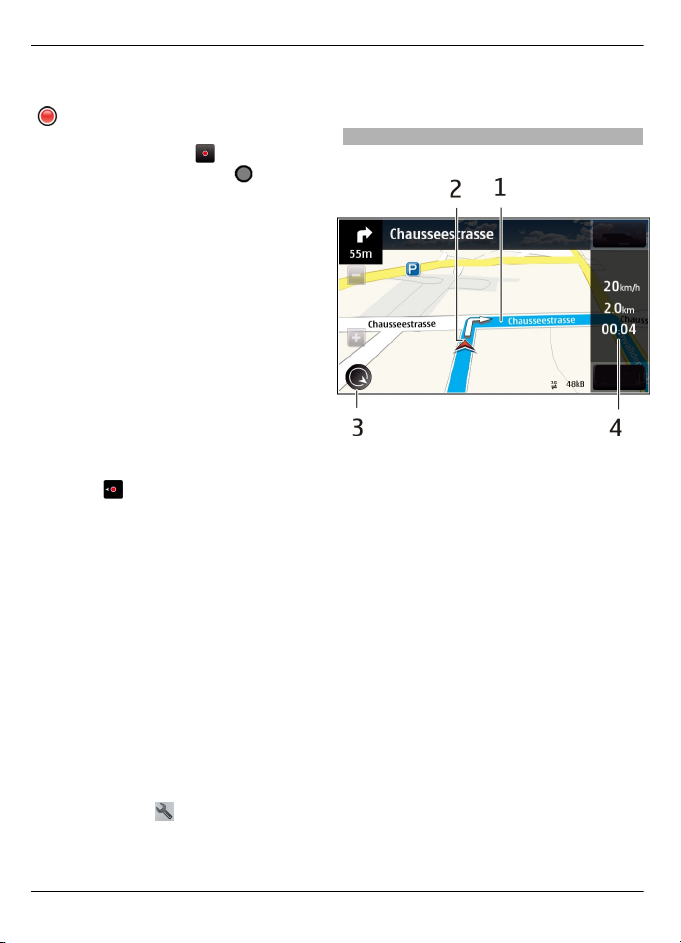
70 Mape
Izaberite Meni > Mape i Moja poz..
označava vašu trenutnu poziciju,
ukoliko je dostupna. Kada je u toku
pretraga vaše pozicije,
vaša pozicija nije dostupna,
treperi. Ukoliko
označava
poslednju poznatu poziciju.
Ukoliko precizno pozicioniranje nije
dostupno, crveni krug oko ikone za
pozicioniranje označava oblast u kojoj se
najverovatnije nalazite. U gusto
naseljenim područjima preciznost
procene se povećava, a crveni okvir je
manji nego u slabije naseljenim
područjima.
Pretraga mape
Prevlačite mapu prstom. Mapa je
podrazumevano okrenuta prema severu.
Prikaz trenutne ili poslednje poznate
lokacije
Izaberite
.
Uvećavanje ili umanjivanje prikaza
Izaberite + ili -.
Savet: Prikaz možete da zumirate i tako
što ćete staviti dva prsta na mapu, a zatim
ih razdvajati ili spajati u zavisnosti od toga
da li želite da uvećate ili umanjite prikaz.
Ovu funkciju ne podržavaju svi uređaji.
Ukoliko pretražujete oblast koju ne
pokrivaju mape ulica sačuvane na uređaju
i aktivna je veza za prenos podataka, nove
mape ulica se automatski preuzimaju.
Da biste onemogućili automatsko
preuzimanje novih mapa ulica, u glavnom
prikazu izaberite
> Internet > Veza >
Van mreže.
Pokrivenost mapama varira u zavisnosti
od zemlje i regiona.
Prikaz navigacije
1 Maršruta
2 Vaša lokacija i odredište
3 Kompas
4 Traka sa informacijama (brzina,
udaljenost, vreme)
© 2011 Nokia. Sva prava zadržana.
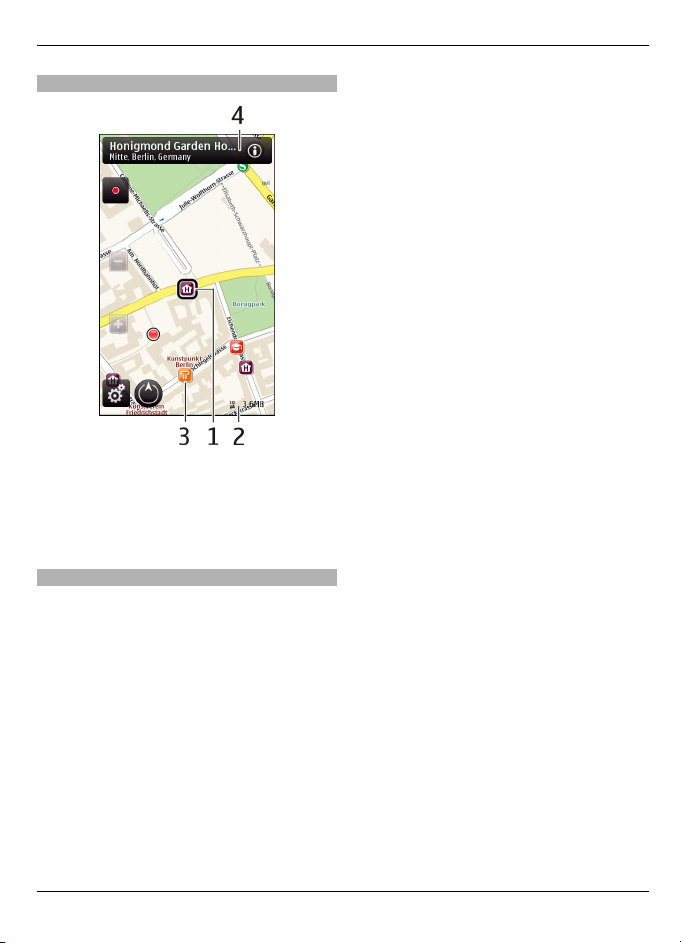
Mape 71
Prikaz mape
1 Izabrana lokacija
2 Oblast prikaza indikatora
3 Tačka interesovanja (na primer,
železnička stanica ili muzej)
4 Oblast sa informacijama
Planiranje maršute
Isplanirajte svoje putovanje i kreirajte
maršrute kako biste ih prikazali na mapi
pre nego što krenete na put.
Izaberite Meni > Mape i Moja poz..
Kreiranje maršrute
1 Kucnite lokaciju početne tačke. Da
biste tražili adresu ili mesto, izaberite
Pretraži.
2 Kucnite oblast za informacije za tu
lokaciju.
3Izaberite Navigacija > Dodaj u
maršrutu.
4 Da biste dodali drugu tačku maršrute,
izaberite Dodaj novu tačku marš. i
odgovarajuću opciju.
Promena redosleda tačaka maršrute
1 Izaberite tačku maršrute.
2Izaberite Premesti.
3 Kucnite mesto na koje želite da
premestite tu tačku maršrute.
Izmena lokacije tačke maršrute
Kucnite tačku maršrute i izaberite Izmeni
i odgovarajuću opciju.
Prikaz maršrute na mapi
Izaberite Prikaži put.
Navigacija do odredišta
Izaberite Prikaži put > Opcije > Počni
vožnju ili Počni šetnju.
Promena podešavanja za maršrutu
Podešavanja maršrute utiču na
usmeravanja za navigaciju i na način na
koji je maršruta prikazana na mapi.
1 U prikazu planera puta, otvorite
karticu Podešavanja. Da biste iz
prikaza navigacije prešli na prikaz
planera puta, izaberite Opcije >
Tačke maršr. ili Lista ta
čaka
maršrute.
2 Podesite način prevoza na Vožnja ili
Šetnja. Ako izaberete opciju Šetnja,
jednosmerne ulice se tretiraju kao
normalne ulice, a mogu se koristiti i
pešačke staze i putevi koji prolaze, na
primer, kroz parkove i tržne centre.
3 Izaberite željenu opciju.
© 2011 Nokia. Sva prava zadržana.

72 Mape
Izbor režima pešačenja
Otvorite karticu Podešavanja, podesite
način kretanja na Šetnja, a zatim izaberite
Poželjna maršruta > Ulice ili Vazdušna
linija. Opcija Vazdušna linija je korisna
za terene bez puteva jer pokazuje pravac
kretanja.
Korišćenje brže ili kraće maršrute za
vožnju
Otvorite karticu Podešavanja, podesite
način kretanja na Vožnja, a zatim
izaberite Izbor puta > Brža maršruta ili
Kraća maršruta.
Korišćenje optimizovane maršrute za
vožnju
Otvorite karticu Podešavanja, podesite
način kretanja na Vožnja, a zatim
izaberite Izbor puta > Optimizovano. U
optimizovanoj maršruti za vožnju
objedinjene su prednosti i kraće i brže
maršrute.
Možete da izaberete da li ćete maršrutom
obuhvatiti ili isključiti autoputeve, puteve
sa putarinom ili trajekte, na primer.
Pribavljanje informacija o saobraćaju i bezbednosti
Za lakše snalaženje u toku vožnje koristite
informacije u realnom vremenu koje se
odnose na stanje na putevima, pomoć pri
prestrojavanju i upozorenja o ograničenju
brzine, ukoliko je takva mogućnost
dostupna u vašoj zemlji ili regionu.
Izaberite Meni > Mape i Vožnja.
Prikaz stanja na putevima na mapi
U toku navigacije u vožnji izaberite
Opcije > Inf. o saobr.. Stanja na
putevima su prikazana u vidu trouglova i
linija.
Ažuriranja informacija o saobraćaju
Izaberite Opcije > Inf. o saobr. > Ažur.
inf. o saobr..
Kada planirate maršrutu, možete da
podesite uređaj tako da izbegava gužve u
saobraćaju, kao u slučaju zastoja ili radova
na putu.
Izbegavanje gužvi u saobraćaju
U glavnom prikazu izaberite
>
Navigacija > Preusm. zbog saobr..
Upozorenje:
Ukoliko je ta funkcija omogućena, na
maršruti se tokom navigacije mogu
prikazati lokacije saobraćajnih kamera za
praćenje brzine/bezbednosti saobraćaja.
Korišćenje podataka o položaju kamera za
praćenje brzine/bezbednosti saobraćaja
je u nekim oblastima zabranjeno ili
regulisano propisima. Nokia nije
odgovorna za preciznost ili posledice
korišćenja podataka o lokaciji
saobraćajnih kamera za praćenje brzine/
bezbednosti saobraćaja.
Vožnja do odredišta
Kada su vam potrebna postupna uputstva
u toku vožnje, Mape će vam pomoći da
stignete do odredišta.
Izaberite Meni > Mape i Vožnja.
Vožnja do odredišta
Izaberite Pod. odredište i odgovarajuću
opciju.
© 2011 Nokia. Sva prava zadržana.

Mape 73
Vožnja do kuće
Izaberite Vožnja do kuće.
Vožnju možete da započnete bez
podešenog odredišta. Mapa prati vašu
lokaciju, a informacije o saobraćaju se
automatski prikazuju ukoliko su
dostupne. Da biste naknadno podesili
odredište, izaberite Odredište.
Mapa se podrazumevano rotira u pravcu
vožnje.
Okretanje mape prema severu
Izaberite
. Da biste rotirali mapu,
odnosno usmerili je nazad na pravac
vožnje, izaberite
.
Kada prvi put izaberete Vožnja do kuće ili
Šetnja do kuće, od vas će se tražiti da
definišete svoju početnu lokaciju.
Promena početne lokacije
1 U glavnom prikazu izaberite
.
2Izaberite Navigacija > Početna
lokacija > Redefiniši.
3 Izaberite odgovarajuću opciju.
Promena prikaza u toku navigacije
Prebacite ekran nalevo da biste izabrali
2D prikaz, 3D prikaz, Perspektiva
putokaza ili Pregled maršrute.
Pridržavajte se svih lokalnih zakona. Neka
vam ruke u toku vožnje uvek budu
slobodne za upravljanje motornim
vozilom. Vaša prvenstvena briga dok
upravljate motornim vozilom treba da je
bezbednost saobraćaja.
Šetnja do svog odredišta
Kada su vam potrebna uputstva da biste
pratili maršrutu pešice, Mape će vas voditi
preko trgova i kroz parkove, pešačke zone,
pa čak i tržne centre.
Izaberite Meni > Mape i Šetnja.
Šetnja do odredišta
Izaberite Pod. odredište i odgovarajuću
opciju.
Šetnja do kuće
Izaberite Šetnja do kuće.
Šetnju možete da započnete bez
podešenog odredišta.
Mapa je podrazumevano okrenuta prema
severu.
Usmeravanje mape u pravcu kretanja
Izaberite
. Da biste rotirali mapu,
odnosno usmerili je nazad na sever,
izaberite
.
Kada prvi put izaberete Vožnja do kuće ili
Šetnja do kuće, od vas će se tražiti da
definišete svoju početnu lokaciju.
Promena početne lokacije
1 U glavnom prikazu izaberite
.
2Izaberite Navigacija > Početna
lokacija > Redefiniši.
3 Izaberite odgovarajuću opciju.
Prijavljivanje
Zahvaljujući funkciji „Prijavljivanje“
možete da vodite ličnu evidenciju mesta
na kojima ste bili. Prijatelje i kontakte iz
društvenih mreža obavestite o tome šta
radite i u omiljenim servisima za
društvene mreže delite svoju lokaciju.
© 2011 Nokia. Sva prava zadržana.

74 Mape
Izaberite Meni > Mape i Prijavljivanje.
Da biste se prijavili, potreban vam je Nokia
nalog. Da biste delili lokaciju, potrebno je
da imate i nalog nekog servisa za
društvene mreže. Podržani servisi za
društvene mreže zavise od zemlje ili
regiona.
1 Prijavite se na Nokia nalog, odnosno
kreirajte ga ukoliko ga nemate.
2 Svoju lokaciju možete da delite u
okviru servisa za društvene mreže
koje koristite. Kada prvi put koristite
funkciju „Prijavljivanje“, možete da
odredite akreditive naloga za servise
koje koristite. Da biste naknadno
odredili akreditive, izaberite
.
3 Izaberite lokaciju na kojoj se trenutno
nalazite.
4 Upišite ažuriranje statusa.
Možete da objavljujete samo u okviru
izabranih servisa koje ste
konfigurisali. Da biste isključili
određeni servis, izaberite njegov
logotip. Da biste isključili sve servise,
a očuvali privatnost svoje lokacije i
ažuriranja statusa, opozovite izbor u
polju za potvrdu i postavi na.
5Izaberite Prijavljivanje.
Možda ćete prilikom objavljivanja moći i
da priložite fotografiju, ali to zavisi od
servisa za društvene mreže.
Prikaz istorije za funkciju
„Prijavljivanja“
Izaberite
.
Za prijavljivanje i deljenje lokacije
neophodna je Internet veza. To može da
podrazumeva prenos velike količine
podataka i da dovede do troškova vezanih
za prenos podataka.
Uslovi korišćenja servisa za društvene
mreže odnose se na deljenje lokacije u
okviru tog servisa. Upoznajte se sa
uslovima korišćenja i politikom
privatnosti datog servisa.
Pre nego što podelite svoju lokaciju sa
drugima, uvek pažljivo razmislite o tome
sa kim je delite. Proverite podešavanja
privatnosti servisa za društvene mreže
koji koristite jer se može desiti da delite
svoju lokaciju sa velikim brojem osoba.
Čuvanje ili prikaz mesta ili maršrute
Sačuvajte adresu, zanimljivo mesto ili
maršrutu kako biste kasnije mogli brzo da
ih upotrebite.
Izaberite Meni > Mape.
Čuvanje mesta
1Izaberite Moja poz..
2 Kucnite lokaciju. Da biste tražili
adresu ili mesto, izaberite Pretraži.
3 Kucnite oblast sa informacijama o
lokaciji.
4Izaberite Sačuvaj.
Čuvanje maršrute
1Izaberite Moja poz..
2 Kucnite lokaciju. Da biste tražili
adresu ili mesto, izaberite Pretraži.
3 Kucnite oblast sa informacijama o
lokaciji.
4 Da biste dodali još jednu tačku
maršrute, izaberite Navigacija >
Dodaj u maršrutu.
5Izaberite Dodaj novu tačku marš. i
odgovarajuću opciju.
© 2011 Nokia. Sva prava zadržana.

Mape 75
6Izaberite Prikaži put > Opcije >
Sačuvaj maršrutu.
Prikaz sačuvanog mesta
U glavnom prikazu izaberite Omiljeni >
Mesta, mesto i Prikaži na mapi.
Prikaz sačuvane maršrute
U glavnom prikazu izaberite Omiljeni >
Maršrute i maršrutu.
Slanje mesta prijatelju
Kada želite da pokažete prijateljima gde
se neko mesto nalazi na mapi, možete to
mesto da im pošaljete.
Izaberite Meni > Mape i Moja poz..
Da bi prijatelji videli to mesto na mapi, nije
potrebno da imaju Nokia mobilni uređaj,
ali je neophodno da imaju Internet vezu.
1 Izaberite mesto i njegovu oblast sa
informacijama.
2Izaberite Podelite > Podeli SMS-om
ili Podeli e-poštom.
Prijatelju se šalje tekstualna ili poruka
pošte sa vezom do lokacije na mapi.
Promena izgleda mape
Pregledajte mapu u različitim režimima
kako biste lako shvatili gde se nalazite.
Izaberite Meni > Mape i Moja poz..
Izaberite
, a zatim jednu od sledećih
opcija:
Prikaz mape — U standardnom prikazu
mape detalji poput imena lokacija ili
brojeva puteva se lako čitaju.
Satelitski prikaz — Za detaljan prikaz
koristite satelitske snimke.
Prikaz terena — Na prvi pogled
prepoznajte tip terena, na primer, kada
putujete van zabeleženih puteva.
3D prikaz — Ako želite realističniji prikaz,
promenite perspektivu mape.
Orijentiri — Omogućite prikaz
prepoznatljivih objekata ili znamenitosti.
Noćni režim — Prigušite boje na mapi.
Ako putujete noću, lakše ćete protumačiti
mapu u ovom režimu.
Tranzitne linije — Pregledajte izabrane
vrste javnog prevoza, kao što su linije
metroa i tramvaja.
Dostupne opcije i funkcije zavise od
regiona. Nedostupne opcije su
zatamnjene.
© 2011 Nokia. Sva prava zadržana.

76 Kamera
Kamera
Vaš uređaj podržava pravljenje snimaka u
rezoluciji 2592 x 1944 piksela (5
megapiksela). Rezolucija slika u ovom
uputstvu može da izgleda drugačije.
Da biste obezbedili fotografije dobrog
kvaliteta, pažljivo obrišite objektiv
kamere krpicom za čišćenje.
Snimanje slike
Podešavanja fotografisanja i snimanja
Da biste otvorili prikaz podešavanja
fotografisanja i snimanja pre snimanja
slike ili video snimka, izaberite Meni >
Aplikacije > Kamera i
Prikaz podešavanja fotografisanja i
snimanja obezbeđuje prečice do različitih
stavki i podešavanja pre snimanja slike ili
video snimka.
Podešavanja fotografisanja i snimanja
vraćaju se na podrazumevane vrednosti
nakon zatvaranja kamere.
Izaberite jednu od sledećih opcija:
Izaberite scenu.
ili Prebacujte se sa video režima
na režim slike i obrnuto.
ili Prikažite ili sakrijte mrežu tražila
(samo za slike).
Aktivirajte samookidač (samo za slike).
Aktivirajte redni režim (samo za slike).
Otvorite Fotografije
Podešavanja slike:
Izaberite neki kolor efekat.
.
Podesite balans bele boje. Izaberite
trenutne uslove osvetljenja. Ovime se
omogućava da kamera tačnije
reprodukuje boje.
Prilagodite ujednačavanje ekspozicije
(samo za slike). Ako snimate taman
objekat na veoma svetloj pozadini, na
primer snegu, podesite ekspoziciju na +1
ili +2 da biste kompenzovali pozadinsku
svetlinu. Za svetle objekte na tamnoj
pozadini koristite vrednosti -1 ili -2.
Podesite osetljivost na svetlost (samo
slike). Da vam slike ne bi bile previše
tamne i zamagljene, u uslovima slabog
osvetljenja povećajte osetljivost na
svetlost. Povećavanje osetljivosti na
svetlost takođe može da poveća šum na
slici.
Podesite kontrast (samo slike).
Podesite razliku između najsvetlijih i
najtamnijih delova slike.
Podesite oštrinu (samo slike).
Prikaz na ekranu se menja kako bi se
podudarao sa podešavanjima koja
definišete.
Podešavanja snimanja su karakteristična
za režim snimanja. Pri prelasku iz jednog
režima u drugi, definisana podešavanja se
ne vraćaju u prvobitno stanje.
Kada izaberete novu scenu, podešavanja
snimanja se zamenjuju izabranom
scenom. Podešavanja snimanja možete
po potrebi da izmenite i nakon što
izaberete neku scenu.
Memorisanje snimljene slike može da
potraje duže ako ste promenili vrednosti
zumiranja ili podešavanje osvetljenja i
boja.
© 2011 Nokia. Sva prava zadržana.
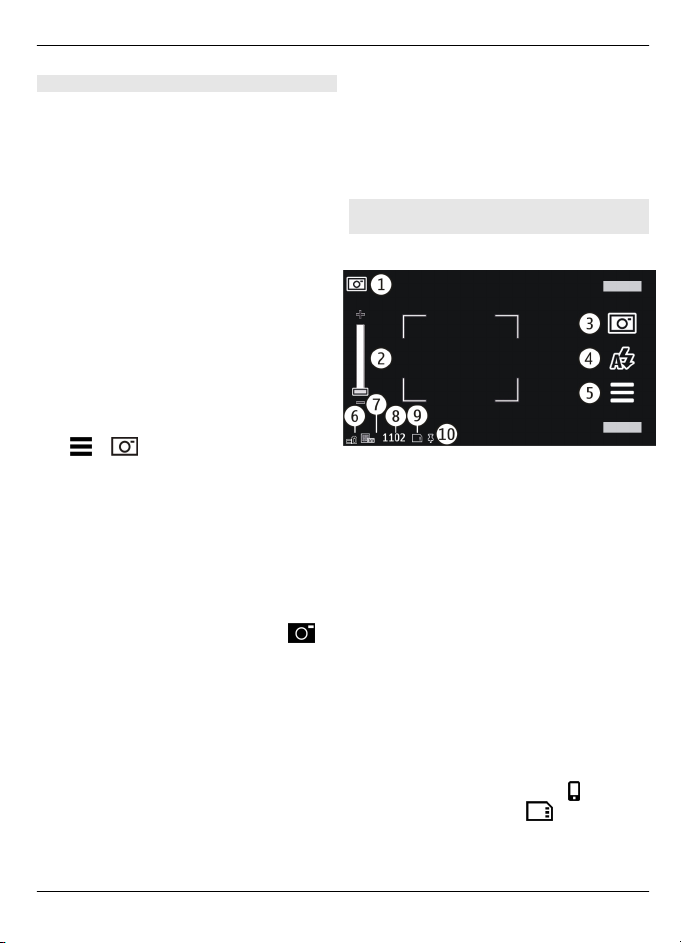
Kamera 77
Snimanje slike
Prilikom snimanja slike, imajte na umu
sledeće:
• Držite fotoaparat obema rukama kako
se ne bi pomerao.
• Kvalitet digitalno zumirane slike je
slabiji od kvaliteta slike koja nije
zumirana.
• Fotoaparat prelazi u režim štednje
baterije nakon oko jednog minuta
neaktivnosti.
• Blic koristite na bezbednom
rastojanju. Ne koristite blic na ljude i
životinje na kratkim rastojanjima.
Nemojte zaklanjati blic u toku
fotografisanja.
1 Da biste se prebacili iz video režima u
režim slike, ako je potrebno, izaberite
> .
2 Pritisnite taster za snimanje. Nemojte
da pomerate uređaj dok se slika ne
sačuva, a konačna slika prikaže na
ekranu.
Snimanje slika sekundarnom
kamerom
1Izaberite Opcije > Koristi sekun.
fotoapar..
2 Da biste snimili sliku, izaberite
.
Nemojte pomerati uređaj pre nego
što sačuvate sliku i pre nego što se
prikaže finalna slika.
Uvećavanje ili umanjivanje prikaza
prilikom snimanja slike
Koristite klizač za zumiranje.
Ostavljanje kamere otvorene u
pozadini i korišćenje drugih aplikacija
Pritisnite taster „Meni“. Da biste se vratili
na kameru, pritisnite i zadržite taster za
snimanje.
Kontrole i indikatori na ekranu za snimanje fotografija
Na tražilu fotografije prikazuje se sledeće:
1 Indikator režima snimanja
2 Klizač za zumiranje. Da biste aktivirali
ili deaktivirali klizač za zumiranje,
dodirnite ekran.
3 Ikona za snimanje. Izaberite da biste
snimili sliku.
4 Režim blica. Izaberite da biste
promenili podešavanja.
5 Podešavanja snimanja. Izaberite da
biste promenili podešavanja.
6 Indikator napunjenosti baterije
7 Indikator rezolucije slike
8 Brojač slika (procenjeni broj slika koje
možete da snimite koristeći trenutno
podešavanje za kvalitet slike i
dostupnu memoriju)
9 Aktivna memorija. U zavisnosti od
podešavanja uređaja, postoje sledeće
opcije: memorija uređaja (
memorijska kartica (
),
).
10 Indikator GPS signala
© 2011 Nokia. Sva prava zadržana.
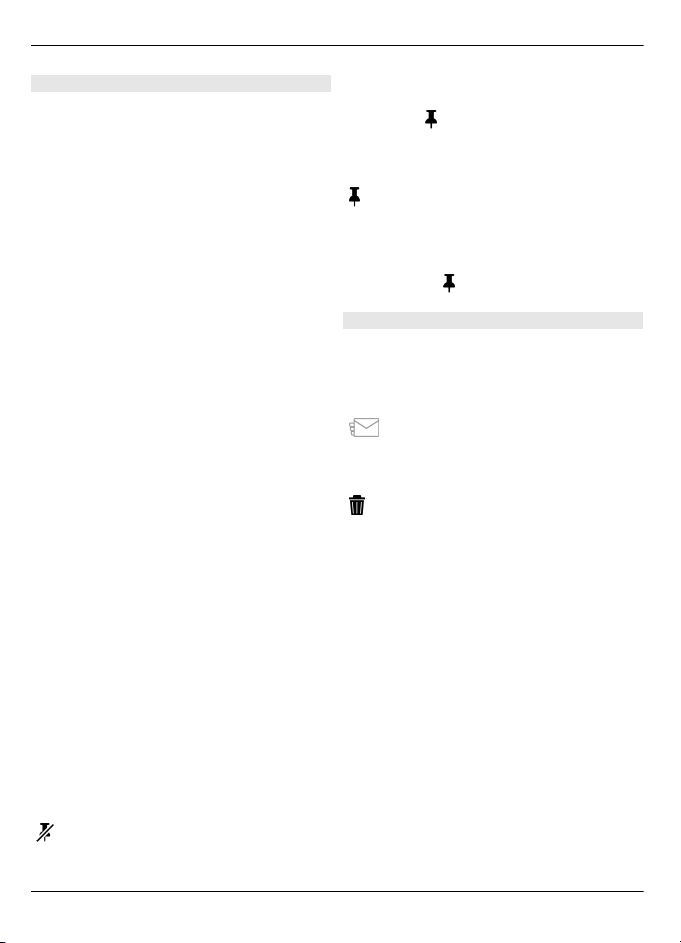
78 Kamera
Informacije o lokaciji
Možete automatski da dodate informacije
o lokaciji snimanja detaljima datoteke
snimljenog materijala. Na primer, u
aplikaciji Fotografije zatim možete da
pregledate informacije o lokaciji na kojoj
je snimljena slika.
Izaberite Meni > Aplikacije > Kamera.
Dodavanje informacija o lokaciji svom
snimljenom materijalu
Izaberite Opcije > Podešavanja >
Prikaži GPS info > Uključeno.
Informacije o lokacijama su dostupne
samo za slike koje su snimljene glavnom
kamerom.
Informacije o lokaciji mogu da se prilože
uz sliku ili video snimak ukoliko je moguće
utvrditi koordinate lokacije putem mreže
i GPS-a. Ukoliko delite sliku ili video
snimak koji imaju priložene informacije o
lokaciji, te informacije o lokaciji mogu da
vide druge osobe koje gledaju sliku ili
video snimak. Možete da deaktivirate
geografske oznake u podešavanjima
kamere.
Dobijanje koordinata lokacije može da
potraje i do nekoliko minuta. Na
dostupnost i kvalitet GPS signala mogu da
utiču lokacija na kojoj se nalazite, zgrade,
prirodne prepreke i vremenski uslovi.
Ukoliko delite datoteku koja sadrži
informacije o lokaciji, dele se i te
informacije o lokaciji i treće strane koje
gledaju tu datoteku mogu da vide vašu
lokaciju. Uređaju je neophodan mrežni
servis da bi dobavio informacije o lokaciji.
Indikatori informacija o lokaciji:
— Informacije o lokaciji nisu dostupne.
GPS ostaje aktiviran u pozadini nekoliko
minuta. Ukoliko se uspostavi veza sa
satelitom i ako se za to vreme indikator
promeni u
, sve slike i video snimci
snimljeni u toku tog vremena dobijaju
oznake na osnovu primljenih informacija
o GPS pozicioniranju.
— Informacije o lokaciji su na
raspolaganju. Informacije o lokaciji se
dodaju detaljima datoteke.
Datoteke sa informacijama o lokaciji su
obeležene sa
u aplikaciji Fotografije.
Nakon snimanja fotografije
Nakon što ste snimili sliku, izaberite jednu
od sledećih opcija (dostupne su samo ako
ste izabrali Opcije > Podešavanja >
Prikaži snimljenu sliku > Da):
— Pošaljite sliku putem
multimedijalne ili e-mail poruke ili
koristeći neki od načina povezivanja, kao
što je Bluetooth veza.
Obriši — Izbrišite sliku.
Da biste koristili sliku kao tapet na
početnom ekranu, izaberite Opcije >
Koristi sliku > Postavi za tapet.
Da biste postavili sliku kao
podrazumevanu sliku za poziv koja će se
uvek koristiti prilikom poziva, izaberite
Opcije > Koristi sliku > Post. kao sliku
za poz..
Da biste dodelili sliku kontaktu, izaberite
Opcije > Koristi sliku > Dodeli
kontaktu.
Da biste vratili tražilo i napravili novi
snimak, pritisnite taster za snimanje.
© 2011 Nokia. Sva prava zadržana.

Kamera 79
Blic i video svetlo
Kamera na Vašem uređaju ima LED blic za
uslove lošeg osvetljenja.
Da biste izabrali željeni režim blica,
izaberite indikator trenutnog režima
blica, a to može biti neki od sledećih:
Automatski, Red.crv.očiju, Uključi
Isključi.
i
Ne dodirujte LED diode blica kada je zadnji
poklopac uklonjen. LED diode mogu da se
ugreju nakon duže upotrebe.
Blic koristite na bezbednom rastojanju. Ne
koristite blic na ljude i životinje na kratkim
rastojanjima. Nemojte zaklanjati blic u
toku fotografisanja.
Povećavanje nivoa svetla kada se
snima video pri slabom osvetljenju
Izaberite
.
Scene
Scena vam pomaže da pronađete prava
podešavanja za boju i osvetljenje u
trenutnom okruženju. Podešavanja za
svaku scenu određuju se prema
određenom stilu okruženja.
Podrazumevana scena u video režimu ili
režimu slike označena je pomoću
(Automatska).
Promena scene
Izaberite
> Režim scena i scenu.
Kreiranje sopstvene scene
odgovarajuće za određeno okruženje
Izaberite Određuje korisnik i Izmeni. U
korisnički definisanoj sceni, možete da
podesite različite postavke osvetljenja i
boje.
Kopiranje podešavanja druge scene
Izaberite Na osnovu režima scena i
željenu scenu. Da biste sačuvali promene
i vratili se na listu scena, izaberite Nazad.
Aktiviranje sopstvene scene
Izaberite Određuje korisnik > Izaberi.
Snimanje slika u nizu
Izaberite Meni > Aplikacije > Kamera.
Režim niza dostupan je samo u glavnoj
kameri. Da biste koristili režim niza,
potrebno je da imate dovoljno dostupne
memorije.
Podešavanje kamere tako da snima
slike u nizu
1Izaberite
prikaz podešavanja, izaberite
> Niz. Da biste zatvorili
.
2 Pritisnite i držite taster za snimanje.
Uređaj pravi snimke sve dok ne
izaberete Zaustavi ili dok ne napravi
18 slika.
Deaktiviranje režima niza
Izaberite
> Jedna slika.
Napravljene slike se prvo prikazuju u
mreži. Da biste videli sliku, izaberite je. Da
biste se vratili u tražilo režima niza,
pritisnite taster za snimanje.
Takođe možete da koristite režim niza za
samookidač.
Samookidač
Koristite samookidač da biste odložili
snimanje, tako da možete i vi da se slikate.
© 2011 Nokia. Sva prava zadržana.

80 Kamera
Podešavanje odlaganja samookidača
Izaberite
> i koliko želite da se
odloži snimanje slike.
Aktiviranje samookidača
Izaberite Aktiviraj. Na ekranu treperi
ikona štoperice i prikazuje se preostalo
vreme koje odbrojava merač vremena.
Kamera snima sliku nakon isteka
izabranog vremena odlaganja.
Deaktiviranje samookidača
Izaberite
> > .
Savet: Kako bi vam ruka bila mirna
prilikom snimanja slike, probajte da
upotrebite odlaganje od 2 sek..
Snimanje video snimaka
Snimanje video snimka
1 Da biste se, po potrebi, prebacili iz
režima slike u video režim, izaberite
> .
2Da biste započeli snimanje, pritisnite
taster za snimanje ili izaberite
.
Prikazaće se crvena ikona snimanja.
3 Da biste pauzirali snimanje, izaberite
Pauza. Da biste nastavili, izaberite
Nastavi. Ako pauzirate snimanje i ne
pritisnete nijedan taster tokom
jednog minuta, snimanje se
zaustavlja.
Da biste uvećali ili umanjili prikaz,
upotrebite tastere za zumiranje.
4 Da biste zaustavili snimanje, pritisnite
taster za snimanje. Video snimak se
automatski čuva u folderu
Fotografije.
Kontrole i indikatori na ekranu za snimanje video snimaka
Tražilo za video snimke prikazuje sledeće:
1 Indikator režima snimanja
2 Zvuk je isključen
3 Ikona snimanja. Izaberite da biste
snimili video snimke.
4 Indikator video svetla
5 Podešavanja snimanja. Izaberite da
biste promenili podešavanja.
6 Indikator napunjenosti baterije
7 Indikator kvaliteta video zapisa. Da
biste promenili ovo podešavanje,
izaberite Opcije > Podešavanja >
Kvalitet videa.
8 Tip datoteke video snimka
9 Raspoloživo vreme snimanja. U toku
snimanja, indikator dužine trenutnog
video snimka takođe prikazuje
proteklo i preostalo vreme.
10 Lokacija na koju se snima video
snimak
11 Indikator GPS signala
Nakon snimanja video snimka
Nakon što napravite video snimak,
izaberite jednu od sledećih opcija
(dostupno samo ako ste izabrali Opcije >
Podešavanja > Prikaži snimljeni
video > Da):
Pusti — Reprodukujte video snimak
koji ste upravo snimili.
Obriši — Izbrišite video snimak.
© 2011 Nokia. Sva prava zadržana.

Kamera 81
Da biste povratili tražilo i napravili novi
video snimak, pritisnite taster za
snimanje.
Podešavanja kamere
Podešavanja kamere za snimanje
fotografija
Izaberite Meni > Aplikacije > Kamera.
Da biste promenili glavna podešavanja, u
režimu za slike izaberite Opcije >
Podešavanja i neku od sledećih opcija:
Kvalitet slike — Podesite rezoluciju. Što
je veća rezolucija slike, to više memorije
ona zauzima.
Prikaži snimljenu sliku — Prikažite sliku
nakon što je snimite ili odmah nastavite
da snimate.
Podrazumevano ime slike — Definišite
podrazumevano ime za snimljene slike.
Ton snimanja — Podesite ton koji će se
čuti kada snimite sliku.
Aktivna memorija — Izaberite gde će se
čuvati vaše slike.
Prikaži GPS info — Da biste dodali GPS
koordinate lokacije za svaku datoteku
slika, izaberite Uključeno. Primanje GPS
signala može da potraje ili signal možda
neće biti dostupan.
Automatski rotiraj slike — Izaberite da
li želite da se fotografije koje su snimljene
dok je uređaj bio postavljen uspravno
rotiraju kada ih otvorite u folderu
Fotografije.
Vraćanje podeš. kamere — Vratite
podrazumevane vrednosti za
podešavanja kamere.
Video podešavanja
Izaberite Meni > Aplikacije > Kamera.
Da biste promenili glavna podešavanja,
izaberite Opcije > Podešavanja i neku
od sledećih opcija:
Kvalitet videa — Podesite kvalitet video
snimka. Da biste poslali video snimak u
multimedijalnoj poruci, izaberite Kvalitet
za deljenje. Snimak se snima u QCIF
rezoluciji, u 3GP formatu datoteke. U
multimedijalnoj poruci možda nećete
moći da šaljete video snimke sačuvane u
formatu MPEG4.
Prikaži GPS info — Da biste automatski
dodali koordinate GPS lokacije u video
snimke, izaberite Uključeno. Prijem GPS
signala može da traje određeno vreme ili
signal možda neće biti dostupan.
Informacije o lokaciji mogu da se prilože
uz sliku ili video snimak ukoliko je moguće
utvrditi koordinate lokacije putem mreže
i GPS-a. Ukoliko delite sliku ili video
snimak koji imaju priložene informacije o
lokaciji, te informacije o lokaciji mogu da
vide druge osobe koje gledaju sliku ili
video snimak. Možete da deaktivirate
geografske oznake u podešavanjima
kamere.
Snimanje zvuka — Snimite zvuk.
Prikaži snimljeni video — Pregledajte
prvu sličicu snimljenog video snimka
nakon što se snimanje prekine. Da biste
pogledali ceo video snimak, izaberite
Pusti.
Podraz. ime video snim. — Unesite
podrazumevano ime za snimljene video
snimke.
Aktivna memorija — Izaberite mesto za
čuvanje video snimaka.
Vraćanje podeš. kamere — Vratite
podrazumevana podešavanja kamere.
© 2011 Nokia. Sva prava zadržana.

82 Fotografije
Fotografije
O aplikaciji Fotografije
Pomoću aplikacije Fotografije možete da
pregledajte slike i video snimke koje ste
snimili, preuzeli sa Weba, primili putem
multimedijalnih ili e-mail poruka, sačuvali
na memorijskoj kartici ili kopirali u
memoriju uređaja sa memorijske kartice
ili iz drugih izvora.
Izaberite Meni > Fotografije, a zatim
jednu od sledećih opcija:
Snimljeno — Pregledajte sve slike i video
snimke koje ste snimili.
Meseci — Pregledajte slike i video snimke
organizovane prema mesecu kada su
snimljeni. Može da se primeni samo na
sadržaje snimljene vašim uređajem.
Albumi — Pregledajte podrazumevane
albume i albume koje ste vi kreirali.
Oznake — Pregledajte oznake koje ste
kreirali za svaku stavku.
Sve — Pregledajte sve slike i video snimke
na svom uređaju.
Prikaz slika i video snimaka
Izaberite Meni > Fotografije.
Datoteke slika i video snimaka su
poređane po datumu i vremenu snimanja.
Prikazan je broj datoteka.
Pretraživanje datoteka
Prevucite nagore ili nadole.
Otvaranje datoteke
Izaberite datoteku.
Da biste videli traku sa alatkama,
dodirnite sliku. Da biste uvećali sliku,
koristite klizač za zumiranje. Razmera
zumiranja nije trajno sačuvana.
Izmena slike ili video snimka
Izaberite datoteku i Opcije > Izmeni.
Prikaz detalja slike
Izaberite datoteku i Opcije > Detalji.
Štampanje slika na kompatibilnom
štampaču
Izaberite Opcije > Štampaj.
© 2011 Nokia. Sva prava zadržana.
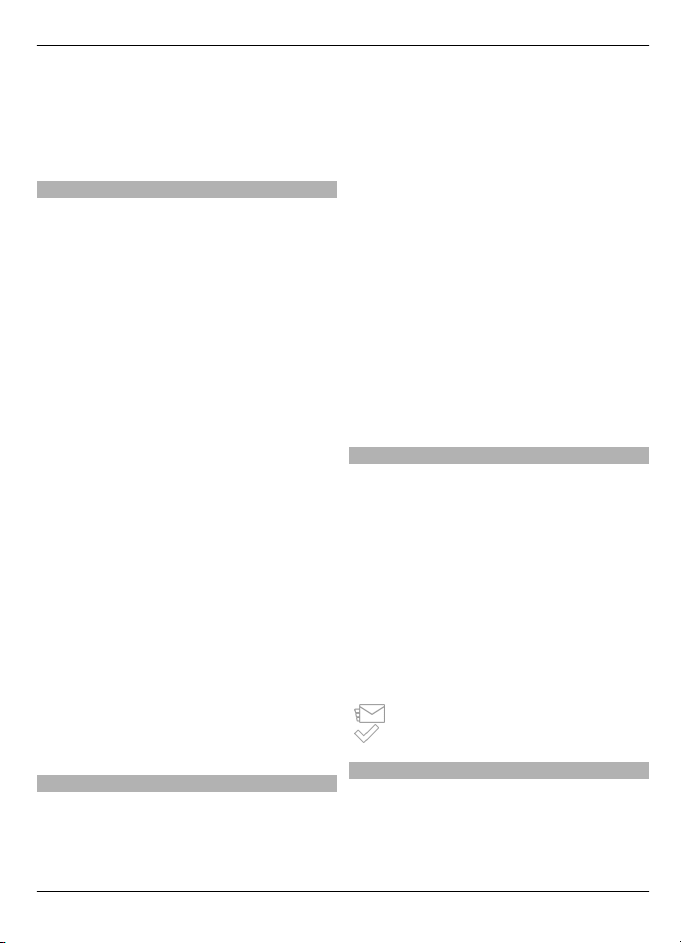
Fotografije 83
Slike i video snimci vam mogu biti poslati
i sa nekog kompatibilnog uređaja. Da
biste primljenu sliku ili video snimak
mogli da vidite u Fotografijama, morate ih
prvo sačuvati.
Prikaz i uređivanje detalja o datoteci
Izaberite Meni > Fotografije.
Da biste videli i izmenili svojstva neke slike
ili video snimka, izaberite datoteku,
Opcije > Detalji, pa zatim nešto od
narednog:
Naziv — Pregledajte trenutno ime
datoteke. Da biste izmenili ime datoteke,
izaberite polje za ime datoteke.
Opis — Vidite slobodni opis datoteke. Da
biste dodali opis, izaberite odgovarajuće
polje.
Oznaka — Vidite oznake koje se trenutno
koriste. Da biste dodali još neku oznaku
trenutnoj datoteci, izaberite Nova
oznaka.
Album — Vidite u kojim se albumima
trenutna datoteka nalazi.
Lokacija — Vidite GPS podatke lokacije,
ako su na raspolaganju.
Rezolucija — Vidite veličinu slike u
pikselima.
Trajanje — Vidite trajanje (dužinu) video
snimka.
Licenca — Pogledajte DRM prava
(upravljanje autorskim pravima nad
digitalnim delima) za postojeću datoteku.
Raspoloživost opcija može da varira.
Organizovanje slika i video snimaka
Izaberite Meni > Fotografije.
Prikaz stavki prema mesecima
Izaberite Meseci.
Kreiranje albuma za čuvanje stavki
Izaberite Albumi > Opcije > Novi
album.
Dodavanje slike ili video snimka u
album
Izaberite stavku i Opcije > Dodaj u
album.
Brisanje slike ili video snimka
Izaberite stavku i Brisanje na aktivnoj
traci sa alatkama.
Prikaz stavki u prikazu „Oznake“
Izaberite Oznake i oznaku. Prvo morate
da dodate oznake stavkama.
Traka sa alatkama za fotografije
Na aktivnoj traci sa alatkama izaberite
željenu opciju. Dostupne opcije mogu da
se razlikuju u zavisnosti od prikaza koji ste
izabrali i od toga da li ste izabrali sliku ili
video snimak.
Kada gledate sliku ili video snimak u
režimu punog ekrana, dodirnite stavku
kako bi se prikazala traka sa alatkama i
klizač za zumiranje.
Izaberite sliku ili video snimak, a zatim
jednu od sledećih opcija:
Pošaljite sliku ili video snimak.
Označite sliku ili video snimak.
Albumi
Koristeći albume, možete jednostavno da
organizujete svoje slike i video snimke.
Izaberite Meni > Fotografije pa zatim
Albumi.
© 2011 Nokia. Sva prava zadržana.

84 Fotografije
Kreiranje novog albuma
Izaberite
.
Dodavanje slike ili video snimka u
album
Izaberite stavku i Opcije > Dodaj u
album. Otvara se lista albuma. Izaberite
album u koji želite da dodate sliku ili video
snimak. Stavka koju ste dodali albumu i
dalje se vidi u folderu Fotografije.
Uklanjanje slike ili video snimka iz
albuma
Izaberite album i stavku, a zatim Opcije >
Ukloni iz albuma.
Oznake
Pomoću oznaka možete da organizujete
medijske stavke u aplikaciji Fotografije.
Pretraživač oznaka prikazuje oznake koje
trenutno koristite i broj stavki povezanih
sa svakom oznakom.
Izaberite Meni > Fotografije.
Dodeljivanje oznake slici
Izaberite sliku i Opcije > Dodaj oznaku.
Da biste kreirali oznaku, izaberite Nova
oznaka.
Prikaz kreiranih oznaka
Izaberite Oznake. Veličina imena oznake
odgovara broju stavki kojima je ta oznaka
dodeljena.
Prikaz svih slika koje su povezane sa
nekom oznakom
Izaberite oznaku sa liste.
Sortiranje oznaka prema imenima
Izaberite Opcije > Naziv.
Sortiranje oznaka prema popularnosti
Izaberite Opcije > Popularnost.
Uklanjanje slike iz oznake
Izaberite oznaku i sliku, a zatim Opcije >
Ukloni iz oznake.
Projekcija slajdova
Izaberite Meni > Fotografije.
Da biste videli svoje slike kao projekciju
slajdova, izaberite sliku i Opcije > Slajd
šou > Reproduciraj. Projekcija slajdova
počinje od izabrane datoteke.
Da biste prikazali samo izabrane slike kao
projekciju slajdova, izaberite Opcije >
Označi/Poništi označ. > Označi da biste
označili slike. Da biste započeli projekciju
slajdova, izaberite Opcije > Slajd šou >
Reproduciraj.
Da biste nastavili prekinutu projekciju
slajdova, izaberite Nastavi.
Da biste završili projekciju slajdova,
izaberite Nazad.
Pre započinjanja projekcije slajdova, da
biste prilagodili podešavanja projekcije
slajdova, izaberite Opcije > Slajd šou >
Podešavanja, pa zatim nešto od
sledećeg:
Redosled slike — Prikažite slike od
starijih ka novijima ili obratno.
Pesma — Izaberite neku muzičku
datoteku iz liste.
Brzina prelaza — Prilagodite tempo
projekcije slajdova.
© 2011 Nokia. Sva prava zadržana.

Fotografije 85
Da biste prilagodili jačinu zvuka tokom
projekcije slajdova, upotrebite tastere za
jačinu zvuka.
Izmena slika
Editor slika
Izaberite Meni > Fotografije.
Izmena slike
Dodirnite sliku i izaberite Opcije >
Izmeni.
Dodavanje efekata na slike
Izaberite Opcije > Dodaj efekat. Možete
da isečete i rotirate sliku; podesite
svetlinu, boju, kontrast i rezoluciju; kao i
da slici dodate efekte, tekst, clip art sličicu
ili okvir.
Isecanje slika
Izaberite Meni > Fotografije.
Isecanje slike
Izaberite Opcije > Dodaj efekat >
(Opsecanje).
Ručno isecanje slike
Izaberite Ručno. Prikazaće se krstić u
gornjem levom i donjem desnom uglu
slike. Da biste podesili ivice isecanja,
prevucite krstiće od uglova. Da biste
podesili oblast za isecanje, izaberite
Postavi. Kada je podešena oblast za
isecanje, možete da prevlačite da biste
premestili oblast za isecanje, a da pritom
ne promenite veličinu ili razmeru. Kada
ste zadovoljni sa oblašću za isecanje,
izaberite Opseci.
zaključavaju kada podesite ivice za
isecanje.
Smanjite efekat crvenih očiju
1Izaberite Meni > Fotografije.
2 Izaberite sliku i Opcije > Izmeni >
Opcije > Dodaj efekat >
(Redukcija crvenih očiju).
3 Prevucite krstić na oko i izaberite
Opcije > Postavi. Prevucite da biste
promenili veličinu i premestili petlju
na ivicu oka i izaberite Opcije >
Ukloni efekat crven. očiju. Kada
završite sa izmenom slike, izaberite
Urađeno.
4 Da biste sačuvali promene i vratili se
na prethodni prikaz, izaberite Nazad.
Izmena video snimaka
Video montažer podržava formate video
datoteka .3gp i .mp4 i formate audio
datoteka .aac, .amr, .mp3 i .wav. Može se
desiti da ne podržava sve funkcije ili sve
varijante ovih formata datoteka.
Izaberite video snimak i Opcije >
Izmeni, a zatim jednu od sledećih opcija:
Objedini — Dodajte sliku ili video snimak
na početak ili kraj izabranog video
snimka.
Promeni zvuk — Dodajte novi zvučni
snimak ili zamenite originalni zvuk u
video snimku.
Dodaj tekst — Dodajte tekst na početak
ili kraj video snimka.
Iseci — Skratite video snimak i označite
odeljke koje želite da zadržite u video
snimku.
Ako izaberete unapred definisane
proporcije, izabrane proporcije se
© 2011 Nokia. Sva prava zadržana.

86 Fotografije
Pravljenje snimka ekrana tokom
reprodukcije video snimka
U prikazu za isecanje video snimka
izaberite Opcije > Napravi snimak.
Štampanje slika
Slike iz uređaja možete da odštampate na
štampaču kompatibilnim sa PictBridge
tehnologijom. Štampaju se samo slike u
JPEG formatu.
Da biste štampali slike iz foldera
„Fotografije“, fotoaparata ili prikazivača
slika, označite te slike i izaberite Opcije >
Štampaj.
Povezivanje sa štampačem
U podmeniju „Štampanje“ izaberite da li
ćete sliku da štampate pomoću Bluetooth
veze ili kompatibilnog USB kabla za
prenos podataka.
Ukoliko želite da štampate pomoću USB
kabla za prenos podataka, prvo uređaj
povežite sa kompatibilnim štampačem
preko USB kabla za prenos podataka, a
zatim izaberite Prenos slike kao režim
USB veze.
Pregled pre štampanja
Nakon biranja štampača, izabrane slike se
prikazuju koristeći unapred definisane
rasporede.
Promena rasporeda pregleda
Pregledajte dostupne rasporede za
izabrani štampač. Ako slike ne staju na
jednu stranicu, prebacite ekran nagore ili
nadole da biste prikazali dodatne
stranice.
Izbor veličine papira
Izaberite Opcije > Podešavanja
štampanja > Veličina papira.
Izbor kvaliteta štampanja
Izaberite Opcije > Podešavanja
štampanja > Kvalitet štampe.
© 2011 Nokia. Sva prava zadržana.

Muzika 87
Muzika
Upozorenje:
Produženo izlaganje jakom intenzitetu
zvuka može da vam ošteti sluh. Muziku
slušajte umereno glasno i ne držite uređaj
uz uho kada se koristi zvučnik.
Reprodukovanje pesme ili podcasta
Izaberite Meni > Muzika > Fonoteka.
Početak reprodukovanja
1 Izaberite pesmu ili podcastove koje
želite da reprodukujete.
2 Da biste otvorili stavku, izaberite je sa
liste.
Pauziranje, nastavak ili zaustavljanje
reprodukcije
Da biste pauzirali reprodukciju, izaberite
; da biste nastavili, izaberite .
Premotavanje pesme unapred ili
unazad
Izaberite i držite
Reprodukovanje pesama nasumičnim
redosledom
Izaberite Opcije > Slučajan izbor da
biste pesme reprodukovali nasumičnim
redosledom (
Ponavljanje trenutne stavke ili svih
stavki
Izaberite Opcije > Ponovi da biste
ponovili trenutnu stavku (
stavke (
).
ili .
).
) ili sve
Ako reprodukujete podcaste, slučajno
biranje i ponavljanje se automatski
deaktiviraju.
Izmena tona reprodukovanja muzike
Izaberite Opcije > Ekvilajzer.
Izmena balansa i stereo slike ili
pojačavanje basa
Izaberite Opcije > Podešavanja.
Povratak na početni ekran i rad plejera
u pozadini
Pritisnite taster „Kraj“.
Zatvaranje Muzičkog centra
Izaberite Opcije > Izađi.
Liste numera za reprodukciju
Pomoću lista numera za reprodukciju,
možete da kreirate izbore pesama koje će
se reprodukovati određenim redosledom.
Izaberite Meni > Muzika > Fonoteka i
Liste pesama.
Kreirajte listu numera za reprodukciju
1Izaberite Opcije > Nova lista za
reprod..
2 Unesite neko ime za listu za
reprodukciju, a zatim izaberite OK.
3 Da biste odmah dodali numere,
izaberite Da. Da biste dodali numere
kasnije, izaberite Ne.
4 Ako izaberete Da, izaberite izvođače
da biste pronašli pesme koje želite da
dodate u listu numera za
reprodukciju. Da biste dodali stavke,
izaberite Dodaj.
Da biste videli ili sakrili pesme jednog
izvođača, izaberite Raširi, odnosno
Sažmi.
© 2011 Nokia. Sva prava zadržana.

88 Muzika
5 Nakon što izvršite svoj izbor, izaberite
Urađeno.
Ako je ubačena kompatibilna
memorijska kartica, lista numera za
reprodukciju se memoriše na karticu.
Možete da kopirate folder sa muzikom sa
računara na svoj uređaj. Automatski se
kreira lista za reprodukciju koja sadrži
numere iz foldera.
Kreiranje liste za reprodukciju iz
foldera
1Izaberite Opcije > Dodaj iz
memorije.
2 Izaberite željeni folder, a zatim
izaberite Opcije > Nova lista pes. iz
fold..
3 Unesite neko ime za listu za
reprodukciju, a zatim izaberite OK.
Prikaz detalja liste reprodukciju
Izaberite Opcije > Detalji liste za
reprod..
Dodavanje još pesama prilikom
pregleda liste za reprodukciju
Izaberite Opcije > Dodaj pesme.
Dodavanje pesama, albuma, izvođača
ili kompozitora na listu za
reprodukciju
Izaberite neku stavku, a zatim Opcije >
Dodaj u listu za reprod. > Sačuv. lista
za reprod. ili Nova lista za reprod..
Uklanjanje pesme sa liste za
reprodukciju
Izaberite Opcije > Ukloni.
Ovim postupkom se pesma ne briše iz
uređaja; ona se samo uklanja iz liste
numera za reprodukciju.
Promena redosleda numera na listi za
reprodukciju
1 Izaberite numeru koju želite da
premestite i Opcije > Promeni
redosled liste.
2 Pomerite numeru na željeno mesto i
izaberite Izbaci.
3 Da biste premestili neku drugu
numeru, izaberite numeru, potom
izaberite Prevuci, prevucite numeru
na željeno mesto, a zatim izaberite
Izbaci.
4 Da biste završili sa promenom
redosleda na listi numera za
reprodukciju, izaberite Urađeno.
Prikaz reči pesme u toku njenog slušanja
Da biste videli reči pesme u toku njenog
slušanja, kopirajte datoteke sa rečima
pesme u isti folder u kome se nalaze
muzičke datoteke. Imena datoteke sa
rečima pesme moraju da se podudaraju sa
odgovarajućim imenima muzičkih
datoteka.
Muzički plejer podržava osnovne i
poboljšane LRC formate, kao i ID3v2
format metapodataka za reči ugrađene u
pesmu.
Koristite samo one reči pesama koje su
legalno pribavljene.
Podcasti
Izaberite Meni > Muzika > Fonoteka i
Podcasti.
Epizode podcasta imaju tri stanja: one
koje nikada nisu odigrane, koje su
delimično odigrane i koje su u potpunosti
odigrane. Ukoliko je stanje epizode
„delimično odigrana“, njena naredna
reprodukcija će otpočeti sa mesta na kom
© 2011 Nokia. Sva prava zadržana.

Muzika 89
je poslednji put zaustavljena. Ukoliko je
njeno stanje da nikada nije odigrana ili je
u potpunosti odigrana, reprodukuje se
ispočetka.
Prenos muzike sa računara
Možete da koristite sledeće metode za
prenos muzike.
Organizovanje muzičkih datoteka i
upravljanje njima pomoću aplikacije
Nokia Music
Preuzmite softver za računar sa lokacije
www.music.nokia.com/download i
sledite uputstva.
Sinhronizovanje muzike sa
programom Windows Media Player
Povežite kompatibilni USB kabl za prenos
podataka i izaberite Prenos medij. kao
režim povezivanja. Potrebno je da
kompatibilna memorijska kartica bude
stavljena u uređaj.
Koristite svoj uređaj kao masovnu
memoriju
Da biste svoj uređaj prikazali na računaru
kao uređaj sa masovnom memorijom na
koji možete da prenesete bilo koje
datoteke sa podacima, uspostavite vezu
koristeći kompatibilni USB kabl za prenos
podataka ili Bluetooth vezu.
Ako koristite USB kabl za prenos podataka,
izaberite Mas. memorija kao režim
povezivanja. Potrebno je da kompatibilna
memorijska kartica bude stavljena u
uređaj.
Promena podrazumevanog USB
režima veze
Izaberite Meni > Podešav. i
Povezivanje > USB > Režim USB
povezivanja.
Ovi muzika
Pomoću servisa Ovi muzika (mrežni servis)
možete da pretražujete i pregledate
muziku, kao i da je preuzimate na uređaj.
Servis Ovi muzika će vremenom zameniti
Muzičku prodavnicu.
Izaberite Meni > Muzika > Ovi Muzika.
Da biste preuzeli muziku, prvo morate da
se registrujete za servis.
Preuzimanje muzike može da
podrazumeva dodatne troškove i prenos
velike količine podataka (mrežni servis).
Informacije o naplati prenosa podataka
potražite od provajdera mrežnog servisa.
Da biste pristupili servisu Ovi muzika,
morate imati važeću Internet pristupnu
tačku u uređaju. Možda će se od vas tražiti
da izaberete pristupnu tačku koja će se
koristiti prilikom povezivanja sa servisom
Ovi muzika.
Izbor pristupne tačke
Izaberite Podraz. pristupna tačka.
Dostupnost i izgled podešavanja servisa
Ovi muzika mogu da se razlikuju.
Podešavanja će možda biti unapred
definisana i možda nećete moći da ih
menjate. Kada budete pretraživali servis
Ovi muzika, možda ćete moći da izmenite
podešavanja.
Izmena podešavanja servisa Ovi
muzika
Izaberite Opcije > Podešavanja.
Servis Ovi muzika nije dostupan za sve
države ili regione.
© 2011 Nokia. Sva prava zadržana.

90 Muzika
Nokia Podcasting
O aplikaciji Podcasting
Pomoću aplikacije Podcasting možete
da nalazite podcaste, da se pretplaćujete
na njih i preuzimate ih, kao i da
reprodukujete i delite podcaste i da
upravljate njima.
Za preuzimanje i deljenje podcasta
potrebna je mrežna podrška.
Preporučeni način povezivanja je WLAN.
Za informacije o naplati i uslovima
prenosa podataka obratite se svom
provajderu servisa.
Postavljanje ove aplikacije da automatski
preuzima „podkastove“ može da
podrazumeva prenos velikih količina
podataka (mrežni servis).
Pronalaženje podcasta
Možete da pronađete podcaste
pretraživanjem na osnovu ključne reči ili
naslova.
Izaberite Meni > Aplikacije >
Podcasting.
Definisanje Web adrese servisa za
pretragu podcasta
Da biste koristili servis za pretragu,
morate da definišete Web adresu servisa
za pretragu podcasta. Izaberite Opcije >
Podešavanja > Veza > URL servisa
pretrage.
Pretraga podcasta
Izaberite Traži i unesite željene ključne
reči.
Savet: Servis za pretragu traži naslove i
ključne reči podcasta u opisima, a ne u
određenim epizodama. Opšte teme, kao
što su fudbal ili hip-hop, obično daju bolje
rezultate nego konkretan tim ili izvođač.
Pretplaćivanje na pronađeni podcast
Izaberite naslov podcasta. Taj podcast će
se dodati na listu podcasta na koje ste
pretplaćeni.
Pokretanje nove pretrage
Izaberite Opcije > Nova pretraga.
Odlazak na Web lokaciju podcasta
Izaberite Opcije > Otvori Web stranicu.
Prikaz detalja podcasta
Izaberite Opcije > Opis.
Reprodukujte podkaste i upravljajte njima
Izaberite Meni > Aplikacije >
Podcasting i Podcasti.
Prikaz dostupnih epizoda podcasta
Izaberite naslov podcasta. Prikazuje se
lista epizoda.
Reprodukcija epizode koja je preuzeta
u celini
Izaberite Opcije > Pusti.
Ažuriranje podcasta
Izaberite Opcije > Ažuriraj.
Zaustavljanje ažuriranja
Izaberite Opcije > Prekini ažuriranje.
Dodavanje novog podcasta unošenjem
Web adrese podcasta
1Izaberite Opcije > Novi podcast.
2 Unesite Web adresu podcasta.
Ukoliko niste definisali pristupnu
tačku ili ako je prilikom pokušaja
© 2011 Nokia. Sva prava zadržana.

Muzika 91
uspostavljanja veze za paketni prenos
podataka od vas bilo zatraženo da
unesete korisničko ime i lozinku,
obratite se svom provajderu servisa.
Izmena Web adrese podcasta
Izaberite Opcije > Izmeni.
Brisanje preuzetog podcasta sa
uređaja
Izaberite Opcije > Obriši.
Otvaranje Web lokacije podcasta
Izaberite Opcije > Otvori Web stranicu.
Komentarisanje podcasta ili
pregledanje komentara (ukoliko je
dostupno)
Izaberite Opcije > Prikaži komentare.
Slanje podcasta na kompatibilni
uređaj
1Izaberite Opcije > Pošalji.
2Izaberite način slanja (kao datoteke
sa ekstenzijom .opml u okviru
multimedijalne poruke ili pomoću
Bluetooth veze).
Preuzimanje podcastova
Nakon što se pretplatite na podcast,
možete da preuzimate i reprodukujete
epizode podcasta, kao i da upravljate
njima.
Izaberite Meni > Aplikacije >
Podcasting.
Prikaz liste podcasta na koje ste
pretplaćeni
Izaberite Podcasti.
Prikaz pojedinačnih naslova epizoda
Izaberite naslov podcasta.
Epizoda je određena medija datoteka
podcasta.
Početak preuzimanja
Izaberite naslov epizode.
Možete da preuzimate više epizoda
istovremeno.
Početak reprodukcije podcasta pre
završetka preuzimanja
Idite do podcasta i izaberite Opcije >
Pusti prikaz.
Uspešno preuzeti podcasti se čuvaju u
folderu Podcasti, ali se možda neće odmah
prikazati.
Katalozi
Pomoću kataloga možete lakše da
pronađete nove epizode podcasta, na koje
možete da se pretplaćujete.
Izaberite Meni > Aplikacije >
Podcasting.
Otvaranje kataloga
Izaberite Imenici i željeni katalog.
Ukoliko katalog nije ažuran, kada ga
izaberete on će početi da se ažurira. Kada
se ažuriranje završi, ponovo izaberite
katalog da biste ga otvorili.
Katalozi mogu da obuhvataju podcaste
navedene prema popularnosti, kao i
tematske foldere.
Otvaranje tematskog foldera
Izaberite folder. Prikazuje se lista
podcasta.
Pretplaćivanje na podcast
Idite do naslova i izaberite Opcije >
Pretplata.
© 2011 Nokia. Sva prava zadržana.

92 Muzika
Kada se pretplatite na podcast, možete da
preuzimate i reprodukujete epizode
podcasta u meniju podcasta, kao i da
upravljate njima.
Izmena foldera, web linka ili web
kataloga
Izaberite Opcije > Izmeni.
Slanje foldera sa katalogom
1 Idite do kataloga na listi.
2Izaberite Opcije > Pošalji.
3 Izaberite način slanja.
Uvoz OPML datoteke sačuvane na
uređaju
1Izaberite Opcije > Uvoz OPML
datoteke.
2 Izaberite lokaciju datoteke i uvezite
je.
Dodavanje novog web kataloga ili
foldera
1 U prikazu kataloga izaberite Opcije >
Novo > Web imenik ili Folder.
2 Unesite naslov ili web adresu za OPML
datoteku.
Podešavanja podkastinga
Izaberite Meni > Aplikacije >
Podcasting.
Da biste počeli da koristite aplikaciju
Podcasting, definišite vezu i preuzmite
podešavanja.
Podešavanja veze
Izaberite Opcije > Podešavanja > Veza,
a zatim jednu od sledećih opcija:
Primarna pr. tačka — Izaberite
pristupnu tačku koja će se koristiti za
povezivanje sa Internetom.
URL servisa pretrage — Definišite Web
adresu servisa za traženje podcastova koji
će se koristiti u pretragama.
Podešavanja preuzimanja
Izaberite Opcije > Podešavanja >
Preuzmi, a zatim jednu od sledećih
opcija:
Sačuvaj u — Definišite mesto čuvanja
podcasta.
Interval ažuriranja — Definišite koliko
često se podkasti ažuriraju.
Vreme sledećeg ažur. — Definišite
vreme sledećeg automatskog ažuriranja.
Automatsko ažuriranje se javlja samo ako
je izabrana određena podrazumevana
pristupna tačka i ako je otvorena
aplikacija Podcasting.
Maks. preuzimanje (%) — Definišite koji
je deo memorije (u procentima)
rezervisan za preuzimanje podkastova.
U slučaju prekoračenja — Definišite šta
treba da se uradi u slučaju da se prekorači
ograničenje za preuzimanje.
Postavljanje ove aplikacije da automatski
preuzima podcaste može da
podrazumeva prenos velikih količina
podataka preko mreže vašeg provajdera
servisa. Informacije o naplati prenosa
podataka potražite od provajdera servisa.
Vraćanje podrazumevanih
podešavanja
Izaberite Opcije > Vrati podrazum.
stanje.
FM radio
Slušanje radija
Izaberite Meni > Muzika > Radio.
© 2011 Nokia. Sva prava zadržana.

Muzika 93
FM radio prijemnik koristi drugu antenu, a
ne telekomunikacionu antenu bežičnog
uređaja. Da bi FM radio ispravno
funkcionisao, neophodno je da su na
uređaj priključene kompatibilne slušalice
ili dodatna oprema.
Kada prvi put otvorite aplikaciju, možete
da odaberete automatsko podešavanje
lokalnih stanica.
Da biste slušali sledeću ili prethodnu
stanicu, izaberite
Da biste utišali radio, izaberite
ili .
.
Izaberite Opcije, a zatim nešto od
sledećeg:
Stanice — Prikažite sačuvane radio
stanice.
Podesi stanice — Potražite radio stanice.
Sačuvaj — Sačuvajte radio stanicu.
Aktiviraj zvučnik ili Isključi
zvučnik — Uključite ili isključite zvučnik.
Alternativne frekvencije — Izaberite da
li želite da radio automatski traži bolju
RDS frekvenciju za stanicu ukoliko jačina
frekvencije oslabi.
Pusti u pozadini — Vratite se na početni
ekran ostavljajući radio da svira u
pozadini.
Da biste uklonili radio stanicu ili joj
promenili ime, izaberite Opcije >
Stanice > Opcije > Obriši ili Preimenuj.
Da biste ručno podesili željenu
frekvenciju, izaberite Opcije > Podesi
stanice > Opcije > Ručno biranje.
Upravljanje radio stanicama
Izaberite Meni > Muzika > Radio.
Da biste slušali memorisane stanice,
izaberite Opcije > Stanice, a zatim
izaberite stanicu sa liste.
© 2011 Nokia. Sva prava zadržana.
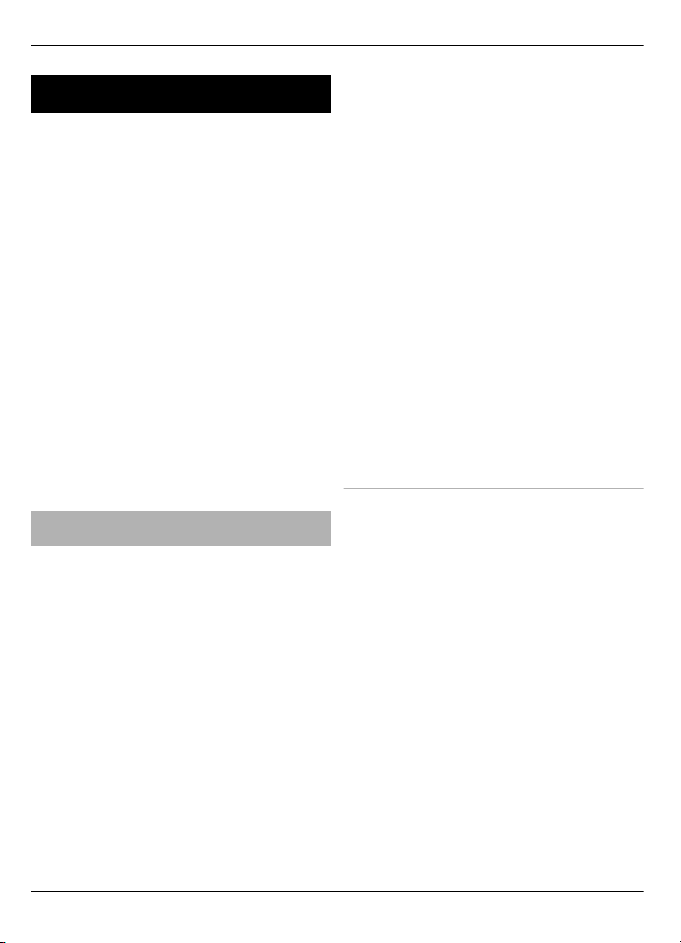
94 Video zapisi
Video zapisi
Video zapise možete da preuzimate i
direktno ih prikazujete preko
kompatibilnih Internet video servisa
(mrežni servis) koristeći pakete podataka
ili WLAN vezu. Video zapise možete da
prenosite i sa kompatibilnog računara na
svoj uređaj, na kome ćete ih prikazivati.
Preuzimanje video zapisa može da
podrazumeva prenos velike količine
podataka preko komunikacione mreže
provajdera servisa. Obratite se svom
provajderu servisa u vezi informacija o
cenama prenosa.
Vaš uređaj možda ima unapred definisane
servise.
Provajderi servisa mogu da obezbede
besplatan sadržaj ili da naplate ovu
uslugu. Proverite cene u okviru servisa ili
ih saznajte od provajdera.
Preuzimanje i reprodukcija video snimka
Izaberite Meni > Aplikacije > Video sn.
i TV.
Instaliranje video servisa
Izaberite Video izvodi > Video katalog
i željeni video servis.
Ručno dodavanje video izvoda
U prikazu video izvoda izaberite Opcije >
Dodaj sadržaj > Dodajte ručno.
Pregledanje instaliranih video servisa
Izaberite Video izvodi. Sadržaj nekih
video servisa podeljen je u kategorije. Da
biste pregledali video snimke, izaberite
kategoriju.
Traženje video snimka
Izaberite Video pretraga. Pretraga
možda nije dostupna u svim servisima.
Preuzimanje video snimka
Izaberite Opcije > Preuzmi. Neki video
snimci mogu da se prikazuju direktno, ali
druge morate prvo da preuzmete na svoj
uređaj. Ako izađete iz aplikacije,
preuzimanje se nastavlja u pozadini.
Preuzeti video snimci se čuvaju u folderu
„Moji video snimci“.
Prikazivanje video snimka ili
reprodukcija preuzetog video snimka
Izaberite ikonicu za reprodukciju.
Da biste prikazali kontrolne tastere tokom
reprodukcije, dodirnite ekran.
Da biste podesili jačinu zvuka, koristite
tastere za jačinu zvuka.
Raspored preuzimanja
Raspored automatskog preuzimanja
video snimaka u servisu
Izaberite Opcije > Plan preuzimanja.
Novi video snimci se automatski
preuzimaju na dnevnom nivou u vreme
koje ste definisali.
Otkazivanje zakazanih preuzimanja
Izaberite Ručno preuzimanje kao način
preuzimanja.
Postavljanje ove aplikacije da automatski
preuzima video snimke može da
podrazumeva prenos velikih količina
podataka preko komunikacione mreže
vašeg provajdera servisa. Za informacije o
naplati prenosa podataka, obratite se
svom provajderu servisa.
© 2011 Nokia. Sva prava zadržana.
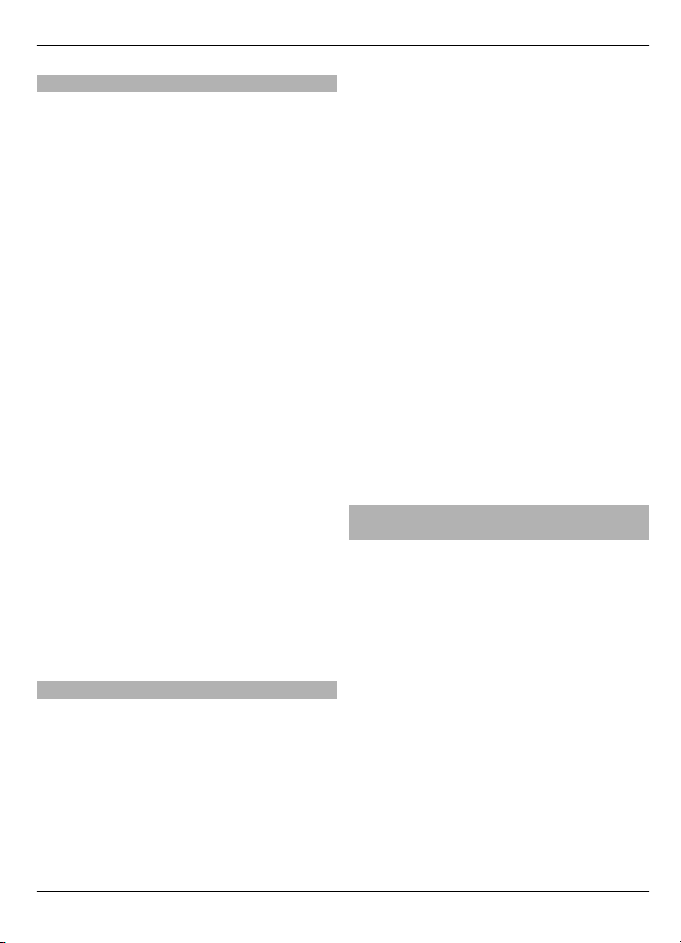
Video zapisi 95
Video izvodi
Izaberite Meni > Aplikacije > Video sn.
i TV.
Prikaz izvoda i upravljanje njima
Izaberite Video izvodi.
Prikaz video snimaka dostupnih u
izvodu
Izaberite izvod sa liste.
Sadržaj instaliranih video servisa se
distribuira pomoću RSS izvoda.
Izaberite Opcije, a zatim nešto od
sledećeg:
Pretplata na sadržaje — Proverite svoju
trenutnu pretplatu na izvod.
Detalji o sadržaju — Pogledajte
informacije o video izvodu.
Dodaj sadržaj — Pretplatite se na nove
izvode. Da biste izabrali neki od izvoda
servisa u direktorijumu video izvoda,
izaberite Preko video kataloga .
Osveži sadržaje — Osvežite sadržaj svih
izvoda.
Uredi nalog — Upravljajte opcijama u
svom nalogu za određeni izvod, ukoliko je
dostupno.
Premesti — Premestite video snimke na
željenu lokaciju.
Moji video zapisi
Moji video snimci su mesto za skladištenje
svih video snimaka. Možete da izlistate
preuzete video zapise i video zapise
zabeležene kamerom u uređaju kao
zasebne prikaze.
Izaberite folder da biste ga otvorili i
pregledali video snimke. Tokom
reprodukcije video snimka, dodirnite
ekran da biste kontrolisali plejer preko
tastera za kontrolu.
Da biste podesili jačinu zvuka, pritisnite
taster za jačinu zvuka.
Izaberite Opcije, a zatim jednu od
sledećih opcija:
Nastavi preuzim. — Nastavite pauzirano
ili neuspelo preuzimanje.
Obustavi preuz. — Otkažite
preuzimanje.
Detalji video snimka — Pregledajte
informacije o video snimku.
Status memorije — Pregledajte količinu
raspoložive i upotrebljene memorije.
Sortiraj po — Razvrstajte video snimke.
Izaberite željeni kategoriju.
Premesti i kopiraj — Premestite ili
kopirajte video snimke. Izaberite Kopiraj
ili Premesti i željenu lokaciju.
Prenos video snimaka sa vašeg računara
Prenesite sopstvene video snimke sa
kompatibilnih uređaja pomoću
kompatibilnog USB kabla za prenos
podataka. Prikazani su samo video snimci
u formatu koji podržava vaš uređaj.
1Da bi vaš uređaj bio prikazan na
računaru kao uređaj sa masovnom
memorijom na koji možete da
prenesete bilo koje datoteke sa
podacima, povežite ga pomoću
kompatibilnog USB kabla za prenos
podataka.
2Izaberite Mas. memorija kao režim
veze. Potrebno je da je u uređaj
ubačena kompatibilna memorijska
kartica.
© 2011 Nokia. Sva prava zadržana.

96 Personalizovanje uređaja
3 Izaberite video snimke koje želite da
kopirate iz svog računara.
4 Prenesite video snimke u folder
„Video snimci“ na memorijskoj
kartici.
Podešavanja za Video sn. i TV
Izaberite Meni > Aplikacije > Video sn.
i TV.
Izaberite Opcije > Podešavanja, a zatim
jednu od sledećih opcija:
Izaberi video servis — Izaberite video
servise koji želite da se prikazuju u
glavnom prikazu. Možete takođe da
dodate, izmenite i pogledate detalje video
servisa. Možete da izmenite prethodno
instalirane video servise.
Mrežna veza — Da biste ručno birali vezu
svaki put kada se mrežna veza uspostavi,
izaberite Pitaj kad treba.
Roditeljski nadzor — Odredite starosnu
granicu za gledanje video snimaka.
Potrebna lozinka je ista kao i šifra blokade
uređaja. Fabrički podešena šifra blokade
je 12345. Za servise „video na zahtev“,
video snimci za koje je starosna granica
ista kao ona koju ste vi postavili, ili je viša
od nje, biće sakriveni.
Željena memorija — Izaberite gde će se
čuvati preuzeti video snimci. Ukoliko se
memorija napuni, koristi se alternativna
memorija, ako je dostupna.
Minijaturni prikaz — Preuzmite i
pregledajte sličice video izvoda.
Personalizovanje uređaja
Uređaj možete da personalizujete tako što
ćete promeniti pasivni režim, glavni meni,
tonove, teme ili veličinu slova. Većini
opcija personalizovanja, kao što je
promena veličine slova, možete pristupiti
preko podešavanja uređaja.
Promena izgleda uređaja
Izaberite Meni > Podešav. i Teme.
Teme možete da koristite da biste
promenili izgled ekrana, na primer sliku
za pozadinu.
Da biste promenili temu koja se koristi za
sve aplikacije u uređaju, izaberite Opšte.
Da biste pregledali temu pre nego što je
aktivirate, dođite do nje i sačekajte
nekoliko sekundi. Da biste aktivirali temu,
izaberite Opcije > Postavi.
aktivnu temu.
Da biste kao pozadinu na početnom
ekranu imali sliku ili projekciju slajdova sa
slika koje se smenjuju, izaberite Tapet >
Slika ili Slajd šou.
Da biste promenili sliku koja se prikazuje
na početnom ekranu prilikom primanja
poziva, izaberite Slika za poziv.
Profili
Profile koristite za podešavanje i
prilagođavanje tonova zvona, tonova za
obaveštavanje o poruci i ostalih tonova za
različite događaje, okruženja ili grupe
pozivalaca. Ime izabranog profila
prikazuje se na vrhu početnog ekrana.
Ukoliko se koristi profil „Opšti“, prikazuje
se samo datum.
označava
© 2011 Nokia. Sva prava zadržana.
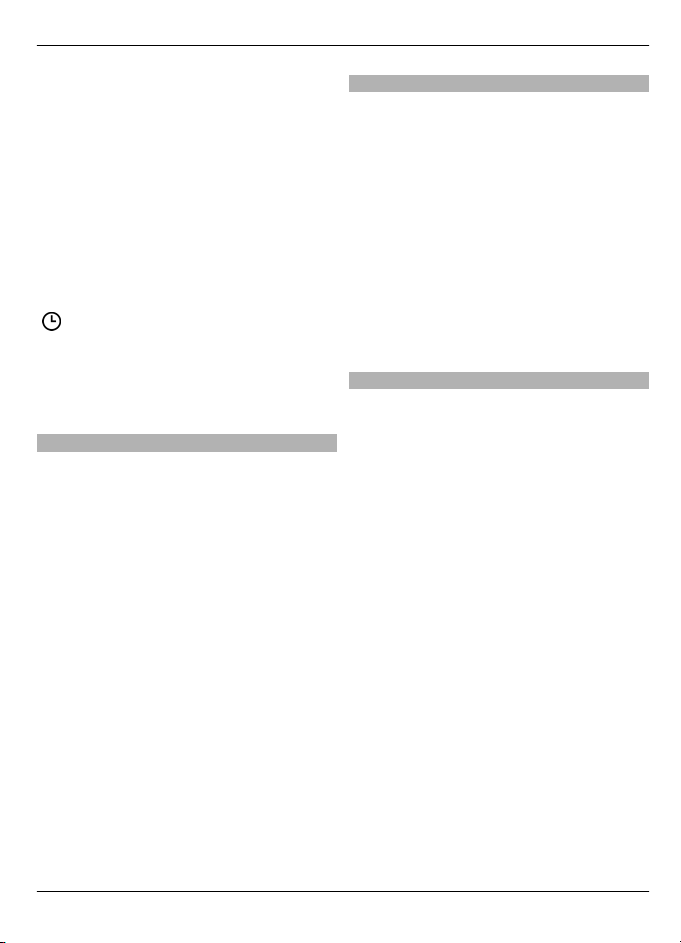
Personalizovanje uređaja 97
Izaberite Meni > Podešav. i Profili.
Idite do profila i izaberite jednu od
sledećih opcija:
Aktiviraj — Aktivirajte profil.
Personalizuj — Personalizujte profil.
Vremenski ograničen — Postavite profil
da bude aktivan u određenom roku u
naredna 24 sata.
Kada vreme istekne, profil se vraća na onaj
koji je prethodno bio aktivan, a nije
vremenski podešen. Na početnom ekranu
označava vremenski ograničen profil.
Oflajn profilu ne može da istekne vreme.
Da biste kreirali novi profil, izaberite
Opcije > Kreiraj novi.
3-D tonovi
Zahvaljujući 3-D tonovima možete da
omogućite trodimenzionalne zvučne
efekte za tonove zvona. 3-D efekte ne
podržavaju svi tonovi zvona.
Izaberite Meni > Podešav. i Profili. Idite
do profila i izaberite Opcije >
Personalizuj.
Da biste omogućili 3-D efekat koji je
primenjen na ton zvona, izaberite Efekat
3-D tona zvona, a zatim izaberite željeni
efekat.
Izmena početnog ekrana
Da biste izmenili stavke kao što su
obaveštenja o e-mailu, na početnom
ekranu izaberite Opcije > Izmeni
sadržaj.
Da biste kao sliku za pozadinu izabrali
sliku ili projekciju slajdova, na početnom
ekranu izaberite Meni > Podešav. i
Teme > Tapet.
Da biste promenili sat prikazan na
početnom ekranu, dodirnite ga i izaberite
Opcije > Podešavanja > Vrsta sata.
Izmena glavnog menija
U meniju možete da pristupite funkcijama
u svom uređaju. Da biste otvorili glavni
meni, pritisnite taster „Meni“.
Da biste promenili prikaz menija,
izaberite Opcije > Redni prikaz ili
Mrežasti prikaz.
Da biste organizovali glavni meni,
izaberite Opcije > Organizuj. Na primer,
da biste premestili ikonicu menija u drugi
folder, izaberite ikonicu, Opcije >
Premesti u folder, a zatim izaberite novi
folder. Takođe možete da prevučete i
otpustite ikonu na novu lokaciju u glavom
meniju.
Da biste promenili 3-D eho efekat koji je
primenjen na ton zvona, izaberite Eho 3-
D tona zvona, a zatim izaberite željeni
efekat.
Da biste čuli 3-D efekat pre nego što ga
izaberete, idite do tog efekta i sačekajte
trenutak.
© 2011 Nokia. Sva prava zadržana.

98 Aplikacije
Aplikacije
Kalendar
Pomoću aplikacije Kalendar možete da
upravljate stavkama kalendara, kao što su
sastanci, obaveze i godišnjice.
Otvaranje kalendara
Izaberite Meni > Kalendar.
Prikazi kalendara
Izaberite Meni > Kalendar.
Prebacivanje sa jednog prikaza
kalendara na drugi
Izaberite Opcije > Promeni prikaz >
Dan, Sedmica ili Obaveza.
Promena dana kojim počinje sedmica,
odnosno izmena podešavanja alarma
kalendara
Izaberite Opcije > Podešavanja. Dan
kojim počinje sedmica je prikaz koji se
pojavljuje kada otvorite kalendar.
Prelazak na željeni datum
Izaberite Opcije > Idi na datum.
Traka alata u kalendaru
Izaberite Meni > Kalendar.
Na traci alata u kalendaru izaberite jednu
od sledećih opcija:
Sledeći prikaz — Izaberite mesečni
prikaz.
Sledeći prikaz — Izaberite sedmični
prikaz.
Sledeći prikaz — Izaberite dnevni
prikaz.
Sledeći prikaz — Izaberite prikaz
obaveza.
Novi sastanak — Dodajte podsetnik
za novi sastanak.
Nova obaveza — Dodajte novu
obavezu.
Kreiranje stavke kalendara
Izaberite Meni > Kalendar.
1 Idite do željenog datuma i izaberite
Opcije > Nova stavka, a zatim
izaberite neku od sledećih opcija:
Sastanak — Podesite podsetnik za
sastanak.
Zahtev za sastanak — Kreirajte i
podesite novi zahtev za sastanak.
Poštansko sanduče mora da bude
konfigurisano.
Podsetnik — Napišite opštu belešku
za taj dan.
Godišnjica — Dodajte podsetnik za
rođendane ili posebne datume
(stavke se ponavljaju svake godine).
Obaveza — Podesite podsetnik za
zadatak koji mora da se obavi do
određenog datuma.
2 Popunite sva polja. Izaberite polje da
biste uneli tekst. Da biste zatvorili
dijalog za unos teksta, izaberite
Urađeno.
Da biste dodali opis stavki kalendara,
izaberite Opcije > Dodaj opis.
3Izaberite Urađeno.
Opcije na raspolaganju mogu da se
razlikuju.
Isključivanje tona alarma kalendara ili
zaustavljanje alarma
Izaberite Tišina ili Zaustavi.
© 2011 Nokia. Sva prava zadržana.

Aplikacije 99
Podešavanje odlaganja alarma
Izaberite Odloži.
Da biste odredili period nakon kojeg će se
kalendar alarma ponovo oglasiti nakon
odlaganja, izaberite Opcije >
Podešavanja > Vreme odlag. alarma.
Upravljajte stavkama kalendara
Izaberite Meni > Kalendar.
Istovremeno brisanje nekoliko stavki
U prikazu po mesecima izaberite Opcije >
Obriši stavku > Pre odabran. datuma ili
Sve stavke.
Označavanje zadatka kao završenog
U prikazu obaveza, idite na zadatak i
izaberite Opcije > Označi kao završeno.
Slanje beleške kalendara
kompatibilnom uređaju
Izaberite Opcije > Pošalji.
Ako drugi uređaj nije UTC (Coordinated
Universal Time, usaglašeno univerzalno
vreme) kompatibilan, vremenske
informacije primljenih stavki kalendara se
možda neće ispravno prikazati.
Možete da sinhronizujete svoj kalendar sa
kompatibilnim PC računarom koristeći Ovi
Suite. Kada kreirate stavku kalendara,
podesite željenu opciju sinhronizacije.
Sat
Podešavanje vremena i datuma
Izaberite Meni > Aplikacije > Sat.
Izaberite Opcije > Podešavanja, a zatim
izaberite jednu od sledećih opcija:
Vreme — Podesite vreme.
Datum — Podesite datum.
Automat. ažur. vremena — Podesite
mrežu tako da automatski ažurira vreme,
datum i časovnu zonu u uređaju (mrežni
servis).
Sat sa alarmom
Izaberite Meni > Aplikacije > Sat.
Podešavanje novog alarma
1Izaberite Novi alarm.
2 Podesite vreme za alarm.
3Izaberite Ponovi da biste uključili i
podesili vremenski period posle kojeg
se alarm ponavlja.
4Izaberite Urađeno.
Prikaz alarma
Izaberite Alarmi.
alarm.
označava alarm koji se ponavlja.
označava aktivni
Uklanjanje alarma
Izaberite Alarmi, idite do alarma i
izaberite Opcije > Obriši alarm.
Zaustavljanje alarma
Izaberite Zaustavi. Ako je vaš uređaj
isključen u vreme za koje je podešen
alarm, uređaj se sam uključuje i pokreće
se zvučni alarm.
Podešavanje odlaganja alarma
Izaberite Odloži.
Određivanje vremena odlaganja
alarma
Izaberite Opcije > Podešavanja >
Vreme odlaganja alarma.
Promena tona alarma
Izaberite Opcije > Podešavanja > Ton
alarma sata.
© 2011 Nokia. Sva prava zadržana.
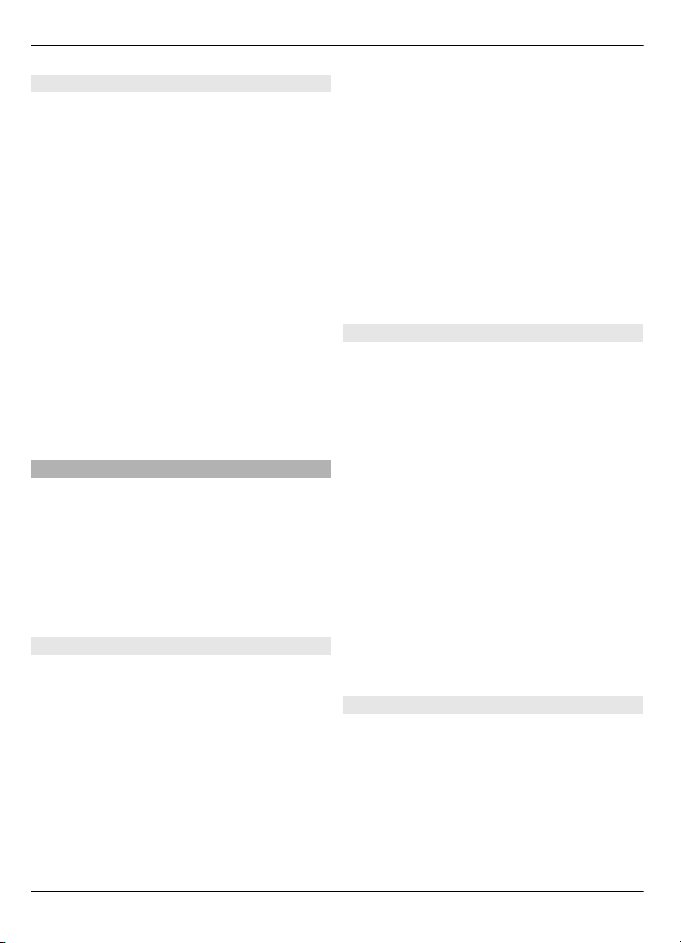
100 Aplikacije
Svetsko vreme
Pomoću funkcije svetskog vremena
možete da vidite koliko je trenutno sati na
različitim lokacijama.
Izaberite Meni > Aplikacije > Sat.
Prikaz vremena
Izaberite Svetski sat.
Dodavanje lokacija na listu
Izaberite Opcije > Dodaj lokaciju.
Podešavanje lokacije na kojoj se
trenutno nalazite
Idite do lokacije i izaberite Opcije >
Postavi za trenutnu lok.. Vreme u vašem
uređaju se menja prema izabranoj
lokaciji. Proverite da li je vreme tačno i da
li odgovara vašoj vremenskoj zoni.
RealPlayer
Koristeći program RealPlayer možete da
reprodukujete video snimke ili da bežično
strimujete medija datoteke bez
prethodnog memorisanja u uređaj.
RealPlayer možda ne podržava sve
formate datoteke ili sve varijante formata
datoteke.
Reprodukovanje video snimka
Izaberite Meni > Aplikacije > Alatke >
RealPlayer.
Reprodukovanje video snimka
Izaberite Video snimci i video snimak.
Lista nedavno reprodukovanih
datoteka
U glavnom prikazu, izaberite Nedavno
pušt..
Idite do video snimka i izaberite Opcije, a
zatim jednu od sledećih opcija:
Koristi video snimak — Dodelite video
snimak kontaktu ili ga podesite kao ton
zvona.
Označi/Poništi označ. — Označite
stavke ili uklonite oznaku sa njih da biste
poslali ili obrisali više stavki istovremeno.
Prikaži detalje — Prikažite detalje, kao
što su format, rezolucija i trajanje.
Podešavanja — Uredite podešavanja za
reprodukciju video snimka i strimovanje.
Emitovanje sadržaja uživo
U aplikaciji RealPlayer možete da otvarate
samo RTSP link. Međutim, RealPlayer će
reprodukovati RAM datoteku ukoliko u
pretraživaču otvorite HTTP vezu do nje.
Izaberite Meni > Aplikacije > Alatke >
RealPlayer.
Da biste direktno prikazali sadržaj
(mrežna usluga), izaberite Linkovi za
strim., a zatim link. Možete i da primite
link za striming u tekstualnoj ili
multimedijalnoj poruci ili otvorite link na
Web stranici.
Pre početka emitovanja sadržaja uživo,
vaš uređaj se povezuje sa sajtom i
započinje učitavanje sadržaja. Sadržaj se
ne čuva u uređaju.
RealPlayer podešavanja
Izaberite Meni > Aplikacije > Alatke >
RealPlayer.
Možda ćete dobiti podešavanja za
RealPlayer u posebnoj poruci od svog
provajdera servisa. Za detaljnije
informacije se obratite svom provajderu
servisa.
© 2011 Nokia. Sva prava zadržana.
